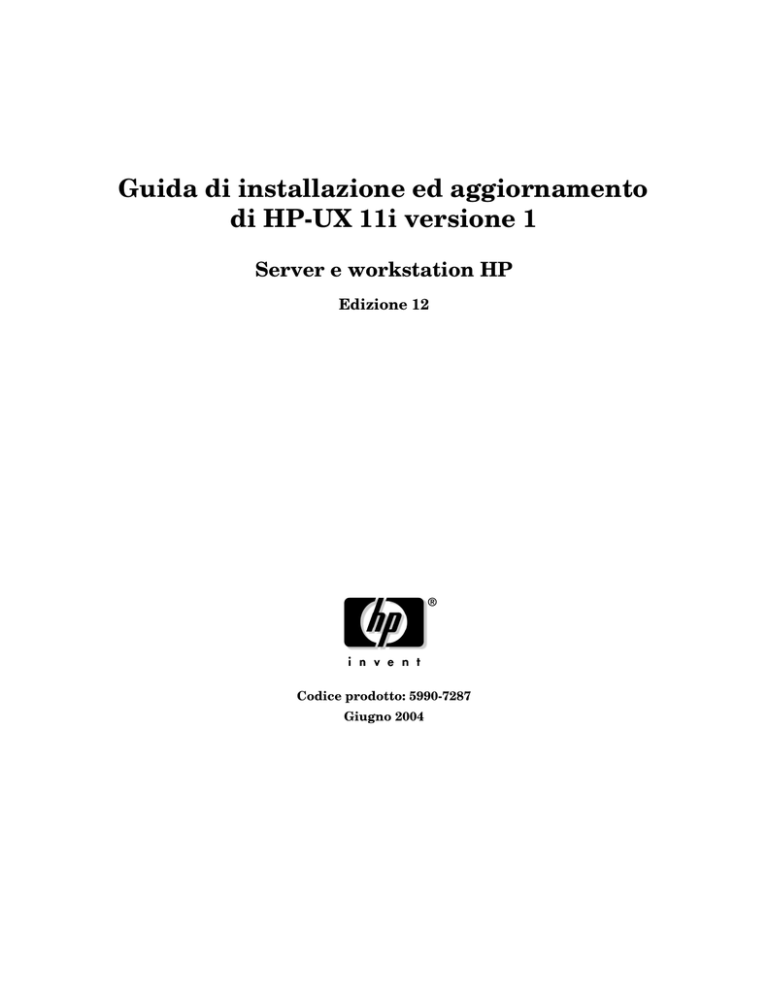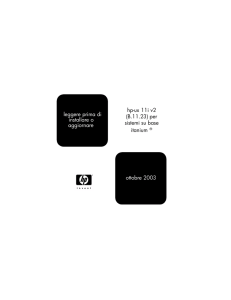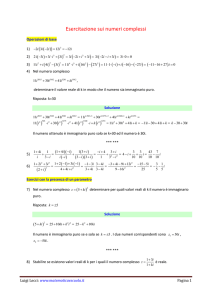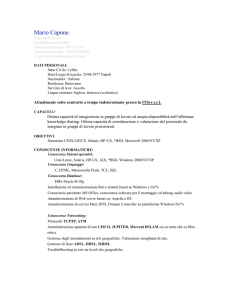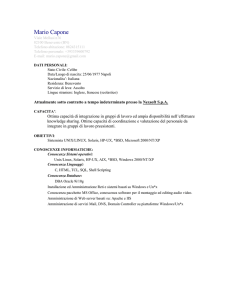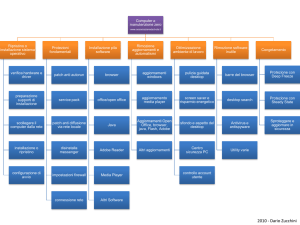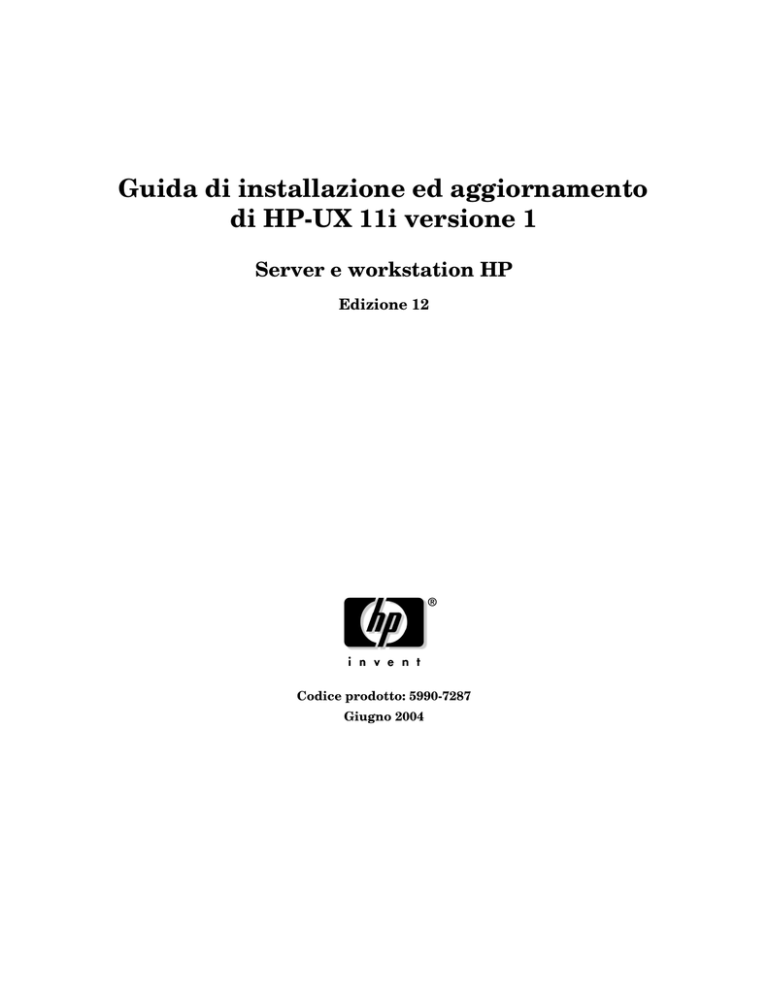
Guida di installazione ed aggiornamento
di HP-UX 11i versione 1
Server e workstation HP
Edizione 12
Codice prodotto: 5990-7287
Giugno 2004
Note legali
Le informazioni contenute nel presente documento possono essere
modificate senza preavviso.
Hewlett-Packard non garantisce alcunché riguardo al presente manuale,
incluso, ma non solo, le garanzie implicite di commerciabilità ed idoneità
per un fine specifico. Hewlett-Packard non sarà ritenuta responsabile
degli errori ivi contenuti o di danni diretti, indiretti, particolari,
accidentali o consequenziali in connessione con la fornitura, le prestazioni
o l’uso del presente materiale.
Garanzia
È possibile ottenere una copia dei termini di garanzia specifici applicabili
al proprio prodotto e parti di ricambio Hewlett-Packard dal proprio Ufficio
vendite ed assistenza locale.
Legenda dei diritti limitati
Software per computer proprietario. Richiesta da HP licenza valida per il
possesso, l’uso o la copia. Coerentemente con FAR 12.211 E 12.212, il
software per computer commerciali, la documentazione del software per
computer ed i dati tecnici per gli articoli commerciali sono concessi in
licenza al Governo degli Stati Uniti dietro licenza commerciale standard
del rivenditore.
HEWLETT-PACKARD COMPANY
3000 Hanover Street
Palo Alto, California 94304 U.S.A.
L’uso di questo documento e degli eventuali supporti software (DVD, CDROM, dischi flessibili e cartucce nastro) forniti per questo pacchetto è
limitato esclusivamente a questo prodotto. È possibile eseguire delle copie
aggiuntive dei programmi a soli fini di sicurezza e backup.
È espressamente vietata la rivendita dei programmi, sia nella loro forma
attuale sia con modifiche.
2
Avvisi di copyright
Copyright 1983-2004 Hewlett-Packard Development Company, L.P.
Sono vietate la riproduzione, l'adattamento, o la traduzione di questo
documento senza preventivo permesso scritto, tranne i casi permessi sotto
le leggi del copyright.
Avvisi sui marchi di fabbrica
ActivePerl è un marchio di fabbrica registrato di ActiveState Tool
Corporation.
Java e tutti i marchi di fabbrica ed i loghi basati su Java sono marchi di
fabbrica registrati di Sun Microsystems, Inc. negli Stati Uniti e negli altri
paesi. Hewlett-Packard è indipendente da Sun Microsystems.
Netscape è un marchio di fabbrica registrato di Netscape
Communications Corporation.
OpenGL è un marchio di fabbrica registrato di Silicon Graphics, Inc.
OSF/Motif è un marchio di fabbrica di Open Software Foundation, Inc.
negli Stati Uniti e negli altri paesi.
UNIX è un marchio di fabbrica registrato negli Stati Uniti e negli altri
paesi, brevettato esclusivamente attraverso The Open Group.
VERITAS è un marchio di fabbrica registrato di VERITAS Software
Corporation.
VERITAS File System è un marchio di fabbrica registrato di VERITAS
Software Corporation.
X Window System è un marchio di fabbrica del Massachusetts Institute
of Technology.
3
Cronologia della pubblicazione
La data ed il codice prodotto della pubblicazione del manuale indicano la
sua edizione attuale. La data di pubblicazione cambierà all’emissione di
una nuova edizione. Il codice prodotto del manuale cambierà in caso di
realizzazione di modifiche notevoli.
Per assicurarsi di ricevere le nuove edizioni, occorre abbonarsi al relativo
servizio di supporto prodotto. Per i dettagli, consultare il proprio
rappresentante delle vendite HP.
•
Prima edizione: dicembre 2000, B2355-90703, (in inglese), stampata
ed in rete (http://www.docs.hp.com/)
•
Seconda edizione: giugno 2001, 5971-2215,
stampata ed in rete (in inglese)
•
Terza edizione: settembre 2001, 5185-6511,
stampata ed in rete (inglese),
•
Quarta edizione: marzo 2002, 5185-6593,
stampata ed in rete (inglese),
•
Quinta edizione: giugno 2002, 5187-0161,
stampata ed in rete (in inglese)
•
Sesta edizione: settembre 2002, 5187-1350,
stampata ed in rete (inglese),
•
Settima edizione: dicembre 2002, 5187-1873, stampata ed in rete
•
Ottava edizione: marzo 2003, 5187-2247, stampata ed in rete
•
Nona edizione: giugno 2003, 5187-2782, stampata ed in rete
•
Decima edizione: settembre 2003, 5187-3622, stampata ed in rete
•
Undicesima edizione: dicembre 2003, 5187-4504, stampata ed in rete
•
Dodicesima edizione: giugno 2004, 5990-7287, stampata ed in rete
Per l’ultima versione, consultare la sezione della documentazione
HP-UX 11i v1 in rete alla pagina:
http://docs.hp.com
Per inviarci un feedback sul presente manuale, usare il modulo che si
trova al seguente URL:
http://docs.hp.com/it/feedback.html
4
Informazioni su questa Guida
Questa guida descrive l’installazione di HP-UX 11i v1 nei sistemi HP e
presume che si sia l’amministratore del sistema e si abbia dimestichezza
con i comandi e le operazioni HP-UX di base.
Questa guida si applica alla versione Giugno 2004 di HP-UX 11i v1.
Se occorrono informazioni su una versione precedente di HP-UX 11i v1,
consultare il manuale su carta di tale release o il CD Instant Information
(incluso nel kit del supporto per quella release).
Nel caso in cui occorresse configurare il sistema in lingue diverse,
consultare anche Configurare HP-UX per lingue diverse, disponibile nel
CD Instant Information (inglese) e nel sito Web della documentazione HP
(http://docs.hp.com). È disponibile una versione localizzata di quel
manuale con i kit del supporto localizzato. Le ultime versioni sono
disponibili nel sito Web della documentazione HP.
Convenzioni tipografiche
Questa guida usa le seguenti convenzioni tipografiche:
Grassetto
Le parole definite per la prima volta compaiono in
grassetto. Questo tipo di carattere si usa anche per
enfatizzare in modo notevole una voce.
Computer
Il tipo di carattere Computer indica voci letterali
e di sistema visualizzate dal computer. Ad esempio:
file non trovato
Input dell’utente
Il testo in grassetto, tipo di carattere computer, indica
voci letterali digitate dall’utente. Ad esempio, per
modificare la home directory del proprio account,
digitare:
cd
Corsivo
I titoli di manuali, la variabile nei comandi e le parole
enfatizzate compaiono in corsivo. Ad esempio, si
potrebbe sostituire un vero nome di directory al posto di
nome_directory in questo comando:
cd nome_directory
5
[ ]e|
Le parentesi [] racchiudono le voci facoltative nella
sintassi del comando. La barra verticale | separa le voci
della sintassi in una lista di scelte. Ad esempio, è
possibile inserire una qualsiasi di queste tre voci in
questa sintassi:
ls [-a | -i | -x]
Invio
6
Il testo in questo tipo di carattere sans-serif in neretto
denota i tasti della tastiera e sulle voci di menu su
schermo. Una nota come Ctrl-Q indica che occorre tenere
premuto il tasto Ctrl e premere Q. Si usa anche per
visualizzare i collegamenti delle pagine web.
Indice
1. Panoramica
Nomi ed identificatori delle release di HP-UX 11i . . . . . . . . . . . . . . . . . . . . . . . . . . . . .
Scopo di questo manuale . . . . . . . . . . . . . . . . . . . . . . . . . . . . . . . . . . . . . . . . . . . . . . . . .
Contenuti di questo manuale . . . . . . . . . . . . . . . . . . . . . . . . . . . . . . . . . . . . . . . . . . . . .
Percorsi supportati su HP-UX 11i v1 . . . . . . . . . . . . . . . . . . . . . . . . . . . . . . . . . . . . . . .
Altre risorse . . . . . . . . . . . . . . . . . . . . . . . . . . . . . . . . . . . . . . . . . . . . . . . . . . . . . . . . . . .
18
19
20
22
24
2. Scelta di un percorso di migrazione: installazione a freddo o
aggiornamento
Migrazione da precedenti release di HP-UX . . . . . . . . . . . . . . . . . . . . . . . . . . . . . . . . .
Scelta del metodo da usare . . . . . . . . . . . . . . . . . . . . . . . . . . . . . . . . . . . . . . . . . . . . . . .
Realizzare l’installazione a freddo quando… . . . . . . . . . . . . . . . . . . . . . . . . . . . . . . .
Aggiornare quando… . . . . . . . . . . . . . . . . . . . . . . . . . . . . . . . . . . . . . . . . . . . . . . . . . .
Considerazioni aggiuntive per installazione a freddo o aggiornamento . . . . . . . . . .
Le patch firmware non devono essere inserite nella sessione di installazione o
aggiornamento. . . . . . . . . . . . . . . . . . . . . . . . . . . . . . . . . . . . . . . . . . . . . . . . . . . . . .
Aggiornamento dei driver di rete . . . . . . . . . . . . . . . . . . . . . . . . . . . . . . . . . . . . . . .
Installazione o aggiornamento di HP-UX Web Server Suite . . . . . . . . . . . . . . . . .
Installazione o aggiornamento del Netscape Directory Server . . . . . . . . . . . . . . .
Grafica 3D di HP non più supportata nei sistemi Pre-PA-RISC 2.0 . . . . . . . . . . .
Nei sistemi con memoria ridotta (<1GB/CPU), dopo l’installazione o
l’aggiornamento potrebbe essere necessario configurare i parametri
sintonizzabili VxFS 3.5 . . . . . . . . . . . . . . . . . . . . . . . . . . . . . . . . . . . . . . . . . . . . . . .
Considerazioni sull’aggiornamento . . . . . . . . . . . . . . . . . . . . . . . . . . . . . . . . . . . . . . .
L’aggiornamento potrebbe nn riuscire se la non è installata la versione più
recente di Update UX . . . . . . . . . . . . . . . . . . . . . . . . . . . . . . . . . . . . . . . . . . . . . . . .
Gestione del volume di root VxVM non abilitata con update-ux . . . . . . . . . . . . . .
Aggiornamento ad un sistema operativo a 64 bit . . . . . . . . . . . . . . . . . . . . . . . . . .
Considerazioni sull’installazione a freddo. . . . . . . . . . . . . . . . . . . . . . . . . . . . . . . . . .
Uso della gestione del volume di root VxVM . . . . . . . . . . . . . . . . . . . . . . . . . . . . . .
Installazione a freddo su sistemi partizionati . . . . . . . . . . . . . . . . . . . . . . . . . . . . .
Instant Ignition . . . . . . . . . . . . . . . . . . . . . . . . . . . . . . . . . . . . . . . . . . . . . . . . . . . . .
Metodi alternativi di installazione a freddo . . . . . . . . . . . . . . . . . . . . . . . . . . . . . .
Se si ha un sistema HP-UX 11i v1 esistente . . . . . . . . . . . . . . . . . . . . . . . . . . . . . . . . .
Installazione a freddo o aggiornamento da un supporto DVD . . . . . . . . . . . . . . . . . . .
Importante: problemi di lettura del supporto DVD di HP-UX 11i v1 durante
l’aggiornamento. . . . . . . . . . . . . . . . . . . . . . . . . . . . . . . . . . . . . . . . . . . . . . . . . . . . . . .
26
28
28
29
30
30
31
31
31
32
32
32
32
33
33
35
35
36
36
36
37
38
38
7
Indice
Vantaggi del supporto DVD . . . . . . . . . . . . . . . . . . . . . . . . . . . . . . . . . . . . . . . . . . . . .
Disponibilità DVD. . . . . . . . . . . . . . . . . . . . . . . . . . . . . . . . . . . . . . . . . . . . . . . . . . . . .
Com’è organizzata la nuova confezione DVD?. . . . . . . . . . . . . . . . . . . . . . . . . . . . . . .
Passi successivi. . . . . . . . . . . . . . . . . . . . . . . . . . . . . . . . . . . . . . . . . . . . . . . . . . . . . . . . .
40
40
40
42
3. Requisiti di installazione ed aggiornamento del sistema
Requisiti di sistema . . . . . . . . . . . . . . . . . . . . . . . . . . . . . . . . . . . . . . . . . . . . . . . . . . . . .
Sistemi supportati . . . . . . . . . . . . . . . . . . . . . . . . . . . . . . . . . . . . . . . . . . . . . . . . . . . .
Come identificare il modello, l’OS ed il software del proprio sistema . . . . . . . . . .
Sistemi non supportati . . . . . . . . . . . . . . . . . . . . . . . . . . . . . . . . . . . . . . . . . . . . . . . . .
Le workstation C3700 e J6700 necessitano di un aggiornamento della scheda del
processore . . . . . . . . . . . . . . . . . . . . . . . . . . . . . . . . . . . . . . . . . . . . . . . . . . . . . . . . . . .
Supporto OLA/R . . . . . . . . . . . . . . . . . . . . . . . . . . . . . . . . . . . . . . . . . . . . . . . . . . . . . .
Grafica 3D di HP non più supportata nei sistemi PA-RISC anteriori alla v. 2.0 . . .
Requisiti firmware . . . . . . . . . . . . . . . . . . . . . . . . . . . . . . . . . . . . . . . . . . . . . . . . . . . . . .
Requisiti dell’adattatore PCI . . . . . . . . . . . . . . . . . . . . . . . . . . . . . . . . . . . . . . . . . . . .
Versioni e patch attuali del firmware di sistema . . . . . . . . . . . . . . . . . . . . . . . . . . . .
Come controllare la propria versione del firmware . . . . . . . . . . . . . . . . . . . . . . . . . .
Verifica della versione del firmware della workstation. . . . . . . . . . . . . . . . . . . . . .
Verifica della versione del firmware del server . . . . . . . . . . . . . . . . . . . . . . . . . . . .
Come scaricare gli aggiornamenti del firmware . . . . . . . . . . . . . . . . . . . . . . . . . . . . .
Come applicare le patch firmware . . . . . . . . . . . . . . . . . . . . . . . . . . . . . . . . . . . . . . . .
Requisiti di spazio su disco e memoria . . . . . . . . . . . . . . . . . . . . . . . . . . . . . . . . . . . . . .
Regolazione delle dimensioni minime richieste del file system . . . . . . . . . . . . . . . .
Requisiti di aggiornamento. . . . . . . . . . . . . . . . . . . . . . . . . . . . . . . . . . . . . . . . . . . .
Aumento di /var . . . . . . . . . . . . . . . . . . . . . . . . . . . . . . . . . . . . . . . . . . . . . . . . . . . . .
Aumento di /stand . . . . . . . . . . . . . . . . . . . . . . . . . . . . . . . . . . . . . . . . . . . . . . . . . . .
Passi successivi. . . . . . . . . . . . . . . . . . . . . . . . . . . . . . . . . . . . . . . . . . . . . . . . . . . . . . . . .
44
44
46
47
47
48
48
49
53
53
53
53
54
57
58
59
61
61
61
63
66
4. Preparazione alla migrazione ad HP-UX 11i v1
Cosa è installato con HP-UX 11i v1?. . . . . . . . . . . . . . . . . . . . . . . . . . . . . . . . . . . . . . . .
Ambienti operativi di HP-UX 11i v1 . . . . . . . . . . . . . . . . . . . . . . . . . . . . . . . . . . . . . .
Cronologia delle applicazioni dell’ambiente operativo . . . . . . . . . . . . . . . . . . . . . .
Modifica di singole applicazioni dell’ambiente operativo . . . . . . . . . . . . . . . . . . . .
Software di HP-UX 11i v1 e definizioni del tipo di bundle dei driver . . . . . . . . . . . .
Bundle di software di nucleo HP-UX 11i v1 . . . . . . . . . . . . . . . . . . . . . . . . . . . . . . . .
8
68
68
69
70
70
72
Indice
Bundle di software sempre installati di HP-UX 11i v1 . . . . . . . . . . . . . . . . . . . . . . .
Driver di rete sempre installati di HP-UX 11i v1 . . . . . . . . . . . . . . . . . . . . . . . . . . . .
Bundle di software HP-UX 11i v1 installati per impostazione predefinita . . . . . . . .
Bundle di software selezionabile di HP-UX 11i v1 . . . . . . . . . . . . . . . . . . . . . . . . . . .
Driver di rete selezionabili di HP-UX 11i v1. . . . . . . . . . . . . . . . . . . . . . . . . . . . . . . .
Aggiornamento del proprio server Ignite-UX . . . . . . . . . . . . . . . . . . . . . . . . . . . . . . . . .
Dipendenze della diagnostica . . . . . . . . . . . . . . . . . . . . . . . . . . . . . . . . . . . . . . . . . . . . .
Pianificazione delle proprie necessità di spazio su disco . . . . . . . . . . . . . . . . . . . . . . . .
Suggerimenti per la pianificazione . . . . . . . . . . . . . . . . . . . . . . . . . . . . . . . . . . . . . . .
Gestione del volume di root VxVM . . . . . . . . . . . . . . . . . . . . . . . . . . . . . . . . . . . . . . . . .
Preparazione del sistema per HP-UX 11i v1 . . . . . . . . . . . . . . . . . . . . . . . . . . . . . . . . .
Come preparare il sistema . . . . . . . . . . . . . . . . . . . . . . . . . . . . . . . . . . . . . . . . . . . . . .
Eseguire il backup del sistema! . . . . . . . . . . . . . . . . . . . . . . . . . . . . . . . . . . . . . . . . . .
Preparazione all’installazione a freddo del sistema . . . . . . . . . . . . . . . . . . . . . . . . . .
Raccogliere le informazioni chiave sull’installazione . . . . . . . . . . . . . . . . . . . . . . .
Salvataggio dei file di configurazione . . . . . . . . . . . . . . . . . . . . . . . . . . . . . . . . . . .
Preparazione all’aggiornamento del sistema esistente. . . . . . . . . . . . . . . . . . . . . . . .
Annotare le versioni del software. . . . . . . . . . . . . . . . . . . . . . . . . . . . . . . . . . . . . . .
Aggiornamento del parametro configurabile del kernel maxdsiz. . . . . . . . . . . . . .
Ricompilazione del kernel. . . . . . . . . . . . . . . . . . . . . . . . . . . . . . . . . . . . . . . . . . . . .
Ripulire i file di log . . . . . . . . . . . . . . . . . . . . . . . . . . . . . . . . . . . . . . . . . . . . . . . . . .
Individuare il supporto di origine per la migrazione . . . . . . . . . . . . . . . . . . . . . . . . . . .
Passi successivi. . . . . . . . . . . . . . . . . . . . . . . . . . . . . . . . . . . . . . . . . . . . . . . . . . . . . . . . .
73
75
76
78
78
79
80
81
81
82
83
83
84
86
86
87
88
88
88
89
89
90
91
5. Installazione a freddo di HP-UX 11i v1
Prima di iniziare . . . . . . . . . . . . . . . . . . . . . . . . . . . . . . . . . . . . . . . . . . . . . . . . . . . . . . . 94
Installazione di HP-UX 11i v1. . . . . . . . . . . . . . . . . . . . . . . . . . . . . . . . . . . . . . . . . . . . . 94
Come installare a freddo HP-UX 11i v1 . . . . . . . . . . . . . . . . . . . . . . . . . . . . . . . . . . . 96
Passi successivi. . . . . . . . . . . . . . . . . . . . . . . . . . . . . . . . . . . . . . . . . . . . . . . . . . . . . . . . 102
Come recuperare le informazioni dopo l’installazione a freddo . . . . . . . . . . . . . . . . 102
Creare una nuova directory per utenti di root. . . . . . . . . . . . . . . . . . . . . . . . . . . . 102
Recuperare i file . . . . . . . . . . . . . . . . . . . . . . . . . . . . . . . . . . . . . . . . . . . . . . . . . . . 103
Ripristinare /home . . . . . . . . . . . . . . . . . . . . . . . . . . . . . . . . . . . . . . . . . . . . . . . . . 103
Ripristinare altri file . . . . . . . . . . . . . . . . . . . . . . . . . . . . . . . . . . . . . . . . . . . . . . . . 103
Controllare l’installazione . . . . . . . . . . . . . . . . . . . . . . . . . . . . . . . . . . . . . . . . . . . . . 103
9
Indice
6. Aggiornamento ad HP-UX 11i v1
Prima di iniziare . . . . . . . . . . . . . . . . . . . . . . . . . . . . . . . . . . . . . . . . . . . . . . . . . . . . . .
Problemi di lettura del supporto DVD di HP-UX 11i v1 . . . . . . . . . . . . . . . . . . . . . . .
Installare le patch affinché il sistema sia in grado di leggere il supporto DVD . . .
Avvio rapido/Generalità per il processo di aggiornamento . . . . . . . . . . . . . . . . . . . . .
Suggerimenti per l’aggiornamento . . . . . . . . . . . . . . . . . . . . . . . . . . . . . . . . . . . . . . . .
Come aggiornare ad HP-UX 11i v1 . . . . . . . . . . . . . . . . . . . . . . . . . . . . . . . . . . . . . . . .
In caso di problemi . . . . . . . . . . . . . . . . . . . . . . . . . . . . . . . . . . . . . . . . . . . . . . . . . . .
Passo facoltativo: Creare un depot di rete . . . . . . . . . . . . . . . . . . . . . . . . . . . . . . . . .
Passo 1: Installazione del comando update-ux (procedura necessaria) . . . . . . . . . .
Passo 2: Uso di update-ux per aggiornare ad HP-UX 11i v1 . . . . . . . . . . . . . . . . . .
Esempi di update-ux . . . . . . . . . . . . . . . . . . . . . . . . . . . . . . . . . . . . . . . . . . . . . . .
Passo 3: Controllare l’aggiornamento . . . . . . . . . . . . . . . . . . . . . . . . . . . . . . . . . . . .
106
107
107
109
112
115
115
116
117
119
120
126
7. Controllo della migrazione del sistema
Come controllare l’installazione HP-UX . . . . . . . . . . . . . . . . . . . . . . . . . . . . . . . . . . . . 128
Controllo dell’installazione HP-UX . . . . . . . . . . . . . . . . . . . . . . . . . . . . . . . . . . . . . . 128
Come controllare l’installazione delle applicazioni . . . . . . . . . . . . . . . . . . . . . . . . . . . 130
8. Aggiornamento delle applicazioni
Risorse di patching HP-UX . . . . . . . . . . . . . . . . . . . . . . . . . . . . . . . . . . . . . . . . . . . . . .
Uso di Custom Patch Manager (Gestore patch personalizzato) . . . . . . . . . . . . . . . .
Scaricamento di patch specifiche . . . . . . . . . . . . . . . . . . . . . . . . . . . . . . . . . . . . . . . .
HP Security Bulletins. . . . . . . . . . . . . . . . . . . . . . . . . . . . . . . . . . . . . . . . . . . . . . . . .
HP-UX Support Plus. . . . . . . . . . . . . . . . . . . . . . . . . . . . . . . . . . . . . . . . . . . . . . . . . .
Altre risorse di patching HP-UX . . . . . . . . . . . . . . . . . . . . . . . . . . . . . . . . . . . . . . . .
Installazione dei patch . . . . . . . . . . . . . . . . . . . . . . . . . . . . . . . . . . . . . . . . . . . . . . . .
Aggiornamento delle applicazioni . . . . . . . . . . . . . . . . . . . . . . . . . . . . . . . . . . . . . . . . .
Aggiunta e rimozione di singole patch . . . . . . . . . . . . . . . . . . . . . . . . . . . . . . . . . . . . .
Uso degli strumenti di Software Distributor . . . . . . . . . . . . . . . . . . . . . . . . . . . . . . . .
Gestione dei depot software . . . . . . . . . . . . . . . . . . . . . . . . . . . . . . . . . . . . . . . . . . . .
Aggiornamento di LicensePower/iFOR . . . . . . . . . . . . . . . . . . . . . . . . . . . . . . . . . . . . .
Come convertire il database . . . . . . . . . . . . . . . . . . . . . . . . . . . . . . . . . . . . . . . . . . . .
Disinstallazione di iFOR Versione 4 . . . . . . . . . . . . . . . . . . . . . . . . . . . . . . . . . . . . .
10
132
132
132
133
133
133
134
135
136
137
137
138
138
139
Indice
9. Passi successivi
Configurazione del sistema . . . . . . . . . . . . . . . . . . . . . . . . . . . . . . . . . . . . . . . . . . . . . . 142
Manutenzione del proprio sistema HP-UX 11i v1 . . . . . . . . . . . . . . . . . . . . . . . . . . . . 144
A. Avvio dei server e delle workstation HP
Arresto del processo di avvio automatico . . . . . . . . . . . . . . . . . . . . . . . . . . . . . . . . . . .
Avvio delle workstation . . . . . . . . . . . . . . . . . . . . . . . . . . . . . . . . . . . . . . . . . . . . . . . . .
Avvio dei server HP . . . . . . . . . . . . . . . . . . . . . . . . . . . . . . . . . . . . . . . . . . . . . . . . . . . .
Avvio dei sistemi di Classe V. . . . . . . . . . . . . . . . . . . . . . . . . . . . . . . . . . . . . . . . . . . . .
Ricerca di altri dispositivi avviabili . . . . . . . . . . . . . . . . . . . . . . . . . . . . . . . . . . . . . . .
148
149
151
154
156
B. Problemi noti e loro risoluzione
Problemi noti scoperti in questa release. . . . . . . . . . . . . . . . . . . . . . . . . . . . . . . . . . . . 158
Il prodotto Visual Conference non si installa o aggiorna dal supporto CD . . . . . . . 159
Non è possibile installare la patch di runtime Motif PHSS_29371 . . . . . . . . . . . . 159
La versione A.02.03 di vPars è necessaria per i server rp7405, rp7410 e rp8400
con versione firmware PDC 17.005 . . . . . . . . . . . . . . . . . . . . . . . . . . . . . . . . . . . . . . 159
Errore dello script checkinstall con EMS durante l’aggiornamento da
HP-UX 11.0 ad HP-UX 11i v1 . . . . . . . . . . . . . . . . . . . . . . . . . . . . . . . . . . . . . . . . . . 160
Possibile errore EMS nei sistemi IPv4 . . . . . . . . . . . . . . . . . . . . . . . . . . . . . . . . . . . 160
Problemi di lettura del supporto DVD di HP-UX 11i v1. . . . . . . . . . . . . . . . . . . . . . 161
Durante l’installazione di PHCO_29566, ignorare i messaggi di avviso . . . . . . . . . 163
xntpd non parte al riavvio dopo l’installazione del bundle di patch GOLDQPK11i 163
Problemi noti di installazione . . . . . . . . . . . . . . . . . . . . . . . . . . . . . . . . . . . . . . . . . . . . 165
Avviso “Kernel size is very large” durante l’installazione a freddo . . . . . . . . . . . . . 165
Messaggi "kthread table full" o "fork failed" della console di sistema . . . . . . . . . . . 166
La compilazione del kernel fallisce durante l’installazione a 64 bit . . . . . . . . . . . . 167
Problemi noti con lo strumento di installazione del supporto OE ed i depot di rete 167
Problemi noti di aggiornamento . . . . . . . . . . . . . . . . . . . . . . . . . . . . . . . . . . . . . . . . . . 168
Dopo l’aggiornamento, DMI/SCR risulta rimosso dal bundle . . . . . . . . . . . . . . . . . 168
L’aggiornamento non supportato di ServiceControl Manager provoca un errore
SCR durante l’aggiornamento . . . . . . . . . . . . . . . . . . . . . . . . . . . . . . . . . . . . . . . . . . 168
Dopo l’aggiornamento da HP-UX 11.0 (con MirrorDisk/UX installato) ad
HP-UX 11i v1 TCOE, all’avvio compaiono dei messaggi di errore. . . . . . . . . . . . . . 169
Dopo l’aggiornamento, ApacheStrong risulta rimosso dal bundle . . . . . . . . . . . . . . 170
Errori parmgr.1m durante l’aggiornamento di MCOE da HP-UX 11.0 ad
HP-UX 11i v1 . . . . . . . . . . . . . . . . . . . . . . . . . . . . . . . . . . . . . . . . . . . . . . . . . . . . . . . 171
11
Indice
Apache HP potrebbe bloccarsi al riavvio dopo l’aggiornamento del sistema da
depot Golden System Image (GSI) . . . . . . . . . . . . . . . . . . . . . . . . . . . . . . . . . . . . . . . 171
MLIB 8.3 produce un messaggio di avviso durante l’aggiornamento . . . . . . . . . . . 172
X11MotifDevKit produce un errore di incompatibilità dopo l’aggiornamento da
HP-UX 10.20 . . . . . . . . . . . . . . . . . . . . . . . . . . . . . . . . . . . . . . . . . . . . . . . . . . . . . . . . 172
L’agente SNMP di OpenView produce un errore durante l’aggiornamento ad
HP-UX 11i v1 . . . . . . . . . . . . . . . . . . . . . . . . . . . . . . . . . . . . . . . . . . . . . . . . . . . . . . . 173
Errore “Initialize of the ITO Control Agent failed” durante la sessione di
update-ux. . . . . . . . . . . . . . . . . . . . . . . . . . . . . . . . . . . . . . . . . . . . . . . . . . . . . . . . . . . 174
Le patch firmware non devono essere comprese nella sessione di installazione a
freddo o aggiornamento . . . . . . . . . . . . . . . . . . . . . . . . . . . . . . . . . . . . . . . . . . . . . . . 175
Analisi dei file di log . . . . . . . . . . . . . . . . . . . . . . . . . . . . . . . . . . . . . . . . . . . . . . . . . . 175
L’aggiornamento fallisce nella workstation J2250 con unità floppy SCSI . . . . . . . 176
L’aggiornamento fallisce se il parametro kernel nstrpty è impostato come formula 176
Errore di compilazione del kernel . . . . . . . . . . . . . . . . . . . . . . . . . . . . . . . . . . . . . . . 176
Schede X.25 non supportate da alcune workstation . . . . . . . . . . . . . . . . . . . . . . . . . 177
Tachyon PCI Fibre Channel HP A3740A non supportato . . . . . . . . . . . . . . . . . . . . 178
Messaggi comuni di errori di installazione ed aggiornamento ed avvertenze . . . . . . 179
Uso di Ignite-UX con OE e bundle di patch di HP-UX 11i v1 . . . . . . . . . . . . . . . . . 179
Schermate di avvertenza . . . . . . . . . . . . . . . . . . . . . . . . . . . . . . . . . . . . . . . . . . . . . . 181
Lingua locale scelta non disponibile . . . . . . . . . . . . . . . . . . . . . . . . . . . . . . . . . . . . . 182
Errori OE multipli . . . . . . . . . . . . . . . . . . . . . . . . . . . . . . . . . . . . . . . . . . . . . . . . . . . 182
Errore di utilizzo dello spazio su disco. . . . . . . . . . . . . . . . . . . . . . . . . . . . . . . . . . . . 183
Errore durante l’analisi di swinstall . . . . . . . . . . . . . . . . . . . . . . . . . . . . . . . . . . . . . 183
Errore di postaggiornamento di swverify . . . . . . . . . . . . . . . . . . . . . . . . . . . . . . . . . 183
Errore di protezione del volume di root (/). . . . . . . . . . . . . . . . . . . . . . . . . . . . . . . . . 183
Messaggio di avvertenza EISA 100BT. . . . . . . . . . . . . . . . . . . . . . . . . . . . . . . . . . . . 184
Problemi di configurazione di HP-UX 11i v1 . . . . . . . . . . . . . . . . . . . . . . . . . . . . . . . . 185
Avvertimenti di compilazione del kernel per il modulo krm durante
l’installazione a freddo o l’aggiornamento . . . . . . . . . . . . . . . . . . . . . . . . . . . . . . . . . 185
L’applicazione cdrecord richiede una patch . . . . . . . . . . . . . . . . . . . . . . . . . . . . . . . . 185
L’abilitazione di AutoFS nei server ad alta disponibilità può provocare
l’eliminazione dei pacchetti NFS . . . . . . . . . . . . . . . . . . . . . . . . . . . . . . . . . . . . . . . . 185
Informazioni hardware non catturate sui sistemi con unità floppy. . . . . . . . . . . . . 186
Auto-Port Aggregation non funzionerà sui sistemi rp7410 . . . . . . . . . . . . . . . . . . . 187
Schede EISA non supportate nel sistema operativo a 64 bit . . . . . . . . . . . . . . . . . . 187
Le schede 100BT HSC-FX non funzionano con HP-UX 11i v1. . . . . . . . . . . . . . . . . 187
12
Indice
Limitazioni PCI SCSI per OLA/R . . . . . . . . . . . . . . . . . . . . . . . . . . . . . . . . . . . . . . .
Correzione della documentazione SCSI PCI HBA . . . . . . . . . . . . . . . . . . . . . . . . . .
Il server Web HP-UX su base Apache per avviarsi ed arrestarsi necessita la
patch LD . . . . . . . . . . . . . . . . . . . . . . . . . . . . . . . . . . . . . . . . . . . . . . . . . . . . . . . . . . .
Problemi con sistemi di grandi dimensioni . . . . . . . . . . . . . . . . . . . . . . . . . . . . . . . . .
Disinstallazione di HP-UX 11i v1 . . . . . . . . . . . . . . . . . . . . . . . . . . . . . . . . . . . . . . . . .
Reinstallazione di SD. . . . . . . . . . . . . . . . . . . . . . . . . . . . . . . . . . . . . . . . . . . . . . . . . . .
Ripristino di un sistema danneggiato . . . . . . . . . . . . . . . . . . . . . . . . . . . . . . . . . . . . . .
Patch necessaria per fbackup (1M) e frecover (1M) sulle unità a nastro SDLT320,
SDLT220 e DLTvs80 . . . . . . . . . . . . . . . . . . . . . . . . . . . . . . . . . . . . . . . . . . . . . . . . . .
Controllo ed aggiunta dei driver diagnostici . . . . . . . . . . . . . . . . . . . . . . . . . . . . . . . .
Problemi che riguardano le lingue locali non C . . . . . . . . . . . . . . . . . . . . . . . . . . . . . .
Differenza tra STK di HP-UX in inglese ed in giapponese. . . . . . . . . . . . . . . . . . . .
Avvertenza quando si aggiorna a lingue locali non C. . . . . . . . . . . . . . . . . . . . . . . .
188
189
190
192
193
194
195
195
196
197
197
197
C. Uso dello strumento update-ux
Panoramica. . . . . . . . . . . . . . . . . . . . . . . . . . . . . . . . . . . . . . . . . . . . . . . . . . . . . . . . . . . 200
Informazioni su update-ux . . . . . . . . . . . . . . . . . . . . . . . . . . . . . . . . . . . . . . . . . . . . . . 201
Sintassi di update-ux . . . . . . . . . . . . . . . . . . . . . . . . . . . . . . . . . . . . . . . . . . . . . . . . . . . 202
D. Configurazione del networking PCI incorporato
1000Base-T (Gigabit Ethernet) . . . . . . . . . . . . . . . . . . . . . . . . . . . . . . . . . . . . . . . . . . .
Passo facoltativo: configurare Jumbo Frame Size (Jumbo Frames è supportato
solamente a 1000 Mbit/s) . . . . . . . . . . . . . . . . . . . . . . . . . . . . . . . . . . . . . . . . . . . . . .
Opzionale: Risoluzione dei problemi di una migrazione Fast Ethernet ad
HP-UX 11i . . . . . . . . . . . . . . . . . . . . . . . . . . . . . . . . . . . . . . . . . . . . . . . . . . . . . . . . . . .
Funzionamento dell’unione automatica con lo script BTLAN.100. . . . . . . . . . . . . .
Opzionale: unione manuale . . . . . . . . . . . . . . . . . . . . . . . . . . . . . . . . . . . . . . . . . . . .
Procedura di unione manuale . . . . . . . . . . . . . . . . . . . . . . . . . . . . . . . . . . . . . . . . . .
206
206
208
208
209
209
E. Controllo dell'utilizzo della memoria di VxFS 3.5 con HP-UX 11i v1
Introduzione . . . . . . . . . . . . . . . . . . . . . . . . . . . . . . . . . . . . . . . . . . . . . . . . . . . . . . . . . .
Controllo della cache inode . . . . . . . . . . . . . . . . . . . . . . . . . . . . . . . . . . . . . . . . . . . . . .
Controllo della cache buffer. . . . . . . . . . . . . . . . . . . . . . . . . . . . . . . . . . . . . . . . . . . . . .
Conclusione. . . . . . . . . . . . . . . . . . . . . . . . . . . . . . . . . . . . . . . . . . . . . . . . . . . . . . . . . . .
214
215
216
216
Indice analitico . . . . . . . . . . . . . . . . . . . . . . . . . . . . . . . . . . . . . . . . . . . . . . . . . 217
13
Indice
14
Tabelle
Tabella 1-1. Release di HP-UX 11i . . . . . . . . . . . . . . . . . . . . . . . . . . . . . . . . . . . . . . . .18
Tabella 2-1. Migrazione dalle release precedenti di HP-UX . . . . . . . . . . . . . . . . . . . .26
Tabella 2-2. Giugno 2004 Bundle di patch (per ubicazione del supporto). . . . . . . . . .37
Tabella 3-1. Sistemi supportati . . . . . . . . . . . . . . . . . . . . . . . . . . . . . . . . . . . . . . . . . . .44
Tabella 3-2. Requisiti firmware di server più vecchi . . . . . . . . . . . . . . . . . . . . . . . . . .50
Tabella 3-3. Requisiti firmware delle workstation più vecchie . . . . . . . . . . . . . . . . . .51
Tabella 3-4. Versioni firmware minime per il supporto OLAR . . . . . . . . . . . . . . . . . .52
Tabella 3-5. Requisiti di spazio libero su disco per /usr ed /opt . . . . . . . . . . . . . . . . .60
Tabella 4-1. Ambienti operativi supportati per server e workstation . . . . . . . . . . . . .69
Tabella 4-2. Bundle di software di nucleo di HP-UX 11i v1. . . . . . . . . . . . . . . . . . . . .72
Tabella 4-3. Bundle di software sempre installati (dall’OE) di HP-UX 11i v1 . . . . . .73
Tabella 4-4. Bundle di software HP-UX 11i v1 installati per impostazione
predefinita . . . . . . . . . . . . . . . . . . . . . . . . . . . . . . . . . . . . . . . . . . . . . . . . .76
Tabella 4-5. Bundle di software selezionabile di HP-UX 11i v1 (tutti gli ambienti
operativi) . . . . . . . . . . . . . . . . . . . . . . . . . . . . . . . . . . . . . . . . . . . . . . . . . .78
15
Figure
Figura 1-1. Generalità sulla migrazione di HP-UX 11i v1. . . . . . . . . . . . . . . . . . . . . .23
Figura 2-1. Confronto fra la confezione CD-ROM e DVD . . . . . . . . . . . . . . . . . . . . . .41
Figura 5-1. Installazione a freddo di HP-UX 11i v1 . . . . . . . . . . . . . . . . . . . . . . . . . . .95
Figura 6-1. Aggiornamento di HP-UX 10.20 o 11.0 ad 11i. . . . . . . . . . . . . . . . . . . . .111
Figura 9-1. Manutenzione reattiva del software . . . . . . . . . . . . . . . . . . . . . . . . . . . .145
Figura 9-2. Manutenzione del software attivo . . . . . . . . . . . . . . . . . . . . . . . . . . . . . .146
16
Panoramica
1
Panoramica
Questo capitolo fornisce una panoramica di alto livello delle modalità di
installazione o aggiornamento del sistema HP9000 ad HP-UX 11i v1.
Contenuti di questo capitolo
Capitolo 1
•
“Nomi ed identificatori delle release di HP-UX 11i” a pagina 18
•
“Scopo di questo manuale” a pagina 19
•
“Contenuti di questo manuale” a pagina 20
•
“Percorsi supportati su HP-UX 11i v1” a pagina 22
•
“Altre risorse” a pagina 24
17
Panoramica
Nomi ed identificatori delle release di HP-UX 11i
Nomi ed identificatori delle release di
HP-UX 11i
Con HP-UX 11i v1, HP fornisce un sistema operativo ad alta disponibilità,
sicuro e gestibile che soddisfa le esigenze dell’elaborazione end-to-end
critica per Internet. HP-UX 11i è disponibile sia per sistemi PA-RISC sia
Itanium.
Ogni release HP-UX 11i v1 ha associato un nome ed un identificatore di
release. Il comando uname (1) con l’opzione -r fornisce l’identificatore
della release. La seguente tabella illustra le release disponibili per
HP-UX 11i.
Tabella 1-1
Release di HP-UX 11i
Identificatore
della release
18
Nome della release
Architettura del
processore supportata
B.110.11
HP-UX 11i v1
PA-RISC
B.110.20
HP-UX 11i v1.5
Intel Itanium
B.110.22
HP-UX 11i v1.6
Intel Itanium
B.11.23
HP-UX 11i v2
Intel Itanium
Capitolo 1
Panoramica
Scopo di questo manuale
Scopo di questo manuale
Questa guida descrive la migrazione dei server e delle workstation HP
alla release più recente di HP-UX 11i v1. Questa nuova versione di
HP-UX offre l’abilitazione hardware, la funzionalità software ed i bundle
di applicazioni HP-UX importanti in ambienti operativi. Gli ambienti
operativi (Operating Environments - OE) di HP-UX 11i v1 sono descritti
nelle HP-UX 11i v1 Release Notes disponibili nel CD Instant Information
e nel sito Web di documentazione di Hewlett-Packard:
http://docs.hp.com. Quel documento elenca anche le principali
modifiche apportate dalle precedenti release HP-UX 11.0 e HP-UX 11i v1.
HP-UX 11i v1 è la release di impresa di livello successivo consigliata per
tutti i sistemi HP-UX che attualmente eseguono HP-UX 10.x ed
HP-UX 11.0.
Questo manuale tratta solo delle procedure software necessarie
all’istallazione o all’aggiornamento del sistema operativo HP-UX. Per gli
aggiornamenti hardware, consultare la documentazione inclusa con il
proprio hardware o il proprio tecnico del supporto HP.
IMPORTANTE
Prima di procedere ad installare o aggiornare il sistema, assicurarsi di
esaminare tutta questa guida e le informazioni sui “Problemi noti”
contenute nel libretto del supporto di Leggere prima di installare o
aggiornare ad HP-UX 11i v1 di Giugno 2004. Esaminare con attenzione la
Appendice B, Problemi noti e loro risoluzione in cerca di quelle situazioni
che potrebbero essere applicabili al proprio sistema.
Se si è appena ricevuto un sistema ordinato assieme ad “Instant Ignition”,
l’ambiente operativo HP-UX 11i v1 è già stato installato. Non occorre
reinstallarlo.
Capitolo 1
19
Panoramica
Contenuti di questo manuale
Contenuti di questo manuale
Questo manuale è organizzato in modo da fornire un supporto per portare
a termine con successo dall’inizio alla fine tutte le procedure necessarie
all’installazione o all’aggiornamento del sistema ad HP-UX11i v1.
Il seguente elenco riepiloga i contenuti dei capitoli a seguire:
20
•
Capitolo 2, “Scelta di un percorso di migrazione: installazione a freddo
o aggiornamento” a pagina 25 fornisce informazioni e scenari che
aiutano a decidere il metodo più idoneo per la migrazione del sistema
verso HP-UX 11i v1.
•
Capitolo 3, “Requisiti di installazione ed aggiornamento del sistema”
a pagina 43 fornisce i dettagli dei requisiti di sistema per installare o
aggiornare ad HP-UX 11i v1.
•
Capitolo 4, “Preparazione alla migrazione ad HP-UX 11i v1” a
pagina 67 fornisce i dettagli delle procedure necessarie e consigliate a
preparare il sistema per HP-UX 11i v1. Questo capitolo include
inoltre informazioni aggiuntive sul software necessario, predefinito e
facoltativo installato con HP-UX 11i v1.
•
Capitolo 5, “Installazione a freddo di HP-UX 11i v1” a pagina 93
illustra come eseguire l’installazione a freddo del sistema operativo
HP-UX 11i v1, un ambiente operativo selezionato, i driver di rete, il
bundle di lingue CDE, la diagnostica e le patch necessarie. Si
discutono anche i metodi alternativi di installazione a freddo, tipo
l’installazione da depot o da golden image.
•
Capitolo 6, “Aggiornamento ad HP-UX 11i v1” a pagina 105 mostra
come aggiornare il sistema ad HP-UX 11i v1 usando il comando
update-ux. Si forniscono varie esempi come supporto
nell’aggiornamento dello scenario.
•
Capitolo 7, “Controllo della migrazione del sistema” a pagina 127
illustra come controllare la riuscita di un’installazione o di un
aggiornamento ad HP-UX 11i v1.
•
Capitolo 8, “Aggiornamento delle applicazioni” a pagina 131 mostra
come aggiornare le applicazioni del sistema non installate o
aggiornate con gli ambienti operativi HP-UX 11i v1.
•
Capitolo 9, “Passi successivi” a pagina 141 fornisce una panoramica di
procedure aggiuntive di configurazione e manutenzione.
Capitolo 1
Panoramica
Contenuti di questo manuale
Capitolo 1
•
Appendice A, “Avvio dei server e delle workstation HP” a pagina 147
descrive l’avvio dei vari server e workstation HP usando l’interfaccia
firmware Boot ROM incorporata.
•
Appendice B, “Problemi noti e loro risoluzione” a pagina 157 contiene
le informazioni fondamentali per esaminare prima di iniziare
l’installazione o l’aggiornamento ad HP-UX 11i v1.
•
Appendice C, “Uso dello strumento update-ux” a pagina 199 fornisce
una breve panoramica sulle modalità di uso dello strumento
update-ux durante il processo di aggiornamento.
•
Appendice D, “Configurazione del networking PCI incorporato” a
pagina 205 descrive la configurazione delle schede di networking PCI
incorporate (o di nucleo) nelle workstation e nei server HP.
21
Panoramica
Percorsi supportati su HP-UX 11i v1
Percorsi supportati su HP-UX 11i v1
Esistono due metodi di base supportati per migrare ad HP-UX 11i v1:
•
Installazione a freddo di HP-UX 11i v1— Questo metodo
sovrascrive qualsiasi cosa si trovi nel disco di destinazione. Usare
l’installazione a freddo per i sistemi nuovi e nei sistemi esistenti
quando sovrascrivendo il volume di root (/) non si provocherà alcuna
perdita di applicazioni o dati. Il processo descritto nella presente
guida installa a freddo un unico sistema dal supporto locale. Se si
intende installare molti sistemi contemporaneamente, conviene
prevedere l’uso del server Ignite-UX. Ignite-UX è un prodotto gratuito
disponibile nel supporto CD o DVD di HP-UX 11i v1. Informazioni
aggiuntive su Ignite-UX e le versioni più recenti sono disponibili in
questo sito Web:
http://software.hp.com/products/IUX/
Per ulteriori informazioni sull’installazione a freddo del sistema,
leggere:
— Capitolo 3, “Requisiti di installazione ed aggiornamento del
sistema” a pagina 43
— Capitolo 4, “Preparazione alla migrazione ad HP-UX 11i v1” a
pagina 67
— Capitolo 5, “Installazione a freddo di HP-UX 11i v1” a pagina 93
•
Aggiornamento usando update-ux — Usare il comando
update-ux quando non si desidera cancellare dati o file di
applicazioni dal disco di root. update-ux aggiunge o sostituisce
funzionalità in base a ciò che si sceglie quando si esegue il comando.
Per ulteriori informazioni sull’aggiornamento del sistema usando
update-ux leggere:
— Capitolo 3, “Requisiti di installazione ed aggiornamento del
sistema” a pagina 43
— Capitolo 4, “Preparazione alla migrazione ad HP-UX 11i v1” a
pagina 67
— Capitolo 6, “Aggiornamento ad HP-UX 11i v1” a pagina 105
NOTA
22
Per ulteriori informazioni sull’installazione a freddo o l’aggiornamento del
sistema, leggere il Capitolo 2, “Scelta di un percorso di migrazione:
installazione a freddo o aggiornamento” a pagina 25.
Capitolo 1
Panoramica
Percorsi supportati su HP-UX 11i v1
Figura 1-1
Generalità sulla migrazione di HP-UX 11i v1
1. Preparazione del sistema
• Lo spazio su disco è sufficiente? Vedere pagina 59
• HP-UX 11i v1 è supportato nel proprio sistema? Vedere pagina 44
• Il firmware del sistema è aggiornato? Vedere pagina 49
• Installazione di un nuovo OE con HP-UX 11i v1? Vedere pagina 26
• Le proprie applicazioni sono certificate per eseguire su HP-UX 11i v1?
Decidere: Migrare mediante installazione a freddo o aggiornamento
• Eseguire il backup del sistema:
- Raccogliere le informazioni chiave sull’installazione
- Eseguire il backup del sistema esistente
- Salvare i file di configurazione
- Preparare il supporto sorgente per la migrazione
Riferimenti: Capitolo 2, Capitolo 3, Capitolo 4, Appendice B,
“Leggere prima di installare o aggiornare ad HP-UX 11i v1”
Leggere il Capitolo 2 per stabilire il percorso
•
•
•
•
•
•
2. Installazione a freddo di HP-UX 11i v1
Controllare i requisiti di sistema
Inserire il CD o il DVD di HP-UX 11i v1
Avviare da CD o DVD
Installare HP-UX 11i v1
Ripristinare i file di configurazione e personali
Eseguire il backup del sistema
Riferimnto: Capitolo 5
•
•
•
•
•
•
3. Aggiornare ad HP-UX 11i v1
Controllare i requisiti di sistema
Inserire il CD o il DVD di HP-UX 11i v1
Installare update-ux
Creare depot di aggiornamento opzionale
Aggiornare ad HP-UX 11i v1
Eseguire il backup del sistema
Riferimento: Capitolo 6
4. Controllare la migrazione
Controllare l’installazione di HP-UX 11i v1 usando swlist e swverify
Riferimento: Capitolo 7
5. Aggiornare le altre applicazioni
• Aggiornare le applicazioni aggiuntive con swinstall
• Installare le patch critiche e rimuovere quelle inutili
Riferimenti: Capitolo 8 e “HP-UX 11i v1 Release Notes”
Capitolo 1
23
Panoramica
Altre risorse
Altre risorse
È possibile reperire importanti informazioni sugli aggiornamenti e le
tematiche di HP-UX 11i v1 in varie risorse:
•
HP-UX 11i v1 Release Notes - disponibile nel CD Instant
Information e nel sito Web di documentazione di Hewlett-Packard:
http://docs.hp.com. Quel documento elenca anche le principali
modifiche apportate dalle precedenti release HP-UX 11.0 e
HP-UX 11i v1.
•
Leggere prima di installare o aggiornare ad HP-UX 11i v1 contiene tematiche di installazione fondamentali e dell’ultima ora non
incluse in questo documento
•
Centro Risorse IT HP - scaricare le patch più recenti e le relative
informazioni alla pagina: http://itrc.hp.com
Selezionare la pagina di assistenza e supporto (prodotti hp), quindi gli
strumenti di patching del caso. Per ricevere i Security Bulletin HP,
selezionare: assistenza e supporto (prodotti hp) -> raccolta di informazioni
di supporto (sotto l’intestazione notifiche).
•
HP Workstation and Server Information - per scoprire le più
recenti workstation e server HP.
Per le workstation, consultare http://www.hp.com/workstations/
Per i server, vedere
http://www.hp.com/products1/unix/operating/
•
Ignite-UX - per informazioni e scaricamenti, consultare:
http://software.hp.com/products/IUX/
•
Ultime versioni dei manuali e libri bianchi di HP-UX:
http://docs.hp.com/hpux/os/11i/
•
HP-UX 11.0 Software Transition Kit - per ulteriori informazioni,
consultare
http://devresource.hp.com/STK/
•
HP-UX Support Plus:
http://software.hp.com/SUPPORT_PLUS/
24
Capitolo 1
Scelta di un percorso di migrazione: installazione a freddo o aggiornamento
2
Scelta di un percorso di
migrazione: installazione a
freddo o aggiornamento
Questo capitolo fornisce informazioni e scenari che aiutano a decidere il
metodo più idoneo a migrare il sistema ad HP-UX 11i v1.
Contenuti di questo capitolo:
IMPORTANTE
Capitolo 2
•
“Migrazione da precedenti release di HP-UX” a pagina 26
•
“Scelta del metodo da usare” a pagina 28
•
“Se si ha un sistema HP-UX 11i v1 esistente” a pagina 37
Se il proprio sistema è su supporto HP Mission Critical, discutere il
metodo corretto di installazione e patching dell’OE Mission Critical con il
proprio tecnico clienti HP.
25
Scelta di un percorso di migrazione: installazione a freddo o aggiornamento
Migrazione da precedenti release di HP-UX
Migrazione da precedenti release di HP-UX
È possibile eseguire l’installazione a freddo di HP-UX 11i v1 e del suo
ambiente operativo di accompagnamento in un qualsiasi sistema elencato
in Tabella 3-2, “Requisiti firmware di server più vecchi” a pagina 50, che
esegue qualsiasi sistema operativo HP-UX. Se si sceglie di aggiornare
un sistema operativo HP-UX esistente alla versione di Giugno 2004 di
HP-UX 11i v1, occorre che il sistema esegua HP-UX 10.20 oppure 11.0. Se
si sta aggiornando da una release precedente di HP-UX 11i v1, consultare
“Se si ha un sistema HP-UX 11i v1 esistente” a pagina 37.
L’aggiornamento da qualsiasi altra release direttamente ad HP-UX 11i v1
non è un percorso di migrazione supportato.
Tabella 2-1
Da:
Migrazione dalle release precedenti di HP-UX
A questa release HP-UX 11i v1 con o senza un ambiente operativo:a
HP-UX 9.x,
10.0 o 10.10
Eseguire l’installazione a freddo di HP-UX 11i v1, oppure, prima di
aggiornare ad HP-UX 11i v1, aggiornare ad HP-UX 10.20.b
HP-UX 10.20
Eseguire l’installazione a freddo di HP-UX 11i v1 o aggiornare.b
HP-UX 10.30
Eseguire l’installazione a freddo di HP-UX 11i v1, oppure, prima di
aggiornare ad HP-UX 11i v1, aggiornare ad HP-UX 11.0.b
HP-UX 11.0
Eseguire l’installazione a freddo di HP-UX 11i v1 o aggiornare.b
HP-UX 11.10
Installazione a freddo di HP-UX 11i v1.c
HP-UX 11i v1 Eseguire l’aggiornamento dell’OS e/o OE di HP-UX 11i v1.b
a. I contenuti degli ambienti operativi HP-UX sono elencati nel libretto del supporto
Leggere prima di installare o aggiornare ad HP-UX 11i v1 fornito con il supporto
dell’ambiente operativo 11i.
b. Aggiornare usando il comando update-ux. È anche possibile passare da un sistema
operativo a 32 bit ad uno a 64 bit ed installare le patch ed altre applicazioni usando
un archivio di installazione.
c. Eseguire l’installazione a freddo di HP-UX 11i v1 usando lo strumento di
installazione Ignite-UX. È anche possibile passare da un sistema operativo a 32 bit
ad uno a 64 bit ed installare le patch ed altre applicazioni usando un archivio di
installazione.
26
Capitolo 2
Scelta di un percorso di migrazione: installazione a freddo o aggiornamento
Migrazione da precedenti release di HP-UX
Per un supporto sull’aggiornamento da HP-UX 10.20 o 10.30, usare il Kit
di transizione software disponibile in questo sito Web:
http://devresource.hp.com/STK/
Capitolo 2
27
Scelta di un percorso di migrazione: installazione a freddo o aggiornamento
Scelta del metodo da usare
Scelta del metodo da usare
Ora che si è valutato il sistema ed ordinato l’eventuale hardware
aggiuntivo necessario, occorre decidere se eseguire l’installazione a
freddo di HP-UX 11i v1 nel sistema oppure aggiornarlo.
Installazione a freddo significa installare il software di sistema nei
dischi di un sistema nuovo (non installato) o esistente, ricostruendo
interamente da capo il gruppo dei volumi (consultare “Eseguire il backup
del sistema!” a pagina 84), eliminando il sistema operativo ed i dati
esistenti in quel volume ed installando il nuovo sistema operativo, il
software ed i dati specificati. Uno dei vantaggi dell’installazione a freddo
è che il software supportato può essere installato a prescindere dal
software che si trova attualmente nel sistema, o dal doversi preoccupare
di eliminare il software vecchio.
Aggiornamento significa usare il comando update-ux e gli strumenti di
Software Distributor (SD) per sovrascrivere in modo selettivo il sistema
operativo ed il software applicativo da un supporto o da un depot origine
di rete. Uno dei vantaggi del realizzare un aggiornamento sta nel fatto che
esso lascia al loro posto i dati utente, la configurazione e le applicazioni.
L’aggiornamento ad HP-UX 11i v1 richiede che il sistema esegua 10.20 o
11.0, con o senza estensione o pacchetti Additional Core Enhancement
(ACE) installati.
ATTENZIONE
Se nel proprio sistema è installato HP-UX 10.20 ed è in uso il Distributed
File System (DFS) per gestire un numero notevole di file, durante
l’aggiornamento ad HP-UX 11i v1, update-ux lo rimuoverà insieme ai
dati associati. Se occorre continuare ad usare DFS, non eseguire
l’aggiornamento ad HP-UX 11.x o HP-UX 11i v1.
A seconda della configurazione attuale del sistema, ecco alcune linee
guida generali che aiutano a scegliere il miglior percorso di migrazione ad
HP-UX 11i v1.
Realizzare l’installazione a freddo quando…
Si consiglia di usare Ignite-UX per installare a freddo HP-UX 11i v1 nelle
seguenti situazioni:
28
Capitolo 2
Scelta di un percorso di migrazione: installazione a freddo o aggiornamento
Scelta del metodo da usare
•
Si stanno gestendo vari sistemi con configurazioni del sistema
operativo molto simili.
•
Occorre una distribuzione veloce e prevedibile.
•
Il proprio spazio su disco deve essere riconfigurato. Vedere
“Pianificazione delle proprie necessità di spazio su disco” a pagina 81.
•
I propri sistemi sono organizzati con una separazione netta del
sistema operativo dall’utente, dall’applicazione e dai file di dati.
È possibile eseguire l’installazione a freddo da qualsiasi sistema operativo
HP-UX supportato. (consultare Tabella 3-2, “Requisiti firmware di server
più vecchi” a pagina 50).
Il processo di installazione a freddo con Ignite-UX è descritto nel
Capitolo 5. Per ulteriori informazioni, Vedere “Preparazione
all’installazione a freddo del sistema” a pagina 86.
Aggiornare quando…
È possibile aggiornare piuttosto che eseguire l’installazione a freddo di
HP-UX 11i v1 quando si sta aggiornando da HP-UX 10.20 o 11.0 così come
nei seguenti casi:
IMPORTANTE
Capitolo 2
•
Si stanno aggiornando pochi (da 1 a 3) sistemi ad HP-UX 11i v1.
•
Ci si preoccupa di recuperare applicazioni e dati esclusivi sul volume
di root e non si desidera sovrascrivere i file che non sono del sistema
operativo durante l’installazione di HP-UX 11i v1.
•
Ogni sistema ha una configurazione esclusiva.
•
Lo spazio libero corrente su disco è sufficiente per HP-UX 11i v1
(consultare “Pianificazione delle proprie necessità di spazio su disco”
a pagina 81).
Nel caso che /stand non abbia una dimensione sufficiente, è possibile
ridimensionare la partizione, dovendo così riformattare il disco di
root. In questo caso, prima di aggiornare il sistema è necessario
incrementare la dimensione di /stand. Nel caso non fosse possibile
aumentare la dimensione di /stand, invece che aggiornare il sistema,
è necessario eseguire l’installazione a freddo. Per stabilire se /stand
è grande abbastanza per supportare questa release di HP-UX 11i v1,
vedere “Requisiti di spazio su disco e memoria” a pagina 59.
29
Scelta di un percorso di migrazione: installazione a freddo o aggiornamento
Scelta del metodo da usare
NOTA
Il comando update-ux, prima di aggiornare ad HP-UX 11i v1, rimuove dal
sistema tutte le patch HP-UX 10.x. Le eventuali applicazioni rimaste nel
sistema dopo l’aggiornamento potrebbero non essere supportabili se
avevano bisogno di quelle patch. Dopo la migrazione del sistema,
consultare la documentazione per le applicazioni restanti per i requisiti di
HP-UX 11i v1.
Se il sistema soddisfa tali requisiti, seguire la procedura di
aggiornamento nel Capitolo 6. Vedere “Preparazione all’aggiornamento
del sistema esistente” a pagina 88 per avere ulteriori informazioni sulla
preparazione all’aggiornamento del sistema.
Considerazioni aggiuntive per installazione a freddo o
aggiornamento
Le patch firmware non devono essere inserite nella sessione di
installazione o aggiornamento
Se si sta migrando da HP-UX 10.20 o HP-UX 11.0, HP consiglia
vivamente di non includere le patch firmware durante l’esecuzione di una
sessione di installazione a freddo o di aggiornamento.
Come si fa a
sapere se la cosa
ci riguarda?
Sono interessati i seguenti sistemi:
•
Classe A
•
Classe L
•
Classe N
Molte patch firmware di HP-UX 11i v1 si basano su strumenti e chiamate
di sistema di HP-UX 11i. Il processo di installazione a freddo o di
aggiornamento usa un sottoinsieme di comandi esistenti e chiamate di
sistema. L’installazione del firmware fallisce a causa delle differenze di
chiamata del sistema tra il sistema operativo HP-UX 11i e la versione
della sessione di installazione precedente.
Cosa fare:
HP consiglia vivamente di installare le eventuali patch firmware dopo
aver portato a termine il processo di installazione a freddo o di
aggiornamento e quando il sistema esegue HP-UX 11i. Le patch firmware
specifiche di HP-UX 11i v1 sono disponibili nel seguente sito Web:
http://itresourcecenter.hp.com
30
Capitolo 2
Scelta di un percorso di migrazione: installazione a freddo o aggiornamento
Scelta del metodo da usare
Aggiornamento dei driver di rete
Installando o aggiornando ad HP-UX 11i, sarà installato un set minimo di
driver di rete predefiniti che si applicano al sistema (consultare “Driver di
rete sempre installati di HP-UX 11i v1” a pagina 75). Per abilitare altre
schede nel proprio sistema, potrebbe essere necessario selezionare o
specificare altri driver di rete disponibili (consultare “Driver di rete
selezionabili di HP-UX 11i v1” a pagina 78). È possibile fare ciò durante
l’installazione o l’aggiornamento seguendo le istruzioni per il percorso di
migrazione scelto.
Installazione o aggiornamento di HP-UX Web Server Suite
Se il sistema esegue già una versione qualsiasi del web server HP su base
Apache, installando o aggiornando ad ambiente operativo HP-UX 11i non
si installerà la versione di HP-UX Web Server Suite inclusa con l’OE di
HP-UX 11i. Per ulteriori informazioni su HP-UX Web Server Suite,
consultare le HP-UX 11i v1 Release Notes: Web server HP-UX su base
Apache, motore HP-UX Servlet su base Tomcat, Admin HP-UX su base
Webmin, Strumenti del server Web XML di HP-UX.
Installazione o aggiornamento del Netscape Directory Server
Sebbene Netscape Directory Server (NDS) Versione 6.02 sia inserito negli
ambienti operativi HP-UX 11i, durante il processo di installazione o
aggiornamento occorre selezionare espressamente NDS. In caso
contrario, NDS non sarà installato con HP-UX 11i. Per ulteriori
informazioni, consultare “Aggiornamento di Netscape Directory Server” a
pagina 125.
ATTENZIONE
Se si ha NDS versione B.02.00.05 e si sta aggiornando ad HP-UX 11i,
assicurarsi di selezionare la nuova versione di NDS durante
l’aggiornamento o rimuovere quella vecchia dal sistema. Se si esegue NDS
versione B.02.00.05 con HP-UX 11i, il server cesserà di funzionare e tutti
i sistemi client potrebbero perdere la possibilità di far accedere chiunque.
Dopo aver installato o aggiornato NDS con HP-UX 11i, per inizializzare
NDS è necessario seguire alcune fasi di configurazione aggiuntive. Per le
istruzioni, consultare le note di release NDS nel CD Instant Information
di HP-UX 11i.
Capitolo 2
31
Scelta di un percorso di migrazione: installazione a freddo o aggiornamento
Scelta del metodo da usare
Grafica 3D di HP non più supportata nei sistemi Pre-PA-RISC 2.0
Dalla release di Settembre 2002 di HP-UX 11i v1, la grafica 3D di HP non
è più supportata nei sistemi PA-RISC anteriori alla versione 2.0. Se si ha
una workstation PA-RISC più vecchia ed occorre la grafica 3D, HP
consiglia di non installare o aggiornare a questa release degli
ambienti operativi Technical Computing (TCOE) o Minimal Computing
(MCOE).
Le release precedenti di HP-UX 11i v1 supportano ancora PA-RISC 2.0 e
sistemi anteriori. In caso di domande sulla propria situazione specifica,
contattare il Centro informazioni HP locale.
Come stabilire la propria versione PA-RISC
Con il System Administration Manager (SAM), selezionare: Performance
Monitors > System Properties. La versione PA-RISC comparirà a
fianco della riga CPU Version.
Nei sistemi con memoria ridotta (<1GB/CPU), dopo l’installazione
o l’aggiornamento potrebbe essere necessario configurare i
parametri sintonizzabili VxFS 3.5
Se si dispone di un sistema con meno di 1GB/CPU di RAM, e si prevede di
utilizzare VxFS 3.5, per ottimizzare le prestazioni, potrebbe essere
necessario modificare alcuni dei parametri sintonizzabili predefiniti di
VxFS dopo l’installazione o l’aggiornamento del sistema ad HP-UX 11i.
Per ulteriori informazioni, consultare l’Appendice E, “Controllo
dell'utilizzo della memoria di VxFS 3.5 con HP-UX 11i v1” a pagina 213.
Considerazioni sull’aggiornamento
Le seguenti sezioni forniscono informazioni aggiuntive che daranno un
supporto nella decisione di aggiornare ad HP-UX 11i:
L’aggiornamento potrebbe nn riuscire se la non è installata la
versione più recente di Update UX
Nel caso si esegua l’aggiornamento dalla release di giugno 2003 HP-UX
11i v1 o anteriore, prima di aggiornare il sistema, se in questo sono state
installate una o più delle seguenti patch di DCE Client IPv6, sarà
necessario installare la più recente versione di Update-UX:
32
Capitolo 2
Scelta di un percorso di migrazione: installazione a freddo o aggiornamento
Scelta del metodo da usare
•
•
•
•
•
PHSS_24261
PHSS_25473
PHSS_25710
PHSS_26394
PHSS_27258
Per stabilire se nel proprio sistema è già installata qualcuna di queste
patch, eseguire il seguente comando:
/usr/sbin/swlist -l patch | grep <nome_patch>
Se nell’output standard dovesse essere visualizzata una qualsiasi di
queste patch, questa è stata installata e prima di avviare la procedura di
aggiornamento sarà necessario installare la versione più recente di
Update-UX.
Vedere “Passo 1: Installazione del comando update-ux (procedura
necessaria)” a pagina 117 dove sono descritte le fasi da seguire per
installare la più recente versione di Update-UX.
Gestione del volume di root VxVM non abilitata con update-ux
Con la release di Settembre 2002 di HP-UX 11i v1, non è possibile
abilitare la gestione del volume di root VxVM attraverso il processo di
aggiornamento usando update-ux. Se si desidera gestire il volume di root
con VxVM, è possibile scegliere di abilitare l’operazione mediante:
•
installazione a freddo di HP-UX 11i, consultare “Uso della gestione
del volume di root VxVM” a pagina 35
•
uso degli strumenti di conversione VxVM forniti nei bundle BaseVXVM e FEATURE11-11 installati con HP-UX 11i (per ulteriori
informazioni sul software in bundle di HP-UX 11i, consultare “Cosa è
installato con HP-UX 11i v1?” a pagina 68). Per ulteriori informazioni,
consultare le VERITAS Volume Manager 3.5 Release Notes e la
VERITAS Volume Manager 3.5 Administrator’s Guide sul CD Instant
Information
Aggiornamento ad un sistema operativo a 64 bit
update-ux utilizza per impostazione predefinita l’architettura del
sistema operativo eseguito attualmente nel sistema. Ad esempio, se il
sistema di destinazione esegue un sistema operativo a 32 bit, sarà questo
il valore predefinito del nuovo sistema operativo da installare.
Capitolo 2
33
Scelta di un percorso di migrazione: installazione a freddo o aggiornamento
Scelta del metodo da usare
NOTA
Il passaggio da un sistema operativo a 64 bit esistente ad uno a 32 bit non
è supportato. Per riportare a 32 bit un sistema operativo a 64 bit,
ripristinare il sistema operativo a 32 bit usando il comando Ignite-UX
make_tape_recovery o make_net_recovery.
È possibile aggiornare un sistema operativo a 32 bit ad uno a 64 bit
aggiornando ad HP-UX 11i, tenendo presente i seguenti problemi
hardware e firmware:
34
•
Il sistema è in grado di eseguire il funzionamento a 64 bit? Consultare
Tabella 3-1, “Sistemi supportati” a pagina 44 al Capitolo 3.
•
Il firmware del sistema è abbastanza recente da supportare il
funzionamento a 64 bit? Consultare “Requisiti firmware” a pagina 49
al Capitolo 3.
•
I dati binari a 64 bit non possono essere usati dalle applicazioni a
32 bit. 64 bit è utile se occorre un grande spazio di indirizzo, come nel
caso di utilizzo di database molto grandi e modellazione su larga scala
Le applicazioni a 64 bit possono essere compilate e collegate a sistemi
a 32 bit, tuttavia tali applicazioni non possono essere eseguite in un
sistema a 32 bit.
•
Se si aggiorna un sistema HP-UX 11i v1 esistente da 32 a 64 bit, nel
comando update-ux non inserire il bundle Quality Pack
(GOLDQPK11i) di HP-UX 11i v1. Se lo si facesse, si potrebbe
provocare un errore di mk_kernel. Installare invece il bundle
GOLDQPK11i dal CD Support Plus usando swinstall, dopo aver
aggiornato a questa release.
•
Se si aggiorna un sistema HP-UX 10.20 con abilitata la tastiera della
lingua CDE Spanish: dopo aver aggiornato da HP-UX 10.20 ad
HP-UX 11i, passando da un sistema operativo a 32 bit ad uno a 64 bit
ed installando il bundle Quality Pack (GOLDQPK11i) di HP-UX 11i, per
abilitare nuovamente la tastiera della lingua CDE Spanish occorre
installare dal bundle GOLDBASE11i o dal CD Support Plus la patch
PHSS_23644 (oppure quella sostitutiva PHSS_23818). Ottenere
questa patch dal Centro Risorse IT di HP (http://itrc.hp.com).
Questo problema non si verifica con le altre lingue.
•
Se si aggiorna un sistema HP-UX 11i esistente con uno qualsiasi dei
seguenti driver di rete EISA installati, prima di aggiornare il sistema
operativo da 32 bit a 64 bit occorre rimuovere tutti i driver EISA.
Capitolo 2
Scelta di un percorso di migrazione: installazione a freddo o aggiornamento
Scelta del metodo da usare
—
—
—
—
100BaseT-00 — EISA 100BaseT
FDDI-03 — EISA FDDI
TermIO-01 — EISA MUX
TokenRing-02 — EISA Token Ring
(I nuovi driver installati per impostazione predefinita sono elencati in
“Driver di rete sempre installati di HP-UX 11i v1” a pagina 75. È
possibile specificare altri driver nel comando update-ux o installarli
usando swinstall).
Per stabilire se nel sistema siano stati installati dei driver EISA,
usare swlist. Ad esempio:
/usr/sbin/swlist -l bundle 100BaseT-00 FDDI-03 \
TermIO-01 TokenRing-02
Se nel sistema vi sono dei driver EISA, rimuoverli. Ad esempio, per
rimuovere il driver TermIO-01 EISA MUX, digitare, come root:
/usr/sbin/swremove -x autoreboot=true TermIO-01
Il kernel sarà rigenerato automaticamente ed il sistema sarà
riavviato dopo la rimozione di ciascun driver. Dopo aver rimosso tutti
i driver EISA, procedere all’aggiornamento come spiegato di seguito.
Se si sta aggiornando da HP-UX versione 11.0 o superiore, update-ux
stabilirà se l’hardware ed il software sono compatibili con il
funzionamento a 64 bit. Tuttavia, se si sta aggiornando da HP-UX
versione 10.20, consultare il kit di transizione software (STK) disponibile
nel supporto delle applicazioni di HP-UX. Il kit di transizione contiene gli
strumenti ed i documenti per valutare le applicazioni o le librerie
eseguibili con HP-UX 10.20 e 11.0 e ne assistono la transizione al
funzionamento a 64 bit di HP-UX 11i v1. Il sito web ITRC
(http://www.itresourcecenter.hp.com/) contiene inoltre le note di
release e le FAQ con i dettagli sui sistemi supportati ed i necessari
aggiornamenti firmware.
Considerazioni sull’installazione a freddo
Le seguenti sezioni forniscono informazioni aggiuntive che daranno un
supporto nella decisione di eseguire l’installazione a freddo di HP-UX 11i:
Uso della gestione del volume di root VxVM
Ignite-UX ora fornisce l’opzione di installare e configurare VxVM 3.5 nel
proprio volume di root. Se si pensa di configurare il proprio volume di root
Capitolo 2
35
Scelta di un percorso di migrazione: installazione a freddo o aggiornamento
Scelta del metodo da usare
con VxVM 3.5, assicurarsi di leggere la documentazione di supporto di
VxVM 3.5 inclusa nel CD Instant Information. Per ulteriori informazioni,
vedere “Gestione del volume di root VxVM” a pagina 82
Installazione a freddo su sistemi partizionati
Dopo che la partizione è stata configurata, occorrerà installare HP-UX nel
disco di avvio assegnato a ciascuna partizione. La configurazione del disco
di avvio è spiegata nel manuale HP System Partitions Guide, disponibile
nel CD Instant Information di HP-UX 11i e nel sito Web della
documentazione utente di HP:
http://docs.hp.com
Una volta configurata ciascuna partizione per l’installazione, per
installare HP-UX in ciascun disco di avvio delle partizioni, seguire le
istruzioni per l’installazione a freddo contenute nelle pagine a seguire.
Instant Ignition
Per i clienti che ordinano sistemi nuovi con l’opzione “Instant Ignition”
(Accensione immediata) – anche nota come “integrata in fabbrica” – il
processo di installazione qui descritto è già stato realizzato. Saltare
questo capitolo e procedere ad installare il software applicativo.
Metodi alternativi di installazione a freddo
Oltre alle procedure descritte in questo capitolo, è possibile eseguire
l’installazione a freddo del sistema usando i seguenti metodi:
Installazione dai depot software Usare i comandi di Software
Distributor per creare i depot contenenti sistema operativo, ambiente
operativo ed altri software in bundle, poi installarli dal depot usando
Ignite-UX. Per assistenza su questo metodo, vedere la manpage swinstall
(1M), Software Distributor Administration Guide e Ignite-UX
Administration Guide.
Installazione da immagini golden Se occorre installare lo stesso
OS/OE ed applicazioni in molti sistemi nella propria rete, usare il server
Ignite-UX così come spiegato in Ignite-UX Administration Guide. Con
Ignite-UX, è possibile creare un’unica immagine di installazione
(immagine golden) contenente OS/OE, applicazioni e patch in bundle,
quindi installare l’immagine in sistemi multipli nel proprio ambiente.
36
Capitolo 2
Scelta di un percorso di migrazione: installazione a freddo o aggiornamento
Se si ha un sistema HP-UX 11i v1 esistente
Se si ha un sistema HP-UX 11i v1 esistente
Se il sistema esegue già HP-UX 11i, per aggiornare il sistema o abilitare
il nuovo hardware potrebbe essere necessario dover installare soltanto
uno o più bundle di patch. Invece di realizzare una migrazione completa al
sistema operativo oppure all’ambiente operativo HP-UX 11i attuale,
prendere in considerazione l’uso di swinstall per installare i bundle di
patch più recenti per soddisfare le esigenze del proprio sistema:
Tabella 2-2
Giugno 2004 Bundle di patch (per ubicazione del supporto)
Descrizione
Supporto
dell’OE di
HP-UX 11i v1
SupportPlusa
HWEnable11i
Abilita il nuovo hardware
ed offre le patch critiche
per i sistemi HP-UX 11i v1.
X
X
GOLDBASE11i
Correzioni per il sistema
operativo HP-UX 11i v1 ed
per i driver di rete inclusi
negli OE.
Xb
GOLDAPPS11i
Correzioni per le
applicazioni dell’ambiente
operativo HP-UX 11i.
Xb
Bundle di
patch
a. I bundle Support Plus sono disponibili a scadenza trimestrale
attraverso CD o Internet. Per ulteriori dettagli e per scaricare i
bundle recenti, consultare il sito Web:
http://software.hp.com/SUPPORT_PLUS/
b. Questi bundle contengono le patch con le classificazioni più alte nel
Centro di prova patch di HP Enterprise.
Per le istruzioni sull’installazione dei bundle di patch in un sistema
HP-UX 11i esistente, consultare il Capitolo 6, “Aggiornamento ad HP-UX
11i v1” a pagina 105
Capitolo 2
37
Scelta di un percorso di migrazione: installazione a freddo o aggiornamento
Installazione a freddo o aggiornamento da un supporto DVD
Installazione a freddo o aggiornamento da un
supporto DVD
Importante: problemi di lettura del supporto DVD di
HP-UX 11i v1 durante l’aggiornamento
Il supporto DVD di HP-UX 11i contiene grandi quantità di dati che
potrebbero far sì che l’unità DVD non sia in grado di leggerne il contenuto
durante l’aggiornamento. Questo può verificarsi in particolare quando si
utilizza Update-UX o gli altri strumenti di Software Distributor (SD). Ad
esempio, tentando di leggere con Update-UX un supporto DVD
contenente grandi quantità di dati, è possibile riscontrare i seguenti
messaggi di errore:
ERROR: File "/dvd/catalog/SOE/SOE.2/INFO": No such file or
directory(2). Cannot copy it to file
"/var/tmp/BAAa04482/catalog/SOE/SOE.2/INFO".
ERROR: File "/var/tmp/BAAa04482/catalog/SOE/SOE.2/INFO" does
not exist.
ERROR: The catalog files for product "SOE,r=B.11.11" failed to
load. Check the above output for details.
ERROR: Cannot continue the Analysis Phase until the previous
errors are corrected.
Per risolvere questo problema, fare quanto segue:
•
Per HP-UX 11.00 o 11.11, installare le patch elencate oltre, prima di
aggiornare alla versione più recente di HP-UX 11i v1 (consigliato),
oppure
•
Per HP-UX 10.20, per montare il DVD, utilizzare il comando
pfs_mount (1M).
Per il proprio sistema, utilizzare le seguenti patch (tra parentesi la
descrizione), secondo la versione corrente del sistema operativo:
NOTA
38
Le patch HP-UX 11i elencate oltre sono inserite nella versione di
dicembre 2003 (e successive) del kernel di installazione di HP-UX 11i.
Nel caso si preveda di installare a freddo HP-UX 11i v1 (dicembre 2003 o
successiva), non è necessario installare queste patch.
Capitolo 2
Scelta di un percorso di migrazione: installazione a freddo o aggiornamento
Installazione a freddo o aggiornamento da un supporto DVD
Per i sistemi che eseguono attualmente HP-UX 11i v1:
•
PHKL_26269 (Estensioni Rock Ridge 11.11 per ISO-9660)
•
PHKL_28025 (Estensioni Rock Ridge 11.11 per ISO-9660)
•
PHCO_25841 (Aggiunta delle estensioni Rock Ridge 11.11 a
mount_cdfs (1M))
Per i sistemi che eseguono attualmente HP-UX 11.0:
•
PHKL_26450 (Estensioni Rock Ridge 11.00 per ISO-9660)
•
PHKL_28060 (Estensioni Rock Ridge 11.00 dell’anno 2000, per
ISO-9660)
•
PHCO_26449 (Aggiunta delle estensioni Rock Ridge 11.00 a
mount_cdfs (1M))
Per i sistemi che eseguono attualmente HP-UX 10.20:
Non ci sono patch disponibili.
Stabilire se è necessario installare le patch
Per stabilire se nel proprio sistema sono già installate le patch elencate,
eseguire:
/usr/sbin/swlist -l patch | grep <nome_patch>
dove <nome_patch> è una delle patch elencate prima per la versione del
proprio sistema operativo. Se nessuna di esse appare nell’output
standard, sarà necessario installare le patch da una delle seguenti origini:
•
il bundle GOLDBase11i dal CD Support Plus (giugno 2003 o
successivo) per HP-UX 11i v1
•
il bundle QPK1100 dal CD Support Plus (settembre 2003 o successivo)
per HP-UX 11.0
•
il sito Web del Centro Risorse IT (è necessario l’accesso):
http://itrc.hp.com
•
il sito FTP anonimo del Centro Risorse IT:
ftp://ftp.itrc.hp.com
Capitolo 2
39
Scelta di un percorso di migrazione: installazione a freddo o aggiornamento
Installazione a freddo o aggiornamento da un supporto DVD
Vantaggi del supporto DVD
A partire dalla release di Dicembre 2002 di HP-UX 11i, è possibile
scegliere di installare a freddo o aggiornare da un supporto CD-ROM o
DVD. I Digital Versatile Disk (DVD) forniscono vari vantaggi rispetto al
CD-ROM:
•
meno dischi, contenenti tutti i dati necessari ad installare o
aggiornare a HP-UX 11i
•
nessun disco da riorganizzare durante l’installazione – tutto il
software di base del sistema operativo HP-UX 11i è contenuto in un
unico DVD.
•
minori fasi di installazione
•
tempi di installazione ridotti
Disponibilità DVD
Le unità DVD sono ora disponibili sia per i server sia per le workstation
PA-RISC. Per ulteriori dettagli sui requisiti del proprio sistema,
contattare il proprio tecnico clienti HP.
Com’è organizzata la nuova confezione DVD?
Poiché i DVD possono contenere notevolmente molti più dati (oltre 4 GB
rispetto ai 650 MB dei CD-ROM), l’ambiente operativo HP-UX 11i e tutte
le applicazioni di HP-UX 11i sono stati ottimizzati per essere contenuti
ciascuno in 1 DVD. La Figura 2-1, “Confronto fra la confezione CD-ROM e
DVD” mostra le differenze tra la confezione CD-ROM e quella DVD:
40
Capitolo 2
Scelta di un percorso di migrazione: installazione a freddo o aggiornamento
Installazione a freddo o aggiornamento da un supporto DVD
Figura 2-1
Confronto fra la confezione CD-ROM e DVD
Ambiente operativo HP-UX 11i v1
(3 CD)
Ambiente operativo
HP-UX 11i v1 (1 DVD)
Applicazioni per HP-UX 11i v1
Applicazioni per HP-UX 11i v1
(1 DVD)
Support Plus (1 CD)
Support Plus (1 CD)
Pacchetto software (1 CD)
Pacchetto software (1 CD)
Instant Information (1 CD)
Instant Information (1 CD)
SOLO CD-ROM
Capitolo 2
DVD
41
Scelta di un percorso di migrazione: installazione a freddo o aggiornamento
Passi successivi
Passi successivi
Una volta decisa la modalità di migrazione ad HP-UX 11i, è possibile
valutare i requisiti del sistema per eseguire HP-UX 11i in base alla
configurazione del sistema. Per ulteriori informazioni, leggere il
Capitolo 3, “Requisiti di installazione ed aggiornamento del sistema” a
pagina 43 per i dettagli su:
IMPORTANTE
42
•
“Requisiti di sistema” a pagina 44
•
“Requisiti firmware” a pagina 49
•
“Requisiti dell’adattatore PCI” a pagina 53
•
“Requisiti di spazio su disco e memoria” a pagina 59
Assicurarsi di esaminare il libretto del supporto Leggere prima di
installare o aggiornare ad HP-UX 11i per conoscere le situazioni non
trattate in questo capitolo che potrebbero essere valide per il proprio
sistema.
Capitolo 2
Requisiti di installazione ed aggiornamento del sistema
3
Requisiti di installazione ed
aggiornamento del sistema
Questo capitolo aiuta a valutare lo stato attuale del sistema prima di
installare a freddo o aggiornare ad HP-UX 11i v1.
Contenuti di questo capitolo:
IMPORTANTE
•
“Requisiti di sistema” a pagina 44
•
“Requisiti firmware” a pagina 49
•
“Requisiti di spazio su disco e memoria” a pagina 59
Consultare il libretto del supporto Leggere prima di installare o
aggiornare ad HP-UX 11i v1 di Giugno 2004. Esso descrive le
informazioni dell’ultima ora. Inoltre, esaminare con attenzione la
Appendice B, “Problemi noti e loro risoluzione” a pagina 157 in cerca di
quelle situazioni che potrebbero essere applicabili al proprio sistema.
Se si è appena ricevuto un sistema ordinato assieme ad “Instant Ignition”,
l’ambiente operativo HP-UX 11i v1 è già stato installato. Non occorre
reinstallarlo.
Capitolo 3
43
Requisiti di installazione ed aggiornamento del sistema
Requisiti di sistema
Requisiti di sistema
Questa sezione elenca i sistemi che supportano HP-UX 11i v1. I sistemi
non supportati sono elencati anche in “Sistemi non supportati” a
pagina 47. Per stabilire se il proprio sistema supporta HP-UX 11i v1,
consultare “Come identificare il modello, l’OS ed il software del proprio
sistema” a pagina 46 e confrontare le informazioni del proprio sistema con
la Tabella 3-1.
Sistemi supportati
HP-UX 11i v1 è supportato nei server e le workstation HP elencati di
seguito (i sistemi supportati di recente sono illustrati in grassetto).
Tabella 3-1
Sistemi supportati
Classe o modello
32 bit
Serie 700: 712, 715/64/80/100/100XC, 725/100, 743, 744, 745, 748i, 748
X
B132L, B132L+, B160L, B180L
X
64 bit
Workstation:
B1000, B2000, B2600
X
C100, C110, C160L
X
C160, C180, C180-XP, C200, C240, C360
X
C3000, C3600, C3650, C3700, C3750, C8000 (Vedere “Requisiti
firmware” a pagina 49 per i requisiti aggiuntivi)
X
X
J200, J210, J210XC
X
J280, J282, J2240
X
J5000, J5600, J6000, J7000, J6700, J6750 (Vedere “Requisiti firmware”
a pagina 49 per i requisiti aggiuntivi)
X
X
Server:
A180, A180C
X
A400, A500
Dx10, Dx20, Dx30, Dx50, Dx60
44
X
X
Capitolo 3
Requisiti di installazione ed aggiornamento del sistema
Requisiti di sistema
Tabella 3-1
Sistemi supportati (segue)
Classe o modello
32 bit
64 bit
Dx70, Dx80, Dx90
X
X
Kx00, Kx10, Kx20
X
Kx50, Kx60, Kx70, Kx80
X
X
L1000, L1500, L2000, L3000
X
N4000-36, N4000-44
X
R380, R390
X
X
rp2400, rp2450 (la stringa di model di HP-UX è A4xx-xx o A5xx-xx.
Per visualizzare la stringa del modello, usare il comando model).
X
rp3440 e rp3410
X
rp4440 e rp4410
X
rp5405 (La stringa model di HP-UX è L3000-6X)
X
rp5400, rp5430, rp5450, rp5470 (la stringa del comando HP-UX model è
Lxxxx-xx)
X
rp7400 (la stringa del modello di HP-UX è N4000-7X o N4000-8X)
X
rp7405 e rp7410
X
rp7420
X
rp8400 (modello S16K-A)
X
rp8420
X
Superdome (modelli SD16000, SD32000, SD64000)
X
T500, T520
X
T600
X
V22xx, V2500, V2600
X
X
Per la lista più recente dei sistemi supportati, consultare la domanda
“quali sistemi sono supportati” in questo sito Web:
http://devresource.hp.com/STK/hpux_faq.html#C1
Capitolo 3
45
Requisiti di installazione ed aggiornamento del sistema
Requisiti di sistema
Come identificare il modello, l’OS ed il software del proprio
sistema
I seguenti argomenti illustreranno le modalità per ottenere le
informazioni sul sistema attuale:
Identificare il
modello
Per stabilire il numero di modello del proprio sistema, digitare:
model
Verificare che HP-UX 11i v1 sia supportato nel proprio sistema
(consultare Tabella 3-2, “Requisiti firmware di server più vecchi” a
pagina 50).
Identificare
sistema operativo
ed ambiente
operativo
Per identificare la versione del sistema operativo attualmente in
esecuzione nel proprio sistema, digitare:
uname -r
Per aggiornare ad HP-UX 11i v1, occorre che il sistema esegua
attualmente B.10.20 o B.11.00. Dopo aver installato a freddo o
aggiornato ad HP-UX 11i v1, si noterà che uname identifichi la release
HP-UX 11i v1 come B.11.11.
Quando HP-UX 11i v1 è stato installato nel sistema, è possibile stabilire
quale revisione di HP-UX 11i v1 sia stata installata con il seguente
comando:
/usr/sbin/swlist -l bundle
I bundle HWEnable11i e HPUXBaseAux indicano il livello di revisione
installato attualmente. Il livello di revisione è indicato sia dal numero di
versione del bundle (ad esempio, B.11.110.0604) sia dal testo descrittivo
(ad esempio, Hardware Enablement Patches for HP-UX 11i,
June 2004).
Per identificare l’Ambiente operativo attualmente installato nel proprio
sistema, usare swlist. Ad esempio:
/usr/sbin/swlist | grep “OE Component”
Ad esempio, la release di Giugno 2004 dell’ambiente operativo Technical
Computing di HP-UX 11i v1 genera il seguente output:
HPUX11i-TCOE B.11.11.0604 HP-UX 11i Technical Computing OE
Component
46
Capitolo 3
Requisiti di installazione ed aggiornamento del sistema
Requisiti di sistema
Identificazione del Per identificare i prodotti software in un sistema o supporto, usare
software installato swlist. Ad esempio, per elencare tutti i prodotti e le relative versioni in
un CD montato su /cdrom, digitare:
/usr/sbin/swlist -s /cdrom
Per ottenere l’indice ed i dettagli del prodotto, digitare:
/usr/sbin/swlist -dvl product -a readme @ /cdrom
Il comando swlist ha molte opzioni per espandere o restringere l’elenco
ad attributi specifici; consultare la manpage swlist (1M) o la Software
Distributor Administration Guide, disponibile nel CD Instant
Information di HP-UX 11i v1 ed in questo sito Web:
http://docs.hp.com/hpux/os/11i/
Dopo aver identificato i prodotti software, confrontare l’elenco con quelli
che saranno installati con l’ambiente operativo di HP-UX 11i v1.
Consultare il libretto del supporto Leggere prima di installare o
aggiornare ad HP-UX 11i v1.
Sistemi non supportati
Queste workstation ed adattatori grafici non sono più supportati:
•
Workstation: 705, 710, 715/33, 715/50, 715/75, 720, 725/50, 725/75,
730, 735, 750, 755
•
Adattatori grafici: GRX, CRX, CRX-24, CRX-48Z
•
Schede HP J3525A e J3526A PCI su queste workstation: B1000,
B2000, C3X00, J5000, J7000
Le workstation C3700 e J6700 necessitano di un
aggiornamento della scheda del processore
Le workstation C3700 e J6700 attualmente supportano HP-UX 11.0 ma
per supportare HP-UX 11i v1 necessitano dell’aggiornamento della
scheda del processore PA-8700 (alla versione 2.3). Per ulteriori dettagli,
contattare il proprio tecnico clienti HP.
Capitolo 3
47
Requisiti di installazione ed aggiornamento del sistema
Requisiti di sistema
Supporto OLA/R
Per i server rp7410: gli slot 0-0-0-1 e 0-0-1-8 sono dedicati alla sezione
LAN/SCSI della scheda MP Core I/O e non supportano OLA/R se le schede
in questi slot sono considerati “risorse critiche”. Per ulteriori informazioni
sul supporto OLA/R, consultare “Limitazioni PCI SCSI per OLA/R” a
pagina 188 nell’Appendice B e questo sito web:
http://itrc.hp.com
Grafica 3D di HP non più supportata nei sistemi
PA-RISC anteriori alla v. 2.0
IMPORTANTE
Dalla release di Settembre 2002 di HP-UX 11i v1, la grafica 3D di HP non
è più supportata nei sistemi PA-RISC anteriori alla versione 2.0. Se si ha
una workstation PA-RISC più vecchia ed occorre la grafica 3D, HP
consiglia di non installare o aggiornare alla release di Giugno 2004
degli ambienti operativi Technical Computing (TCOE) o Minimal
Computing (MCOE).
Le release precedenti di HP-UX 11i v1 supportano ancora PA-RISC 2.0 e
sistemi anteriori. In caso di domande sulla propria situazione specifica,
contattare il Centro informazioni HP locale.
Come stabilire la versione PA-RISC del proprio sistema
Con il System Administration Manager (SAM), selezionare: Performance
Monitors > System Properties. La versione PA-RISC comparirà a
fianco della riga CPU Version:
PA 8600-8600 CPU 3.1
Se il valore che compare nella riga è inferiore a 8000, la versione della
CPU è anteriore alla 2.0
48
Capitolo 3
Requisiti di installazione ed aggiornamento del sistema
Requisiti firmware
Requisiti firmware
Alcuni sistemi, prima dell’aggiornamento ad HP-UX 11i v1, necessitano
dell’aggiornamento del firmware:
•
Server:
— Classe A
— Classe L
— Classe N
•
Workstation:
— Classe B: B1000, B2000
— Classe C: C3000, C3600,
— Classe J: J5000, J5600, J6000, J7000
Se si sta per installare o aggiornare uno dei sistemi elencati in
precedenza, verificare che abbia la versione di firmware richiesta minima.
Se occorre, installare le patch di sistema elencate nelle seguenti tabelle:
IMPORTANTE
Le informazioni contenute nelle seguenti tabelle rappresentano i requisiti
minimi del firmware. HP consiglia vivamente di aggiornare il firmware di
sistema con le patch più recenti disponibili nel seguente sito Web:
http://docs.hp.com/hpux/hw/index.html#System%20Firmware
Capitolo 3
49
Requisiti di installazione ed aggiornamento del sistema
Requisiti firmware
Tabella 3-2
Requisiti firmware di server più vecchi
Firmware e patch per il supporto di HP-UX 11i v1
Modello o classe
Patch disponibili minime
Versione
firmware
HP-UX 11.0/11ia
Nome della
patch nastrob
Classe A
41.18
PHSS_25314
PHSS_25315
PF_CCRW4118
Classe B, Classe C,
Classe J
5.0
PHSS_25982
PHSS_25983
PF_CBCJ0050
C3650, C3700,
C3750, J6700,
J6750
2.0
PHSS_29342
PHSS_29341
PF_CCJ70020
L1000, L2000,
rp5400, rp5450
41.38
PHSS_25105
PHSS_25106
PF_CRHW4138
L3000 Rev. A.
40.43
Tutto il firmware
n/a
L1500, L3000,
rp5430, rp5470
41.36
Tutto il firmware
PF_CMAW4136
N4000, rp7400
41.02
PHSS_22657
PHSS_22658
PF_CPRW4102
a. Consente gli aggiornamenti automatici del firmware senza
intervento dell’utente.
b. Le patch nastro sono disponibili alla pagina
http://itrc.hp.com selezionando Database delle patch e
cercando i modelli specifici.
50
Capitolo 3
Requisiti di installazione ed aggiornamento del sistema
Requisiti firmware
Tabella 3-3
Requisiti firmware delle workstation più vecchie
Versione
firmware
Modello o classe
B132L, B132L+,
B160, B180
32/64
bit
Nome della patch
nastroa
6.1
32 bit
PF_CB1X0061
5.0
64 bit
PF_CBCJ0050
C160L
5.8
32 bit
PF_CB1X0058
C160, C180
6.1
32 e
64 bit
PF_CC2X0061
C200, C240
6.3
32 e
64 bit
PF_CC2X0063
J280, J282
2.5
32 e
64 bit
PF_CJ28X025
Classe B:
B1000
B2000
Classe C
C3000
C3600
Classe
J:b
J5000
J5600
J6000
J7000
a. Le patch nastro sono disponibili alla pagina
http://itrc.hp.com selezionando Database delle patch e
cercando i modelli specifici
b. Consente gli aggiornamenti automatici del firmware senza
intervento dell’utente.
Capitolo 3
51
Requisiti di installazione ed aggiornamento del sistema
Requisiti firmware
Tabella 3-4
Versioni firmware minime per il supporto OLARa
Firmware e patch per il supporto OLARb
Modello o classe
Patch correnti minime
Versione del
firmware di
sistema
Classe A (A400, A500)
HP-UX 11.0/11i
Nome della patch
nastro
(OLAR non disponibile sulla Classe A)
Classe B, Classe C, Classe J
(Inoltre, nelle workstation OLAR non è disponibile).
L1000, L2000, rp5400,
rp5450
41.39
PHSS_25684
PHSS_25685
L3000 Rev. A.
41.46
PHSS_25686
PHSS_25687
L1500, L3000, rp5430,
rp5470
42.19
PHSS_25686
PHSS_25687
PF_CCAW4219
N4000, rp7400
42.06
PHSS_22688
PHSS_25931
PF_CPIW4206
rp7405
Versione release
6.0c
PDC rev 17.049
MP rev. 4.013
rp7410, rp8400d
PF_CRHW4139
PF_CKEYMAT0600
Non installabile dal
cliente
PF_CRAIMED0101
rp7420, rp8420
Versione release
1.01
Superdome d
Versione release
5.1
Non installabile dal
cliente
PDC rev. 36.1
MP rev. 7.26
Non installabile dal
cliente
a. Per le operazioni OLAR nei server supportati è necessario il più recente
aggiornamento firmware.
b. OLAR = aggiunta e sostituzione in linea
c. Questo firmware è necessario per consentire al sistema l’utilizzo della nuova unità di
espansione server (SEU – per ulteriori informazioni, vedere HP-UX 11i v1 Release
Notes). Gli attuali clienti rp8400 che desiderino aggiungere ai loro server una SEU
dovranno sostituire nello chassis principale le schede Core I/O con quelle di
generazione successiva (A7109-60001).
d. Il firmware del sistema ed il firmware del processore di servizio non sono installabili
dal cliente. Contattare il proprio tecnico clienti HP
52
Capitolo 3
Requisiti di installazione ed aggiornamento del sistema
Requisiti firmware
IMPORTANTE
La funzionalità OL* è supportata su HP-UX 11i v1 soltanto per i server e
gli adattatori I/O PCI che soddisfano i requisiti del supporto OLA/R. Per
supportare OLA/R con adattatori SCSI Ultra160 nei server HP-UX 11i v1
sono necessarie le seguenti patch:
PHCO_25831
PHKL_25712 (o successive)
Per un elenco completo dei sistemi che supportano su OL*, visitare il
seguente sito Web:
http://docs.hp.com
e cercare “Interface Card OL* Support Matrix”
Requisiti dell’adattatore PCI
Prima di installare HP-UX 11i v1, assicurarsi di sostituire gli eventuali
adattatori PCI HP A3740A nel sistema con adattatori Tachyon TL PCI
A5158A. L’adattatore PCI A3740A non è supportato da HP-UX 11i v1.
Connettere agli adattatori A5158A gli eventuali dispositivi di memoria di
massa fibre channel precedentemente connessi agli adattatori A3740A.
Versioni e patch attuali del firmware di sistema
Oltre a controllare che il sistema soddisfi i requisiti minimi per
supportare HP-UX 11i v1 della Tabella 3-2, la seguente tabella descrive le
più recenti versioni del firmware consigliate disponibili per il sistema.
Queste patch contengono miglioramenti e correzioni aggiuntive per il
sistema e supportano inoltre la funzionalità HP-UX 11i v1.
NOTA
Le versioni del firmware del sistema possono cambiare dopo la stampa del
presente manuale. Per ulteriori informazioni aggiornate, consultare la
System Firmware Matrix al seguente URL:
http://docs.hp.com/hpux/hw/index.html#System%20Firmware
Come controllare la propria versione del firmware
Verifica della versione del firmware della workstation
Prima di migrare ad HP-UX 11i v1, verificare la versione del firmware
della workstation seguendo seguente procedura:
Capitolo 3
53
Requisiti di installazione ed aggiornamento del sistema
Requisiti firmware
Punto
1. Come root, spegnere il sistema:
1. Digitare: shutdown -h
2. Spegnere (OFF) il sistema.
Punto
2. Accendere (ON) il sistema ed osservare i messaggi della console. Alla
richiesta di annullare la funzionalità di avvio automatico, premere un
tasto qualsiasi.
Punto
3. Verificare la versione del firmware visualizzata all’inizio del processo di
avvio. Se la versione del firmware per la propria workstation di classe B,
C o J è inferiore a 2.3, occorre eseguire l’aggiornamento. Continuare con
“Come scaricare gli aggiornamenti del firmware” a pagina 57.
Verifica della versione del firmware del server
Esistono due metodi per verificare la versione del firmware sui server HP:
La diagnostica in linea o la visualizzazione dell’avvio (consultare
pagina 55). Se non si desidera riavviare il sistema, usare la diagnostica in
linea.
Uso della diagnostica in linea: Se la diagnostica in linea non è già
presente nel sistema, è possibile reperirla nel CD Support Plus di HP-UX
11i v1, oppure nel supporto del proprio OE (CD o DVD).
Punto
1. Come root, eseguire l’utility Support Tools Manager (STM) (Manager
degli strumenti di supporto):
/usr/sbin/cstm
Punto
2. Usare il comando map per trovare il numero di dispositivo (Dev Num) dei
processori del proprio sistema; cercare le voci con la descrizione del
prodotto CPU:
cstm>map
systemA.hp.com
Dev
Num
===
1
34
35
Path
====================
system
...
160
166
Product
=========================
system ()
CPU (5c4)
CPU (5c4)
Selezionare uno dei processori (CPU) da usare nel passo successivo.
54
Capitolo 3
Requisiti di installazione ed aggiornamento del sistema
Requisiti firmware
Punto
3. Usare il numero di dispositivo CPU come input per il comando sel dev
per richiedere informazioni su tale processore. Ad esempio:
cstm>sel dev 34; info
-- Updating Map -Updating Map...
Punto
4. Usare il comando del log delle informazioni (il) per trovare il numero
della versione firmware:
cstm>il
-- Converting a (5060) byte raw log file to text. -... (righe di output omesse)
-- Information Tool Log for CPU on path 160 -Log creation time: Wed May 10 10:21:53 2000
Hardware path: 160
... ( righe di output omesse)
Firmware Revision:
40.14
Punto
5. Per uscire da questa schermata, digitare q. Al prompt successivo premere
quindi Invio e digitare exit per uscire dall’utility.
Punto
6. Se il sistema richiede un aggiornamento del firmware, continuare con
“Come scaricare gli aggiornamenti del firmware” a pagina 57.
Uso della visualizzazione dell’avvio (richiede un riavvio):
Punto
1. Mentre il sistema si riavvia, interrompere la sequenza di avvio premendo
un tasto qualsiasi al relativo prompt. Ad esempio:
...
Primary boot path:
0/0/2/0.2
Alternate boot path: 0/0/2/0.2
Console path:
0/0/4/0.0
Keyboard path:
0/0/4/0.0
Processor is booting from first available device.
To discontinue, press any key with 10 seconds.
Punto
Capitolo 3
2. Si vedrà il Main menu di avvio:
55
Requisiti di installazione ed aggiornamento del sistema
Requisiti firmware
---Main Menu-------------------------------------------------Command
Description
------------------------BOot [PRI|ALT|<path>]
Boot from specified path
PAth [PRI|ALT] [<path>]
Display or modify a path
SEArch [DIsplay|IPL] [<path>] Search for boot devices
COnfiguration menu
Displays or sets boot values
INformation menu
Displays hardware information
...
HElp [<menu>|<command>]
Display help for menu or command
RESET
Restart the system
Main Menu: Enter command or menu >
Punto
3. Digitare: IN
(per INformazioni)
Punto
4. Sarà visualizzato il menu Information:
---Information Menu------------------------------------------Command
Description
------------------------ALL
Display all system information
BootINfo
Display boot-related information
Cache
Display cache information
ChipRevisions
Display revisions of major VLSI
FRU
Display FRU information
FwrVersion
Display firmware information
...
Main
Return to Main Menu
Information Menu: Enter command>
Digitare: FV (per la versione del firmware)
Sarà visualizzato qualcosa del genere:
FIRMWARE INFORMATION
Firmware Version:
Punto
40.14
5. Continuare con l’avvio (i comandi di esempio sono in grassetto):
Information Menu: Enter command > BO PRI
Interact with IPL (Y, N, or Cancel)?> N
Booting...
Punto
56
6. Se il sistema richiede un aggiornamento del firmware, continuare con
“Come scaricare gli aggiornamenti del firmware” a pagina 57.
Capitolo 3
Requisiti di installazione ed aggiornamento del sistema
Requisiti firmware
Come scaricare gli aggiornamenti del firmware
Per ottenere una patch firmware gratuitamente tramite ftp:
NOTA
Per le Americhe ed il Pacifico asiatico:
ftp://us-ffs.external.hp.com
Per l’Europa:
ftp://europe-ffs.external.hp.com
Per ottenere una patch del firmware dal Web:
Punto
1. Andare al sito Web:
http://itrc.hp.com/
Dalla pagina iniziale, selezionare database delle patch.
Punto
2. Se si è già registrati, collegarsi usando i propri ID e password. In caso
contrario, seguire le istruzioni su schermo. Ricordarsi di salvare i propri
ID e password.
Punto
3. Dalla pagina principale patch database home, selezionare hp-ux.
Punto
4. Selezionare Serie 700 per le workstation o Serie 800 per i server.
Selezionare il sistema operativo in esecuzione nel proprio sistema,10.20
oppure 11.00.
Punto
5. Scegliere Cerca per parola chiave, inserire il nome del proprio sistema
elencato nella Tabella 3-2, “Requisiti firmware di server più vecchi” a
pagina 50 e fare clic su cerca.
Dovrebbe essere elencate le patch disponibili per il sistema specificato.
Selezionare la patch desiderata (fare clic su select all, quindi su add to
selected patch list, infine su download). Ignorare eventuali commenti circa
la patch firmware “Non ancora consigliato da HP”.
Punto
Capitolo 3
6. Dopo aver scaricato la patch, continuare con “Come applicare le patch
firmware” a pagina 58.
57
Requisiti di installazione ed aggiornamento del sistema
Requisiti firmware
Come applicare le patch firmware
Prima dell’aggiornamento ad HP-UX 11.i v1, per installare le patch
scaricate in ciascun sistema, seguire la seguente procedura:
Punto
1. Eseguire il backup del sistema!
Punto
2. Eseguire il login come root.
Punto
3. Copiare le patch nella directory /tmp.
Punto
4. Cambiare la propria directory di lavoro in /tmp ed estrarre le patch con il
comando sh. Ad esempio, per estrarre la patch PHSS_23184:
cd /tmp
sh PHSS_23184
Punto
5. Per installare ogni patch, eseguire swinstall. Ad esempio:
/usr/sbin/swinstall -x autoreboot=true -x \
patch_match_target=true -s /tmp/PHSS_23184.depot
ATTENZIONE
58
Non interrompere il processo di aggiornamento. Durante
l’aggiornamento non spegnere il sistema o riprendere azioni simili. Il
processo richiede riavvii multipli. Una volta che il sistema abbia riavviato
definitivamente HP-UX, sarà possibile eseguire in sicurezza qualsiasi
altra operazione.
Capitolo 3
Requisiti di installazione ed aggiornamento del sistema
Requisiti di spazio su disco e memoria
Requisiti di spazio su disco e memoria
update-ux verifica lo spazio di scambio necessario, ma non la memoria
minima. Per ulteriori informazioni, consultare “Regolazione delle
dimensioni minime richieste del file system” a pagina 61 per le istruzioni
sulle modalità di aumento delle dimensioni del file system.
Per aggiornare il server o la workstation HP ad HP-UX 11i v1, occorre
quanto segue:
•
Tutti i server richiedono un minimo di 128 MB (256 MB consigliati).
Fra le eccezioni è incluso quanto segue:
— Server di Classe A con scheda combo HP A5838A LAN-SCSI:
256 MB minimo
— Tutti gli altri sistemi: 64 MB minimo (256 MB consigliati)
•
Lo spazio di scambio totale richiesto quando si installa o si aggiorna è
di 1 GB. Occorrono almeno 128 MB di spazio di scambio libero.
•
Partizioni LVM o VxVM:
— / (root): 30 MB di spazio libero
— /usr: 220-771 MB di spazio libero (vedere Tabella 3-2, Requisiti
firmware di server più vecchi)
— /stand: 100 MB di spazio libero (per espandere /stand,
consultare “Aumento di /stand” a pagina 63)
— /var: 160 MB di spazio libero.
— /opt: 225-685 MB di spazio libero (vedere Tabella 3-2, “Requisiti
firmware di server più vecchi” a pagina 50)
•
4 GB di disco di root, minimo, installando o aggiornando ad HP-UX
11i v1, con o senza un OE. Può essere un’unità disco singola o una
combinazione di dischi fisici configurati come un volume di root.
I requisiti di spazio su disco per le partizioni /usr e /opt dipendono dalla
procedura di aggiornamento. I requisiti tipici per vari aggiornamenti sono
elencati a lato.
Capitolo 3
59
Requisiti di installazione ed aggiornamento del sistema
Requisiti di spazio su disco e memoria
Tabella 3-5
Requisiti di spazio libero su disco per /usr ed /opt
Procedura di aggiornamento ad HP-UX 11i v1
/usr
/opt
10.20 -> 11i; aggiornamento predefinito: HPUXBase, HPUXBaseAux,
driver di rete, CDE e diagnostica in linea
400 MB
225 MB
10.20 -> 11i Foundation OE
681 MB
525 MB
10.20 -> 11i Enterprise OE
731 MB
685 MB
10.20 -> 11i Mission Critical OE
771 MB
685 MB
10.20 -> 11i Technical Computing OE
731 MB
885 MB
10.20 -> 11i Minimal Technical OE
681 MB
665 MB
11.0 -> 11i; aggiornamento predefinito: HPUXBase, HPUXBaseAux,
HWEnable11i, BUNDLE11i, driver di rete, CDE e diagnostica in
linea.
220 MB
225 MB
11.0 -> 11i Foundation OE
531 MB
435 MB
11.0 -> 11i Enterprise OE
591 MB
635 MB
11.0 -> 11i Mission Critical OE
611 MB
635 MB
11.0 -> 11i Technical Computing OE
591 MB
955 MB
11.0 -> 11i Minimal Technical OE
531 MB
575 MB
11i (nessun OE) -> 11i Foundation OE
320 MB
415 MB
11i (nessun OE) -> 11i Enterprise OE
372 MB
645 MB
11i (nessun OE) -> 11i Mission Critical OE
410 MB
645 MB
11i (nessun OE) -> 11i Technical Computing OE
372 MB
820 MB
11i (nessun OE) -> 11i Minimal Technical OE
372 MB
385 MB
Spazio extra
necessario con
TCOE e MTOE
60
L’installazione a freddo degli ambienti operativi Technical Computing e
Minimal Technical di HP-UX 11i v1 installerà tutte le lingue CDE, invece
che solo una lingua selezionata. Dopo aver installato il TCOE o MTOE,
per rimuovere i bundle di lingue CDE superflue, elencarle usando swlist
e rimuovere con swremove i bundle inutili. Consultare il Capitolo 7 per
esempi d’utilizzo di swlist e swremove.
Capitolo 3
Requisiti di installazione ed aggiornamento del sistema
Requisiti di spazio su disco e memoria
IMPORTANTE
Gli eventuali argomenti di installazione ed aggiornamento dell’ultima ora
sono descritti nel libretto Leggere prima di installare o aggiornare ad
HP-UX 11i v1 fornito con il supporto CD o DVD di HP-UX 11i v1. Prima
di continuare, assicurarsi di esaminare quel libretto così come la
Appendice B, “Problemi noti e loro risoluzione” a pagina 157.
Regolazione delle dimensioni minime richieste del file
system
Requisiti di aggiornamento
Se i requisiti per le dimensioni del file system del bundle che si desidera
copiare in un depot superano il limite delle dimensioni imposto
dall’installazione nel disco, durante il processo di copiatura si otterrà una
condizione di errore. In tale situazione, per creare un file system più
grande è possibile usare lvextend e extendfs.
Se uno di questi volumi è troppo piccolo, si potrebbero avere dei problemi
nell’aggiornare il sistema: /usr, /opt, /stand o /var.
Se si tenta un aggiornamento, swinstall stabilirà i requisiti necessari di
spazio libero su disco. Se lo spazio sufficiente non è disponibile,
swinstall segnalerà un errore come questo:
ERROR: The used disk space on filesystem "/var" is estimated
to increase by 57977 Kbytes.
This operation will exceed the minimum free space for this
volume. You should free up at least 10854 Kbytes to avoid
installing beyond this threshold of available user disk space.
In questo esempio, si dovrebbe aumentare di 10 MB la dimensione del file
system di /var, che in realtà deve essere arrotondato a 12 MB.
Aumento di /var
Seguire questa procedura per aumentare il limite della dimensione di
/var:
Punto
1. Stabilire se vi sia dello spazio disponibile per /dev/vg00:
/sbin/vgdisplay /dev/vg00
Si dovrebbe ottenere un risultato come il seguente:
Capitolo 3
61
Requisiti di installazione ed aggiornamento del sistema
Requisiti di spazio su disco e memoria
- Volume groups VG Name
/dev/vg00
VG Write Access
read/write
VG Status
available
Max LV
255
Cur LV
8
Open LV
8
Max PV
16
Cur PV
1
Act PV
1
Max PE per PV
2000
VGDA
2
PE Size (Mbytes)
4
Total PE
249
Alloc PE
170
Free PE
79
Total PVG
0
“Free PE” indica il numero di volumi di 4 MB disponibili, in questo caso 79
(equivalenti a 316 MB).
Punto
2. Passare allo stato di utente singolo:
/sbin/shutdown
Ciò consentirà di eseguire lo smontaggio di /var.
Punto
3. Visualizzazione dei volumi montati:
/sbin/mount
Si vedrà una schermata simile alla seguente:
/ on /dev/vg00/lvol1 defaults on Sat Mar 8 23:19:19 1997
/var on /dev/vg00/lvol7 defaults on Sat Mar 8 23:19:28 1997
Punto
4. Stabilire quale volume logico esegua la mappatura su /var. In questo
esempio, si tratta di /dev/vg00/lvol7
Punto
5. Smontare /var:
/sbin/umount /var
Questo occorre per il passo successivo, dato che extendfs può funzionare
soltanto su volumi sui quali sia stato eseguito lo smontaggio. Se a questo
punto si ottiene un errore di “dispositivo occupato”, prima di continuare
riavviare il sistema ed eseguire il login in modo utente singolo.
62
Capitolo 3
Requisiti di installazione ed aggiornamento del sistema
Requisiti di spazio su disco e memoria
Punto
6. Estensione della dimensione del volume logico:
/sbin/lvextend -L nuova_dimensione_in_MB /dev/vg00/lvol7
Ad esempio, per portare questo volume a 332 MB:
/sbin/lvextend -L 332 /dev/vg00/lvol7
Punto
7. Per aumentare la dimensione del file system a quella del volume logico:
/sbin/extendfs /dev/vg00/rlvol7
Punto
8. Montare /var:
/sbin/mount /var
Punto
9. Tornare allo stato di inizializzazione normale: init 3 o init 4, oppure
riavviare.
Punto 10. Prima di digitare un comando update-ux, dopo aver modificato lo stato
del sistema, attendere 10 minuti oppure riavviare per consentire il
completamento dei processi.
Aumento di /stand
IMPORTANTE
L’aumento della partizione /stand richiede la riformattazione del disco di
root.
Prima di procedere a questa fase, eseguire il backup del sistema. Vedere
“Eseguire il backup del sistema!” a pagina 84.
In alcuni casi, prima di portare a termine con successo un aggiornamento
ad HP-UX 11i v1, occorrerà aumentare la dimensione di /stand. Se il
comando update-ux fallisce con un messaggio che segnala che /stand è
troppo piccolo, per aumentare la dimensione di /stand seguire questi
passi.
Per aumentare /stand, occorrerà prima creare un volume /swap
maggiore, dato che entrambi richiedono blocchi contigui e sono volumi
adiacenti. Nel caso in cui occorra assistenza per questa procedura,
consultare il manuale Gestione di sistemi e gruppi di lavoro, disponibile
nel CD Instant Information di HP-UX 11i v1 e nel sito Web di
documentazione HP:
http://docs.hp.com/hpux/os/11i/oe/ oppure,
http://devrsrc1.external.hp.com/STK/howtosystems.html
Capitolo 3
63
Requisiti di installazione ed aggiornamento del sistema
Requisiti di spazio su disco e memoria
Punto
1. Come root, usare sam per creare un nuovo volume /swap contiguo della
dimensione richiesta, ad esempio, 300 MB. Denominare il nuovo volume
/dev/vg00/swap.
Punto
2. Usando sam, controllare che non vi sia una riallocazione dei blocchi errata
e che il nuovo volume /swap sia contiguo.
Punto
3. Come root dalla finestra della console, rimuovere ed aggiungere i
dispositivi di scambio e di dumping:
1. Rimuovere il dispositivo di dump corrente:
lvrmboot -v -d lvol2 /dev/vg00
2. Aggiungere un nuovo dispositivo di dump:
lvlnboot -d /dev/vg00/swap
3. Rimuovere il dispositivo di scambio attuale:
lvrmboot -s /dev/vg00
4. Aggiungere un nuovo dispositivo di scambio:
lvlnboot -s /dev/vg00/swap
Punto
4. Controllare la modifica digitando:
lvlnboot -v
Boot Definitions for Volume Group /dev/vg00:
Physical Volumes belonging in Root Volume Group:
/dev/dsk/c0t6d0 (8/0/19/0.6.0) -- Boot Disk
Boot: lvol1
on:
/dev/dsk/c0t6d0
Root: lvol3
on:
/dev/dsk/c0t6d0
Swap: swap
on:
/dev/dsk/c0t6d0
Dump: swap
on:
/dev/dsk/c0t6d0, 0
64
Punto
5. Se le modifiche sono corrette, riavviare il sistema.
Punto
6. Dopo aver riavviato il sistema, visualizzare le informazioni di scambio
digitando:
Capitolo 3
Requisiti di installazione ed aggiornamento del sistema
Requisiti di spazio su disco e memoria
swapinfo
TYPE
dev
reserve
memory
Punto
Kb
AVAIL
307200
85584
Kb
USED
45936
113748
23492
Kb
PCT START/
Kb
FREE USED
LIMIT RESERVE
216208
0%
0
-113748
62092
27%
PRI
1
NAME
/dev/vg00/swap
7. Per controllare che esista la stessa configurazione presente prima del
riavvio, digitare (nuovamente):
lvlnboot -v
Punto
8. Come root, usare sam per rimuovere la vecchia voce lvol2 da
/dev/vg00.
Punto
9. Usando sam, aumentare /stand alla nuova dimensione richiesta.
Modificare inoltre le dimensioni degli eventuali altri volumi a seconda
delle necessità.
Punto 10. Definire il nuovo volume come di avviamento al riavvio successivo:
lvlnboot -b lvol1 /dev/vg00
Punto 11. Riavviare il sistema.
Tornare al Capitolo 2 per aggiornare il sistema ad HP-UX 11i v1 usando
il comando update-ux.
Capitolo 3
65
Requisiti di installazione ed aggiornamento del sistema
Passi successivi
Passi successivi
Se il sistema soddisfa tutti i requisiti descritti in questo capitolo, ora si è
pronti a preparare il sistema all’installazione. Il Capitolo 4,
“Preparazione alla migrazione ad HP-UX 11i v1” a pagina 67, guiderà
attraverso le procedure importanti come:
66
•
elenco di ciò che è installato con HP-UX 11i v1
•
determinazione di quale percorso di migrazione scegliere
•
preparazione del sistema in base al percorso di migrazione scelto
•
esecuzione del backup del sistema.
Capitolo 3
Preparazione alla migrazione ad HP-UX 11i v1
4
Preparazione alla migrazione ad
HP-UX 11i v1
Questo capitolo aiuta a prepararsi all’installazione o all’aggiornamento
del sistema ad HP-UX 11i v1.
Contenuti di questo capitolo:
Capitolo 4
•
“Cosa è installato con HP-UX 11i v1?” a pagina 68.
•
“Aggiornamento del proprio server Ignite-UX” a pagina 79.
•
“Dipendenze della diagnostica” a pagina 80.
•
“Pianificazione delle proprie necessità di spazio su disco” a pagina 81.
•
“Gestione del volume di root VxVM” a pagina 82.
•
“Preparazione del sistema per HP-UX 11i v1” a pagina 83.
•
“Individuare il supporto di origine per la migrazione” a pagina 90.
•
“Passi successivi” a pagina 91.
67
Preparazione alla migrazione ad HP-UX 11i v1
Cosa è installato con HP-UX 11i v1?
Cosa è installato con HP-UX 11i v1?
HP-UX 11i v1 è fornito con delle applicazioni in bundle per aiutare ad
installare con un'unica procedura un sistema operativo completo.
A seconda delle proprie necessità, il sistema può installare cinque diversi
ambienti operativi (OE). Gli OE comprendono il sistema operativo, le
applicazioni software di nucleo e le patch oltre a driver con applicazioni
aggiuntive per soddisfare le necessità del sistema. La seguente sezione,
“Ambienti operativi di HP-UX 11i v1” fornisce i dettagli degli OE
attualmente disponibili.
Ambienti operativi di HP-UX 11i v1
Gli ambienti operativi sono applicazioni in bundle testate ed integrate,
progettate per funzionare con il sistema operativo e forniscono la
funzionalità necessaria ai fini del proprio sistema. L’elenco seguente
descrive in dettaglio gli ambienti operativi HP-UX 11i v1 attualmente
disponibili:
68
•
HP-UX 11i v1 Foundation OE (FOE) — Progettato per le esigenze
di server Web, server di contenuti e server front-end, questo ambiente
operativo è fornito gratuitamente e comprende applicazioni come
HP-UX Web Server Suite, Java e Mozilla. Questo ambiente operativo
è in bundle come HPUX11i-OE.
•
HP-UX 11i v1 Enterprise OE (EOE) — Progettato per server di
applicazioni database e server logici, questo OE è un pacchetto da
acquistare a parte che contiene Foundation OE di HP-UX 11i v1 ed
applicazioni aggiuntive come GlancePlus per abilitare un server a
livello di impresa. Questo OE è in bundle come HPUX11i-OE-ENT.
•
HP-UX 11i v1 Mission Critical OE (MCOE) — Progettato per i
grandi e potenti server di applicazione backend e server database che
accedono ai file dei clienti e gestiscono l’elaborazione delle
transazioni, questo ambiente operativo è un pacchetto da acquistare a
parte che contiene Enterprise OE, oltre ad applicazioni come
ServiceGuard e Workload Manager per abilitare un server mission
critical. Questo ambiente operativo è in bundle come HPUX11i-OE-MC.
Capitolo 4
Preparazione alla migrazione ad HP-UX 11i v1
Cosa è installato con HP-UX 11i v1?
Tabella 4-1
•
HP-UX 11i v1 Minimal Technical OE (MTOE) — Progettato per le
workstation che eseguono HP-UX 11i v1, questo ambiente operativo è
fornito gratuitamente ed include le applicazioni Netscape, Perl,
VxVM e Judy, più il kit di sviluppo grafico OpenGL. Questo ambiente
operativo è in bundle come HPUX11i-MTOE.
•
HP-UX 11i v1 Technical Computing Operating Environment
(TCOE) — Progettato sia per applicazioni per workstation ad alto
carico di lavoro sia per applicazioni server, questo ambiente operativo
è un pacchetto che comprende MTOE oltre a molte applicazioni
grafiche e librerie Math. Questo OE è in bundle come HPUX11i-TCOE
Ambienti operativi supportati per server e workstation
Server commerciali HP
FOE
EOE
MCOE
X
X
X
Workstation HP (e server tecnici)
MTOE
TCOEa
X
X
X
a. È utilizzabile sia in workstation sia in server tecnici ad alto carico di lavoro.
NOTA
Per ulteriori dettagli sui contenuti di ciascun ambiente operativo, leggere
il libretto Leggere prima di installare o aggiornare ad HP-UX 11i v1
fornito con il supporto CD o DVD di HP-UX 11i v1.
Cronologia delle applicazioni dell’ambiente operativo
Le versioni attuali delle applicazioni installate con ciascun ambiente
operativo di HP-UX 11i v1 sono elencate nel libretto del supporto Leggere
prima di installare o aggiornare ad HP-UX 11i v1 fornito con il supporto
HP-UX 11i v1. I numeri di versione in grassetto indicano le applicazioni
dell’ambiente operativo aggiunte o aggiornate dalla release precedente.
Per la cronologia completa delle applicazioni dell’ambiente operativo
HP-UX 11i v1, visitare questo sito Web:
http://www.software.hp.com/RELEASES-MEDIA/
Capitolo 4
69
Preparazione alla migrazione ad HP-UX 11i v1
Cosa è installato con HP-UX 11i v1?
Modifica di singole applicazioni dell’ambiente operativo
HP consiglia vivamente di installare soltanto un ambiente operativo
completo (OE) e di non aggiungere o rimuovere prodotti da questo. Gli
ambienti operativi di HP-UX 11i v1 sono stati progettati per operare come
soluzioni complete. L’installazione o la rimozione di singoli prodotti
dell’ambiente operativo potrebbe avere impatto sulla sua qualità.
Se tuttavia si desidera aggiungere singoli prodotti dell’ambiente
operativo ad un sistema HP-UX 11i v1, oppure rimuovere un prodotto da
un ambiente operativo già installato, leggere prima questo documento
disponibile alla pagina Web della documentazione di HP:
http://docs.hp.com/hpux/onlinedocs/os/11i/filesets.html
Aggiornamento di
applicazioni
dell’OE
La maggior parte delle applicazioni incluse negli ambienti operativi di
HP-UX 11i v1 sono anche disponibili come prodotti a parte nei CD o DVD
delle applicazioni di HP-UX forniti nel kit del supporto OE. A causa del
processo di collaudo del prodotto, alcune applicazioni installate con un OE
potrebbero essere versioni più vecchie di quelle disponibili nei CD o DVD
delle applicazioni HP-UX. Per identificare le versioni del prodotto
disponibile nei CD delle applicazioni, visualizzare il file
CD_TABLE_OF_CONTENTS in ogni CD o DVD dell’applicazione.
Se si desidera installare una versione più recente di un’applicazione
dell’OE dal CD o DVD dell’applicazione HP-UX, al momento
dell’installazione della versione più recente sulla quella dell’OE, potrebbe
essere necessario un codice. Usare il codice fornito in un documento a
parte nel kit del supporto OE. Le applicazioni che richiedono un codice
durante l’installazione sono indicate da (CW) nelle tabelle sul retro del
libretto Leggere prima di installare o aggiornare ad HP-UX 11i v1.
Software di HP-UX 11i v1 e definizioni del tipo di
bundle dei driver
Il supporto HP-UX 11i v1 contiene tutto il software ed i bundle dei driver
di rete necessari al sistema per eseguire la versione più recente di HP-UX
11i v1. Sono inclusi software e bundle dei driver di rete aggiuntivi, che è
possibile scegliere se selezionare o deselezionare prima di installare o
aggiornare. HP-UX 11i v1 contiene tre tipi di bundle:
70
Capitolo 4
Preparazione alla migrazione ad HP-UX 11i v1
Cosa è installato con HP-UX 11i v1?
•
Sempre installati: Bundle di software e driver di rete richiesti da
HP-UX 11i v1. Altri bundle inclusi come facenti parte dell’ambiente
operativo sono anch’essi sempre installati. Fra gli esempi, vi sono i
bundle di nucleo dell’OS ed i driver di rete. Per un elenco dettagliato
dei bundle sempre installati, consultare:
— “Bundle di software di nucleo HP-UX 11i v1” a pagina 72
— “Bundle di software sempre installati di HP-UX 11i v1” a
pagina 73
— “Driver di rete sempre installati di HP-UX 11i v1” a pagina 75
•
Installati per impostazione predefinita: Bundle di software
installati per impostazione predefinita. È possibile deselezionare
manualmente i bundle prima di installare o aggiornare il sistema. Fra
gli esempi, vi sono i bundle Perl ed HP Apache. Per un elenco
dettagliato dei bundle installati per impostazione predefinita,
consultare:
— “Bundle di software HP-UX 11i v1 installati per impostazione
predefinita” a pagina 76
•
A scelta: Bundle di software che non sono installati o aggiornati per
impostazione predefinita. Occorre selezionare manualmente questi
bundle prima di installare o aggiornare il sistema. Fra gli esempi, vi
sono i driver di Ignite-UX ed i driver di rete non di nucleo. Per un
elenco dettagliato dei bundle a scelta, consultare:
— “Bundle di software selezionabile di HP-UX 11i v1” a pagina 78
— “Driver di rete selezionabili di HP-UX 11i v1” a pagina 78
Capitolo 4
71
Preparazione alla migrazione ad HP-UX 11i v1
Cosa è installato con HP-UX 11i v1?
Bundle di software di nucleo HP-UX 11i v1
I seguenti bundle di software comprendono il software di base installato
per tutti gli ambienti operativi:
Tabella 4-2
Bundle di software di nucleo di HP-UX 11i v1
Nome del bundle
Descrizione
HPUXBase32 o
HPUXBase64
Installazione del sistema operativo base HP-UX 11i v1, a 32 o 64 bit
HPUXBaseAux a
Software aggiuntivo del sistema operativo, tra cui SD, SCR EMS
Framework, Judy Libraries, Update-UX, ObAM5 e Partition
Manager
OnlineDiag a
Strumenti di supporto di HP-UX 11i v1
HWEnable11ia
Supporto per il nuovo hardware
BUNDLE11i
Patch OS necessarie
FEATURE11-11
Bundle di abilitazione della funzionalità – include le patch
necessarie per i seguenti bundle:
Base-VXVM
Vedere “Gestione del volume di root VxVM” a pagina 82
Base-VXVM
Base VxVM (v3.5)
B9073BAa
Instant Capacity on Demand (iCOD)
OpenSSLa
OpenSSL
a. Nuovo o aggiornato per questa release
72
Capitolo 4
Preparazione alla migrazione ad HP-UX 11i v1
Cosa è installato con HP-UX 11i v1?
Bundle di software sempre installati di HP-UX 11i v1
Oltre ai bundle di software di nucleo installati della Tabella 4-2, saranno
installati dall’ambiente operativo i seguenti bundle di software (per le
informazioni più recenti, consultare il libretto Leggere prima di installare
HP-UX 11i v1):
Tabella 4-3
Bundle di software sempre installati (dall’OE) di HP-UX 11i v1
Bundle / Descrizione
Foundation
Enterprise
B8324BA a
Mission
Critical
TCOE
MTOE
X
Cluster Object Manager
B5736DA a
X
X
Monitor HA EMS
B5139EA
Kit degli strumenti
Enterprise Cluster
Master (ECM)
X
T1868AA a
X
API di tecnologia 3D di
HP per Java 1.3
T1869AA a
X
API di tecnologia 3D di
HP per Java 1.4
B8724AA
HP CIFS/9000 Clienta
X
X
X
X
X
X
X
X
B8725AA
HP CIFS/9000 Server
B6061AA a
Libreria del software HP
MLIB Math
Capitolo 4
X
73
Preparazione alla migrazione ad HP-UX 11i v1
Cosa è installato con HP-UX 11i v1?
Tabella 4-3
Bundle di software sempre installati (dall’OE) di HP-UX 11i v1
Bundle / Descrizione
Foundation
Enterprise
Mission
Critical
TCOE
MTOE
B6060BA a
X
HP Message-Passing
Interface (MPI)
B3929DA
HP OnlineJFS 3.3
X
X
X
X
B3835DA
HP Process Resource
Manager
T1905BA
X
HP Serviceguard
B5140BA a
X
Kit degli strumenti
ServiceGuard NFS
B8843CA a
X
Workload Manager per
HP-UX
T1302AA a
X
Workload Manager
Toolkit per HP-UX
B2491BA
MirrorDisk/UX
X
X
X
X
MySQL a
Database open source
MySQL
74
X
Capitolo 4
Preparazione alla migrazione ad HP-UX 11i v1
Cosa è installato con HP-UX 11i v1?
Tabella 4-3
Bundle di software sempre installati (dall’OE) di HP-UX 11i v1
Bundle / Descrizione
Foundation
Enterprise
Mission
Critical
TCOE
MTOE
X
X
B6268AA
Kit di sviluppo ed RTE
per grafica 3D OpenGL
B3701AA a
X
X
X
X
X
X
X
X
X
X
X
OV GlancePlus Pak
B7697BA
Librerie PRM
J5849AA
Kerberos PAM
B8339BAa
X
Service Control Manager
TechSysConfa
X
Technical System
Configuration
X
a. Nuovo o aggiornato per questa release
Driver di rete sempre installati di HP-UX 11i v1
Le informazioni precedentemente contenute in questa sezione sono ora
reperibili nelle HP-UX 11i v1 Release Notes, disponibili all’indirizzo
http://docs.hp.com/hpux/os/11i/index.html.
Capitolo 4
75
Preparazione alla migrazione ad HP-UX 11i v1
Cosa è installato con HP-UX 11i v1?
Bundle di software HP-UX 11i v1 installati per
impostazione predefinita
I seguenti bundle di software sono installati su tutti gli ambienti operativi
per impostazione predefinita. È possibile deselezionare manualmente uno
qualsiasi di questi bundle prima di installare a freddo il sistema.
Tabella 4-4
Bundle di software HP-UX 11i v1 installati per impostazione
predefinita
Nome del bundle
Descrizione
B6848BA a
Librerie Ximian GNOME 1.4 GTK+
MOZILLA a
Suite di applicazioni Mozilla
MOZILLAsrc a
Distribuzione codice sorgente Mozilla
perl a
Linguaggio di programmazione Perl
Suite server Web HP-UX b
hpuxwsApache a
Server Web HP-UX su base Apache
hpuxwsTomcat a
Motore Servlet di HP-UX su base Tomcat
hpuxwsWebmin
Admin HP-UX su base Webmin
hpuxwsXml a
Strumenti del server Web XML di HP-UX
B8465BA a
WBEM Services
Bundle Java
76
B9098AA a
Plugin Java 2 (v1.2) per HP-UX
B8111AA a
Java 2 Runtime Environment (v1.2)
T1455AA a
Plugin Java 2 (v1.3) per Netscape
B9789AA a
Java 2 Runtime Environment (v1.3)
T1458AA a
Plugin Java 2 (v1.4) per Netscape
Capitolo 4
Preparazione alla migrazione ad HP-UX 11i v1
Cosa è installato con HP-UX 11i v1?
Tabella 4-4
Bundle di software HP-UX 11i v1 installati per impostazione
predefinita (segue)
Nome del bundle
Descrizione
T1457AA a
Java 2 Runtime Environment (v1.4)
B9788AAa
Java SDK (v1.3)
T1456AAa
Java JDK (v1.4)
Elementi aggiuntivi
T1457AAa
Elementi aggiuntivi per Java JRE (1.4)
Elementi aggiuntivi
T1456AAa
Elementi aggiuntivi per Java SDK (1.4)
a. Nuovo o aggiornato per questa release
b. In giugno 2003, HP Apache è stato suddiviso in quattro bundle
separati come parte della Suite del server Web HP-UX Apache
e sostituisce nelle release precedenti il bundle HP Apache.
Capitolo 4
77
Preparazione alla migrazione ad HP-UX 11i v1
Cosa è installato con HP-UX 11i v1?
Bundle di software selezionabile di HP-UX 11i v1
I seguenti bundle non sono installati o aggiornati per impostazione
predefinita. Occorre selezionare i bundle desiderati prima di installare o
aggiornare il sistema.
Tabella 4-5
Bundle di software selezionabile di HP-UX 11i v1 (tutti gli
ambienti operativi)
Nome del bundle
B5725AA a
Descrizione
Utility di installazione di HP-UX
(Ignite-UX)
Include i seguenti pacchetti:
Ignite-IA-11-22 - Ignite-UX per 11.22
Ignite-UX-10-20 - Ignite-UX per 10.20
Ignite-UX-11-00 - Ignite-UX per 11.0
Ignite-UX-11-11 - Ignite-UX per 11i v1
J5083AA
HP IDS 9000 (solo server commerciali)
B9901AA a
HP IPFilter (solo server commerciali)
JAVAOOB a
Java Out-of-Box
J4269AA
Netscape Directory Server (LDAP)
T2351AA a
Pay Per Use
SwPkgBuilder a
Software Package Builder
a. Nuovo o aggiornato per questa release
Driver di rete selezionabili di HP-UX 11i v1
Le informazioni precedentemente contenute in questa sezione sono ora
reperibili nelle HP-UX 11i v1 Release Notes, disponibili all’indirizzo
http://docs.hp.com/hpux/os/11i/index.html.
78
Capitolo 4
Preparazione alla migrazione ad HP-UX 11i v1
Aggiornamento del proprio server Ignite-UX
Aggiornamento del proprio server Ignite-UX
Il CD1/DVD1 dell’ambiente operativo di HP-UX 11i v1 contiene il
prodotto Ignite-UX completo. Quando si installa a freddo HP-UX 11i v1
dal supporto, per eseguire l’installazione in un unico sistema si usa un
sottoinsieme di Ignite-UX.
Se si prevede di aggiornare un server Ignite-UX esistente per installare
HP-UX 11i v1 in più di un sistema della propria rete, per prima cosa è
necessario aggiornare il proprio server Ignite-UX. Seguire le
istruzioni per “Passo 2: Uso di update-ux per aggiornare ad HP-UX
11i v1” a pagina 119 nel Capitolo 6.
L’aggiornamento del proprio server Ignite-UX ed utilizzandolo per
aggiornare altri sistemi assicurerà di avere a disposizione il nuovo
comando make_tape_recovery per eseguire il backup ed il ripristino dei
sistemi (per informazioni in merito, consultare la manpage
make_tape_recovery (1M)). Inoltre, si avrà la sicurezza di mantenere in
tutti i sistemi una configurazione kernel coerente con driver, daemon e
specifici parametri sintonizzabili del kernel.
È inoltre possibile scaricare il software e la documentazione di Ignite-UX
più recenti da HP, attraverso questo sito Web:
http://software.hp.com/products/IUX/
Capitolo 4
79
Preparazione alla migrazione ad HP-UX 11i v1
Dipendenze della diagnostica
Dipendenze della diagnostica
HP-UX 11i v1, per fornire il supporto hardware necessario, installa
automaticamente in tutti i sistemi gli strumenti di supporto. Tali
strumenti, contenuti nel bundle OnlineDiag, offrono una soluzione per
verificare, eseguire la risoluzione dei problemi e monitorare l’hardware di
sistema dei server e delle workstation HP, tra cui CPU, memoria, schede
di interfaccia, alcuni dispositivi di memorizzazione di massa ed altri
dispositivi.
ATTENZIONE
La disinstallazione del bundle di OnlineDiag provocherà il non corretto
funzionamento dei prodotti con dipendenze sugli strumenti di supporto.
Questo attualmente include il software del client iCOD, del software di
supporto ausiliario ed alcune periferiche.
Non installando il bundle di OnlineDiag si tolgono anche le protezioni
contro i guasti hardware fornite dagli strumenti di supporto. Senza questi
strumenti, sarà più difficile eseguire la ricerca guasti ed eliminare il
problema in caso di guasto hardware.
Per assicurare l’affidabilità del proprio computer, si consiglia vivamente
di installare con HP-UX 11i v1 il bundle OnlineDiag (sarà installato per
impostazione predefinita con tutti gli ambienti operativi HP-UX 11i v1).
Gli strumenti di OnlineDiag:
•
Proteggono da alcuni guasti hardware (ad esempio, alcuni problemi di
memoria)
•
Notificano gli eventi hardware che potrebbero indicare un guasto
imminente
•
Conservano i log in grado di offrire una guida fondamentale nello
stabilire la causa dei guasti
•
Consentono di effettuare la risoluzione dei problemi con il sistema in
linea
Per la maggior parte dei computer, non occorre alcuna configurazione
speciale degli strumenti di supporto OnlineDiag.
Per informazioni complete, consultare il nostro sito Web sulla diagnostica:
http://docs.hp.com/hpux/diag/
80
Capitolo 4
Preparazione alla migrazione ad HP-UX 11i v1
Pianificazione delle proprie necessità di spazio su disco
Pianificazione delle proprie necessità di
spazio su disco
Questa sezione fornisce suggerimenti ed informazioni per aiutare a
stabilire le necessità del disco per HP-UX 11i v1. Se occorre maggiore
spazio su disco (HP-UX 11i v1 di solito necessita di un volume di root di 4
GB), assicurarsi di ordinare le apparecchiature e pianificarne
l’installazione dopo aver eseguito il backup del sistema attuale, così come
spiegato in seguito in questo capitolo.
Suggerimenti per la pianificazione
•
•
Annotare il percorso hardware sull’unità CD o DVD.
Sviluppare un piano di configurazione chiaro, incluso:
—
—
—
—
—
•
•
Dimensioni del file system
Dimensione dello spazio di scambio
Dispositivo di dump
Parametri del disco e del file system
Informazioni sul mirroring
Se si installano programmi di applicazioni diverse da quelle fornite
entro l’ambiente operativo (OE) HP-UX 11i v1, tener presenti i
consigli del rivenditore circa le dimensioni.
Quando si pianifica lo spazio su disco, consultare i seguenti volumi:
— Gestione di sistemi e gruppi di lavoro: Guida per amministratori
di sistema HP-UX o HP System Partitions Guide: Administration
for Partitions — Entrambi i manuali sono disponibili nel CD
Instant Information di HP-UX 11i v1 e nel sito Web di
documentazione di Hewlett-Packard:
http://docs.hp.com
— Disk and File Management Tasks on HP-UX — Prentice-Hall
Hewlett-Packard Professional Books, 1997.
Capitolo 4
81
Preparazione alla migrazione ad HP-UX 11i v1
Gestione del volume di root VxVM
Gestione del volume di root VxVM
A partire dalla release di Settembre 2002 di HP-UX 11i v1, è possibile
scegliere di gestire il proprio volume di root usando sia il Logical Volume
Manager (LVM) sia il VERITAS Volume Manager (VxVM) 3.5 di HP.
È possibile scegliere di configurare il volume di root durante
l’installazione con Ignite-UX, o usare gli strumenti di conversione
installati con VxVM 3.5 per configurare il volume di root in una fase
successiva. Per ulteriori informazioni, leggere la VERITAS Volume
Manager 3.5 Installation Guide per aver maggiori dettagli.
NOTA
Durante il processo di aggiornamento. usando il comando update-ux, non
sarà possibile configurare il volume di root con VxVM. Invece, per
abilitare la gestione del volume di root occorre usare il processo di
installazione a freddo con Ignite-UX.
IMPORTANTE
Prima di prendere in considerazione di impostare il volume di root su
VxVM 3.5, assicurarsi di leggere le VERITAS Volume Manager 3.5
Release Notes e la VERITAS Volume Manager 3.5 Migration Guide per
avere maggiori informazioni e dettagli su VxVM e la gestione del volume
di root.
82
Capitolo 4
Preparazione alla migrazione ad HP-UX 11i v1
Preparazione del sistema per HP-UX 11i v1
Preparazione del sistema per HP-UX 11i v1
Prima di eseguire l’installazione a freddo o l’aggiornamento, consigliamo
di leggere la sezione successiva per conoscere tutti i passi consigliati che
occorre intraprendere.
Come preparare il sistema
Usare l’elenco seguente per prepararsi all’installazione o
all’aggiornamento del sistema ad HP-UX 11i v1.
❏
Decidere il metodo che si desidera usare per migrare ad HP-UX 11i v1
Per le informazioni dettagliate sui percorsi di migrazione supportati,
consultare il Capitolo 2, “Scelta di un percorso di migrazione:
installazione a freddo o aggiornamento” a pagina 25.
❏
Decidere quale ambiente operativo installare (di solito, si abbina al
supporto o depot). Per informazioni dettagliate, consultare “Ambienti
operativi di HP-UX 11i v1” a pagina 68 ed il capitolo “Operating
Environments” nelle HP-UX 11i v1 Release Notes. Il libretto del
supporto Leggere prima di installare o aggiornare ad HP-UX 11i v1
contiene anche una tabella con le applicazioni incluse in ogni
ambiente operativo, oltre ad i relativi numeri di versione. Questi
documenti sono disponibili nel sito Web di documentazione tecnica di
HP, http://docs.hp.com.
❏
Decidere quale del software si desidera tra quello a scelta nel supporto
OE che non è installato automaticamente con l’ambiente operativo
(HP-UX 11i v1 Release Notes o Leggere prima di installare o
aggiornare ad HP-UX 11i v1).
❏
Controllare che il sistema sia pronto all’aggiornamento esaminando il
seguente materiale:
— Sezione “Problemi noti e risoluzioni” in Leggere prima di
installare o aggiornare ad HP-UX 11i v1
— Appendice B, “Problemi noti e loro risoluzione” a pagina 157 in
questo manuale
— Capitolo 3, “Requisiti di installazione ed aggiornamento del
sistema” a pagina 43 di questo manuale
Capitolo 4
83
Preparazione alla migrazione ad HP-UX 11i v1
Preparazione del sistema per HP-UX 11i v1
Prestare particolare attenzione a quanto segue:
— Backup del sistema
— Requisiti di spazio su disco. Vedere “Requisiti di spazio su disco e
memoria” a pagina 59
— Revisioni del firmware. Vedere “Requisiti firmware” a pagina 49
❏
Eseguire il backup del sistema. Vedere “Eseguire il backup del
sistema!” a pagina 84.
❏
Se si pensa di eseguire l’installazione a freddo del sistema usando
Ignite-UX, consultare “Preparazione all’installazione a freddo del
sistema” a pagina 86
❏
Se si pensa di aggiornare il sistema usando update-ux, consultare
“Preparazione all’aggiornamento del sistema esistente” a pagina 88.
Eseguire il backup del sistema!
Oltre alle procedure di backup del sistema normali e periodiche, occorre
anche creare un nastro di backup o un backup di rete del proprio gruppo
di volumi di root (consultare “Preparazione del sistema per HP-UX 11i v1”
a pagina 83). Realizzare tale operazione prima di un’installazione a
freddo o di un aggiornamento e di nuovo dopo di essi. Se si verifica un
problema, il ripristino del sistema al suo stato originario diventa una
procedura semplicissima.
Questa sezione offre tre alternative per la realizzazione dei backup del
sistema: fbackup, make_tape_recovery e make_net_recovery.
Uso di fbackup
Molti amministratori di sistema usano il comando di base fbackup per
realizzare il backup dell’intero sistema su nastro. Non occorre eseguire lo
smontaggio di alcun file system; fbackup non attraversa i confini NFS a
meno che riceva istruzioni in tal senso.
Usando la normale ubicazione su nastro per realizzare un backup
completo, introdurre un nastro nuovo e digitare:
fbackup -f/dev/rmt/0m -i -v
Più tardi, se si desidera che il sistema torni al suo stato precedente, usare
il comando frecover. Per gli esempi, consultare la manpage fbackup (1M).
84
Capitolo 4
Preparazione alla migrazione ad HP-UX 11i v1
Preparazione del sistema per HP-UX 11i v1
Comandi di
ripristino di
Ignite-UX
Per ripristinare un sistema, un’alternativa migliore all’uso di fbackup e
frecover è rappresentata dall’uso dei comandi di ripristino disponibili
con Ignite-UX, che offrono più flessibilità di fbackup e frecover,
compresa la capacità di ripristino di sistemi non avviabili.
Il software del server Ignite-UX per HP-UX 11i v1 è fornito nel supporto
dell’ambiente operativo di HP-UX 11i v1 e può essere installato a freddo
insieme ad HP-UX 11i v1 per creare un nuovo server, oppure specificarlo
nel comando update-ux per aggiornare ad HP-UX 11i v1 un server
Ignite-UX esistente. Per i dettagli, consultare il Capitolo 2.
Uso di
Il comando del server Ignite-UX make_tape_recovery crea un nastro
make_tape_recovery avviabile di ripristino per un LVM o per un intero filesystem di disco
mentre questo è operativo. Quando un sistema ha un layout di volume
logico, il nastro di ripristino includerà soltanto i dati provenienti dal
gruppo del volume di root, più i dati provenienti da eventuali gruppi di
volumi non di root contenenti la directory /usr.
È possibile eseguire make_tape_recovery con il server Ignite-UX, oppure
a livello locale nel sistema da cui si sta tentando di realizzare un nastro di
ripristino.
Per creare il nastro di ripristino avviabile, digitare:
/opt/ignite/bin/make_tape_recovery -Av
dove: v sta per la modalità dettagliata e A specifica l’intero disco di root o
gruppo di volumi. Inoltre, è possibile specificare più di un gruppo di
volumi con l’opzione -x.
Nel caso in cui si usi un’unità nastro diversa da quella predefinita
(/dev/rmt/0m), modificare il comando per puntare al dispositivo che si
desidera usare, ad esempio l’unità nastro /dev/rmt/3mn:
/opt/ignite/bin/make_tape_recovery -Av -d /dev/rmt/3mn
Dopo aver realizzato un nastro di ripristino, per ripristinare un disco di
sistema guasto o un gruppo di volumi, basta caricare il nastro di
ripristino, avviare il sistema, interrompere la sequenza di avvio
(consultare l’Appendice A) per reindirizzare all’unità nastro. Lasciare
completare il processo di installazione. Non intervenire. Il sistema si
riavvierà e, poiché i file map associati ai gruppi di volumi sono stati
salvati nel nastro, ogni eventuale altro gruppo di volumi esistente sarà
importato e montato automaticamente. Per i dati non presenti nel gruppo
di volumi di root, occorre realizzare il backup ed il ripristino usando le
normali utility di backup.
Capitolo 4
85
Preparazione alla migrazione ad HP-UX 11i v1
Preparazione del sistema per HP-UX 11i v1
Per ulteriori informazioni sull’uso di make_tape_recovery, consultare la
manpage make_tape_recovery (1M) in un server Ignite-UX o al Capitolo 11
della Ignite-UX Administration Guide. La guida è disponibile nel CD
Instant Information di HP-UX 11i v1 ed in questo sito Web:
http://docs.hp.com/
Uso di
make_net_recovery
Il server Ignite-UX ha inoltre il comando make_net_recovery per creare
un archivio di recupero del sistema in un altro sistema nella rete.
L’archivio creato da make_net_recovery è specifico per il sistema per cui
è stato creato e la sua identità include nome host, indirizzo_IP,
informazioni di rete e così via. Nel caso di guasto del disco di root,
utilizzare il server Ignite-UX per ripristinare il sistema installando
l’archivio di recupero.
I contenuti dell’archivio di ripristino del sistema includono sempre tutti i
file e le directory essenziali all’attivazione di un sistema funzionale.
Questo elenco “essenziale” è predefinito da make_net_recovery. È
possibile eseguire make_net_recovery nel sua modalità interattiva per
esaminare le directory ed i file che costituiscono l’“elenco essenziale”, ed
inoltre aggiungere e togliere altri dati dall’archivio in un disco/gruppo di
volumi, file, o base di directory.
Per ulteriori informazioni sull’uso di make_net_recovery, consultare la
manpage make_net_recovery (1M) o il Capitolo 11 della Ignite-UX
Administration Guide.
Preparazione all’installazione a freddo del sistema
Questa sezione fornisce in dettaglio le procedure consigliate da realizzare
prima di installare al freddo il sistema. Tali procedure devono essere
portate a termine oltre a quelle elencate al “Preparazione del sistema per
HP-UX 11i v1” a pagina 83.
Raccogliere le informazioni chiave sull’installazione
Durante il processo di installazione a freddo, sarà richiesto di fornire
l’identità del proprio sistema e gli indirizzi di rete. Annotare i seguenti
dati su carta oppure in un altro computer per l’accesso durante la
migrazione.
86
Capitolo 4
Preparazione alla migrazione ad HP-UX 11i v1
Preparazione del sistema per HP-UX 11i v1
•
Nome host (ad esempio, elvis) Per ottenere il nome host del sistema,
digitare:
nome_host
•
Indirizzo IP host (ad esempio, 15.0.68.12). Per ottenere il precedente
indirizzo IP del sistema, digitare:
nslookup elvis
•
Nome ed indirizzo IP del Domain Name Server (DNS) (ad esempio,
memphis). Per questo esempio, digitare:
nslookup memphis
•
Nome del depot software (ad esempio, vegas) ed indirizzo IP. Per
questo esempio, digitare:
nslookup vegas
Salvataggio dei file di configurazione
Se si prevede di realizzare l’installazione a freddo di HP-UX 11i v1
piuttosto che aggiornare un sistema esistente, assicurarsi di salvare i file
che si desidera reinstallare. Questi includono un certo numero di file di
configurazione in /etc, i contenuti di /usr/local, le eventuali home
directory locali (cioè, quelle che non si importano da un altro sistema) e gli
eventuali file di configurazione del software installato ubicati nelle
directory /opt.
Se utenti multipli preparano l’installazione a freddo, si potrebbe prendere
in considerazione la possibilità di creare in un altro sistema una directory
(tipo /backup). Non creare questa directory nel proprio disco di
root. Eseguire il montaggio con sam. Creare quindi una sottodirectory per
ciascun sistema o utente (ad esempio, /backup/proprio_sistema).
Come root, copiare i file. Ad esempio:
Punto
1. Copiare tutti i file config da /etc dal sistema denominato moe nel sistema
curly. In curly, digitare:
mkdir /backup/moe/etc
rcp -p proprio_nome@moe:/etc/* /backup/moe/etc/.
Punto
2. Copiare la propria home directory locale nel sistema di backup:
mkdir /backup/moe/home
rcp -pr proprio_nome@moe:/home/ /backup/moe/home/
e così via...
Capitolo 4
87
Preparazione alla migrazione ad HP-UX 11i v1
Preparazione del sistema per HP-UX 11i v1
Colori e tipi di
carattere
Se si desidera conservare i colori ed tipi di carattere in VUE o CDE,
eseguire:
xrdb -q > xrdb.save
Salvare quindi il file xrdb.save nella propria directory di backup.
NOTA
VUE non è supportato oltre HP-UX 10.20
Preparazione all’aggiornamento del sistema esistente
Il comando update-ux è una novità di HP-UX 11i v1 e sostituisce
swinstall per la realizzazione degli aggiornamenti del sistema. Esso
esegue molti fasi che di solito erano operazioni manuali necessarie prima
di richiamare swinstall, così come comprende i meccanismi di
swinstall.
Procedure di
preparazione
Prima di aggiornare il sistema, si consiglia di intraprendere le seguenti
azioni:
Annotare le versioni del software
Per identificare quale software necessiti ancora di aggiornamento dopo
avere aggiornato il sistema operativo, prima dell’operazione stampare
l’elenco di swlist di tutti i prodotti e bundle. Ad esempio, digitare:
/usr/sbin/swlist | lp
Confrontarlo quindi con l’analogo risultato di swlist eseguito dopo
l’aggiornamento.
Aggiornamento del parametro configurabile del kernel maxdsiz
Nel caso si stia eseguendo l’aggiornamento da HP-UX 10.20 o HP-UX
11.0, prima di ricompilare il kernel sarà necessario aumentare il
parametro configurabile del kernel maxdsiz ad almeno 128 MB. Questo
garantirà che il kernel abbia memoria a sufficienza durante l’esecuzione
di mk_kernel dopo l’aggiornamento.
88
Capitolo 4
Preparazione alla migrazione ad HP-UX 11i v1
Preparazione del sistema per HP-UX 11i v1
Ricompilazione del kernel
L’aggiornamento potrebbe non riuscire se la ricompilazione del kernel
HP-UX fallisce nell’ambiente di partenza. Per assicurarsi di avere un
punto di partenza affidabile, ricompilare il kernel prima
dell’aggiornamento:
1. Come root, eseguire il comando mk_kernel (1).
2. Eliminare gli eventuali problemi elencati nell’output di mk_kernel.
3. Riavviare il sistema per assicurarsi che il nuovo kernel si avvii.
Ripulire i file di log
Per facilitare la verifica dei problemi incontrati durante un
aggiornamento, rinominare i file di log prima di avviare un
aggiornamento.
1. cd /var/adm/sw
2. Come root, rinominare ogni file di log. Ad esempio:
mv swagent.log swagent_old.log
Capitolo 4
89
Preparazione alla migrazione ad HP-UX 11i v1
Individuare il supporto di origine per la migrazione
Individuare il supporto di origine per la
migrazione
Dopo avere eseguito il backup del sistema e dei file di dati importanti e
avere deciso come migrare ad HP-UX 11i v1 (installazione a freddo o
aggiornamento), occorre identificare il supporto di origine necessario per
la migrazione:
•
Se si sta migrando un sistema alla volta — Migrare direttamente
dai CD o DVD del kit del supporto HP-UX 11i v1:
— Supporto HP-UX 11i v1 OE (2 CD, 1 DVD) — Avviare ed
installare un nuovo sistema o aggiornare un sistema HP-UX
10.20, 11.0, o 11i esistente.
— CD Support Plus — Installare i bundle delle patch per la
versione corrente di HP-UX 11i v1 per eliminare i difetti del
sistema operativo delle applicazioni dell’ambiente operativo.
— Supporto dell’applicazione HP-UX (CD multipli, 1 DVD) —
Installare le applicazioni non installate con l’ambiente operativo o
installarne la versione più recente di un’applicazione. Alcune
applicazioni installate con un ambiente operativo HP-UX 11i v1
possono essere versioni anteriori a quelle disponibili nei CD/DVD
delle applicazioni HP-UX forniti nel kit del supporto. I prodotti
disponibili nei CD/DVD delle applicazioni sono elencati nel file
CD_TABLE_OF_CONTENTS in ogni CD o DVD.
•
Se si intende migrare molti sistemi nella propria impresa —
Consigliamo di usare un server Ignite-UX per creare una immagine
golden da cui migrare. Questa immagine di installazione può
contenere il sistema operativo e l’ambiente operativo di HP-UX 11i v1,
altre applicazioni e le eventuali patch necessarie. Una volta collocato
l’archivio, nel server Ignite-UX o in un altro sistema, in ogni sistema
client la migrazione sarà un’operazione che si effettua in un'unica
fase; occorrerà solo riavviare una volta ogni client.
Per i dettagli sull’installazione di un server Ignite-UX, consultare la
Ignite-UX Administration Guide, fornita nel CD Instant Information
di HP-UX ed in questo sito Web:
http://docs.hp.com/hpux/os/11i/
90
Capitolo 4
Preparazione alla migrazione ad HP-UX 11i v1
Passi successivi
NOTA
Questo completa la preparazione del sistema. Consultare “Passi
successivi” a pagina 91 per stabilire i passi successivi.
Passi successivi
Dopo aver scelto il percorso di migrazione ed aver preparato il sistema per
HP-UX 11i v1, ora si è pronti ad eseguire l’installazione a freddo o
l’aggiornamento ad HP-UX 11i v1.
Capitolo 4
•
Per le informazioni sull’installazione a freddo: consultare il
Capitolo 5, “Installazione a freddo di HP-UX 11i v1” a pagina 93.
•
Per le informazioni sull’aggiornamento:consultare il Capitolo 6,
“Aggiornamento ad HP-UX 11i v1” a pagina 105.
91
Preparazione alla migrazione ad HP-UX 11i v1
Passi successivi
92
Capitolo 4
Installazione a freddo di HP-UX 11i v1
5
Installazione a freddo di HP-UX
11i v1
Questo capitolo descrive l’installazione a freddo dal supporto HP-UX 11i
v1, incluso il sistema operativo, un ambiente operativo (OE) in bundle
selezionato, i driver di rete, le lingue del CDE in bundle, la diagnostica e
le patch necessarie dal CD Support Plus. Il processo completo è illustrato
nella Figura 5-1 a pagina 95, insieme con i metodi alternativi per
l’installazione a freddo di 11i.
Contenuti di questo capitolo:
Capitolo 5
•
“Prima di iniziare” a pagina 94
•
“Installazione di HP-UX 11i v1” a pagina 94
•
“Passi successivi” a pagina 102
•
“Come recuperare le informazioni dopo l’installazione a freddo” a
pagina 102
93
Installazione a freddo di HP-UX 11i v1
Prima di iniziare
Prima di iniziare
Prima di installare a freddo HP-UX 11i v1, occorre aver eseguito quanto
segue:
❏
Aver compreso tutte le considerazioni fornite al Capitolo 2 ed in
particolare:
— “Considerazioni aggiuntive per installazione a freddo o
aggiornamento” a pagina 30
— “Considerazioni sull’installazione a freddo” a pagina 35
❏
Essere sicuri che il sistema soddisfi i requisiti di sistema per
installare e mettere in funzione HP-UX 11i v1. Per ulteriori
informazioni, consultare il Capitolo 3, “Requisiti di installazione ed
aggiornamento del sistema” a pagina 43
❏
Aver portato a termine le procedure di preparazione richieste per
installare a freddo il sistema. Per ulteriori informazioni, consultare il
Capitolo 4, “Preparazione alla migrazione ad HP-UX 11i v1” a
pagina 67. Prestare particolare attenzione a:
— “Preparazione all’installazione a freddo del sistema” a pagina 86
Installazione di HP-UX 11i v1
Questa sezione descrive l’installazione a freddo dal supporto HP-UX 11i
v1, incluso il sistema operativo, un ambiente operativo (OE) in bundle
selezionato, i driver di rete, le lingue del CDE in bundle, la diagnostica e
le patch necessarie dal CD Support Plus. Il processo completo è illustrato
nella Figura 5-1 a pagina 95, insieme con i metodi alternativi per
l’installazione a freddo di 11i:
94
Capitolo 5
Installazione a freddo di HP-UX 11i v1
Installazione di HP-UX 11i v1
Figura 5-1
Installazione a freddo di HP-UX 11i v1
Determinazion
e dell’approccio
di installazione
Se integrato
in fabbrica
Da supporto
Installare 11i OS/OE usando
Ignite-UX
Dai depot 1
Creare 2 depot di
installazione:
Depot OE: OS/OE, QPK5
Da immagine
golden 2
Creare l’immagine
golden di installazione
usando il server
Ignite-UX 2
Depot AR: Applicazioni, QPK5
Installare le applicazioni non OE
usando swinstall
Installare dal depot dell’OE
usando Ignite-UX con i file di
configurazione per entrambi i
depot4
(consultare il Capitolo 8)
Installare le patch QPK dal CD
Support Plus usando swinstall
(vedere Capitolo 8)
Usando gli strumenti provenienti
da ITRC, identificare ed installare
le patch necessarie3
Installare software di terzi ed
interno
Creare l’archivio/immagine di
ripristino
Installare l’immagine
usando il server
Ignite-UX
Installare le applicazioni non
OE dal depot AR usando
swinstall
(vedere Capitolo 8)
1
Per un supporto sulla creazione dei depot, consultare la Software
Distributor Administration Guide
2
L’immagine golden può contenere OS/OE, patch ed applicazioni in
bundle. Per un supporto sulla creazione di immagini golden,
consultare la Ignite-UX Administration Guide
3
È possibile reperire Custom Patch Manager (CPM) presso ITRC
(http://itrc.hp.com) ed è possibile usarlo per trovare le patch
aggiuntive necessarie, come quelle per le applicazioni non OE e le
nuove patch di sicurezza
4
Consultare “Uso di Ignite-UX con OE e bundle di patch di HP-UX
11i v1” a pagina 179
5
Fatto
Capitolo 5
CD Quality Pack on Support Plus contiene i bundle di patch per
l’OS, gli OE e le applicazioni; selezionare il depot GOLDQPK11i, che
contiene sia il bundle GOLDBASE11i sia il bundle GOLDAPPS11i,
sia per il depot OE sia per il depot AR.
95
Installazione a freddo di HP-UX 11i v1
Installazione di HP-UX 11i v1
Come installare a freddo HP-UX 11i v1
Supporti necessari Tenere a portata di mano i seguenti supporti dal kit del supporto HP-UX
11i v1:
•
I CD oppure il DVD di HP-UX 11i v1 OE di Giugno 2004 o successivo
(comprende inoltre i bundle per l’abilitazione dell’hardware e la
diagnostica).
•
CD Support Plus, Giugno 2004 o successivo (per l’abilitazione
hardware, quality pack e diagnostica).
Tempo di
Di solito, l’installazione a freddo di HP-UX 11i v1 richiede dalle 2 alle 3
installazione tipico ore, a seconda del sistema e se si sta installando solo il sistema operativo
o anche un ambiente operativo.
Iniziare
l’installazione a
freddo
Punto
Per eseguire l’installazione a freddo di HP-UX 11i v1 nel sistema, usare la
seguente procedura:
1. Inserire nell’unità il CD1 o il DVD di HP-UX 11i v1.
Assicurarsi che eventuali dispositivi esterni connessi al sistema di
destinazione siano ACCESI ed operativi. ACCENDERE il sistema o far
compiere un ciclo di alimentazione. Per ulteriori informazioni sull’avvio
del processo di avvio automatico, consultare la Appendice A, “Avvio dei
server e delle workstation HP” a pagina 147.
Punto
2. Arrestare l’avvio automatico:
•
Nelle workstation, premere e tenere premuto il tasto Esc.
•
Nei server, premere un tasto qualsiasi.
Comparirà il menu della console di avvio. Le procedure di avvio variano in
un certo qual modo da un computer ad un altro. Per ulteriori informazioni,
consultare l’Appendice A, “Avvio dei server e delle workstation HP” a
pagina 147. In caso occorresse assistenza, digitare:
HELP
Punto
96
3. Assicurarsi che Fast Boot (Avvio rapido) sia abilitato (in un sistema di
grandi dimensioni, il ciclo completo di verifica della memoria eseguito con
Fast Boot disattivato (OFF) potrebbe richiedere varie ore):
Capitolo 5
Installazione a freddo di HP-UX 11i v1
Installazione di HP-UX 11i v1
1. Selezionare il menu di configurazione: CO
2. Se è disponibile la selezione di Fast Boot, commutare Fast Boot su ON:
FB ON
3. Tornare al menu principale: MA
(Ricordare di commutare nuovamente Fast Boot su OFF dopo aver
installato 11i).
Punto
4. Ricercare ulteriori dispositivi avviabili, usando le scelte visualizzate (ad
esempio, enter search o sea). Comparirà una tabella simile a questa:
Path#
----P0
P1
P2
Device Path
----------SESCSI.2.0
LAN.1.2.3.4.5.6
FWSCSI.6.0
Device Type
----------TOSHIBA CD-ROM
1.2.3.4
IBM DDRS-34560WS
Dei supporti elencati, un dispositivo fast/wide SCSI (FWSCSI) è di solito un
disco, mentre un dispositivo SCSI a terminazione singola (SESCSI) può
essere un disco o un’unità CD/DVD. Di solito, per impostazione
predefinita, i CD hanno un percorso di dispositivo terminante in 2.
Punto
5. Avviare dall’unità CD o DVD, usando il numero di percorso elencato. Per
l’esempio illustrato sopra (P0), digitare: BOOT P0
Punto
6. Dopo pochi minuti, comparirà la domanda Interact with IPL?
Premere: n
Sarà caricato il kernel di installazione (impiega dai 3 ai 5 minuti), dopo di
che una schermata potrebbe chiedere di inserire la lingua della tastiera
per la console. Inserire il numero e premere Invio e confermare
nuovamente.
Punto
7. Quando compare la schermata iniziale di Ignite-UX, dedicare qualche
attimo alla lettura delle modalità di navigazione e selezione delle scelte
usando questa interfaccia terminale:
Capitolo 5
97
Installazione a freddo di HP-UX 11i v1
Installazione di HP-UX 11i v1
Welcome to the HP-UX installation/recover process!
Use the <tab> key to navigate between fields, and the arrow keys
within the fields. Use the <return/enter> key to select an item.
Use the <return> or <space-bar> to pop-up a choices list. If the
menus are not clear, select the “HELP” item for more information.
Hardware Summary:
System Model: 9000/812/80
+---------------------+---------------+-------------------+ [Scan Again]
| Disks: 1 ( 4.0GB) | Floppies: 1
| LAN Cards:
1
|
| CD/DVDs:
1
| Tapes:
0
| Memory:
128Mb |
| Graphics Ports: 1
| IO Buses: 3
| CPUs:
1
| [H/W Details]
+---------------------+---------------+-------------------+
[
[
Punto
Reboot
Install HP-UX
]
[
Run a Recover Shell
]
[
Advanced Options
]
]
[
Help
]
•
Usare il tasto Tab per navigare tra i campi ed i tasti freccia per
navigare all’interno dei campi stessi.
•
Premere Invio per scegliere una voce. Premendo Invio o la barra
spaziatrice si apre una lista menu.
•
Per navigare più velocemente, premere la lettera sottolineata di una
voce (come I per Install HP-UX).
8. Selezionare: Install HP-UX
a. Dalla schermata User Interface and Media Options, scegliere:
•
Source Location Options: Media-only installation
•
User Interface Options: Guided Installation — fornisce una procedura
guidata di installazione con scelte limitate. Selezionarla se non si
ha dimestichezza con Ignite-UX.
In alternativa, selezionare Advanced Installation per vedere le varie
schermate che consentono di personalizzare il sistema. Usare
questo modo per modificare le impostazioni di LVM o VxVM ed
impostare i parametri del sistema, i servizi di rete, le
caratteristiche del file-system ed altri dettagli di configurazione. I
requisiti minimi del file-system sono elencati a pagina 59.
98
Capitolo 5
Installazione a freddo di HP-UX 11i v1
Installazione di HP-UX 11i v1
È possibile uscire dalla Guided Installation e riavviare la
configurazione usando Advanced Installation in qualsiasi momento
selezionando il pulsante Cancel o premendo C. Effettuare le
proprie scelte e selezionare OK.
b. Se il sistema comprende un’unità nastro, comparirà la schermata
Media Installation Selection:
Media Installation Selection
This screen provides an option to switch the install source
from the default CD/DVD to a recovery tape. This is helpful
for those systems and for tape devices which do not support
booting from a tape.
[ * ]
[
]
[
OK
CD/DVD Installation
Boot from CD/DVD, Recover from Tape
]
[ Cancel ]
[
Help
]
Premere [ OK ] e Invio.
Punto
9. Sia che si usi Guided Installation o Advanced Installation, procedere
attraverso ciascuna schermata per configurare il sistema:
•
Configurations: Elenca la versione dell’OS (inizialmente B.11.11).
•
Environments: Specifica l’OE desiderato da quelli disponibili nel CD o
il DVD. Se il sistema è a 32/64 bit, selezionare il bundle per il tipo di
sistema operativo che si desidera installare, a 32 o 64 (pagina 33).
•
Languages: Selezionare il pulsante Languages.. per visualizzare i
bundle delle lingue CDE da caricare. Global è impostato per
impostazione predefinita quando si installa in una workstation, per
cui si installano tutti i bundle delle lingue CDE disponibili. Global
(Non-CDE) è impostato quando si installa in un server, ad indicare che
sarà installato un bundle di lingua CDE generico.
•
Additional Software: Selezionare i driver di rete ed altre applicazioni
per il sistema (consultare “Bundle di software selezionabile di HP-UX
11i v1” a pagina 78 e “Driver di rete selezionabili di HP-UX 11i v1” a
pagina 78).
Capitolo 5
99
Installazione a freddo di HP-UX 11i v1
Installazione di HP-UX 11i v1
IMPORTANTE
Non deselezionare i bundle HPUXBaseAux, HWEnable11i,
OnlineDia, FEATURE11-11 o BUNDLE11i. In caso di dubbi,
lasciare le selezioni predefinite. Potrebbe essere possibile selezionare
altri prodotti software, tuttavia si consiglia di non deselezionare
eventuali prodotti in questa fase. Per ulteriori informazioni su Online
Diagnostics, consultare “Dipendenze della diagnostica” a pagina 80 al
Capitolo 4.
SUGGERIMENTO
Se si sta installando un server Ignite-UX, assicurarsi di selezionare il
prodotto completo del server Ignite-UX, B5725AA, così da installare
nel server Ignite-UX il nuovo comando make_tape_recovery (vedere
la manpage make_tape_recovery (1M)).
•
Alla fine della sessione della Guided Installation, una schermata
consente di esaminare gli eventuali messaggi incontrati da Ignite-UX.
Nel caso in cui vi fossero degli errori, eliminarli prima di continuare
con l’installazione.
Ignorare gli eventuali messaggi che dichiarano che /var deve essere
di dimensioni maggiori di quelle disponibili per contenere un file di
copiatura. /var di solito deve essere solo impostata al 50-100% della
dimensione della memoria corrente per gestire i file di dump.
NOTA
Punto 10. Una volta terminata la configurazione dell’installazione:
•
Con Guided Installation, selezionare: Finish
•
Con Advanced Installation, selezionare GO! (al fondo di ogni scheda).
Una schermata di conferma elencherà i dischi che saranno scritti
durante l’installazione ed un log delle eventuali avvertenze o errori
incontrati. A questo punto, si ha la possibilità di annullare con Cancel.
Se si annulla, si torna alla schermata della configurazione precedente.
Dopo aver selezionato Finish o GO!, il sistema configura i dischi rigidi e
carica un set minimo di comandi e librerie. Poi, SD scarica dal CD1 o
DVD1 tutti i prodotti e le patch.
Punto 11. Al prompt, sostituire il CD o DVD di HP-UX 11i v1 con il CD o DVD
richiesti provenienti dal kit del supporto. Il software sarà caricato
automaticamente da ciascun CD o DVD. Se compare il messaggio:
Unable to verify CD-ROM media content ...
100
Capitolo 5
Installazione a freddo di HP-UX 11i v1
Installazione di HP-UX 11i v1
Si potrebbe aver premuto Invio prima della sostituzione del CD o del DVD.
In tal caso, controllare di aver sostituito il CD/DVD e poi selezionare
l’Azione di ripristino 1 visualizzata: Retry software Load... e premere
nuovamente Invio.
Punto 12. Il sistema si riavvia automaticamente dopo che tutto il software è stato
caricato. Estrarre l’ultimo CD o DVD. Assicurarsi di conservare tutti i CD
o DVD in un luogo sicuro. Potrebbero essere necessari in seguito per
installare i driver o installare o modificare l’OE.
Punto 13. Se si è specificato Ask at first boot durante le schermate di installazione, il
comando set_parms sarà ora eseguito in modo da impostare la password
di root, la data, l’ora, il fuso orario, l’indirizzo IP ed altri parametri di rete.
Potrebbe essere necessario personalizzare i montaggi NFS, i gateway, i
file system e così via dopo aver effettuato il login. Le modifiche al kernel,
come l’aggiunta di dispositivi, richiederanno un riavvio per abilitarle.
Punto 14. Il depot GOLDQPK11i comprende due bundle di quality pack,
GOLDBASE11i, che offre la correzione degli errori dell’OE di base, compresi
i prodotti driver sempre installati e quelli selezionabili, e GOLDAPPS11i,
che offre la correzione degli errori delle applicazioni OE.
Dopo aver installato o aggiornato le applicazioni, inserire il CD HP-UX
Support Plus ed installare i bundle di patch Quality Pack per eliminare i
difetti nel sistema operativo e le applicazioni dell’OE al fine di assicurarsi
che il sistema funzioni alla massima qualità. Ad esempio:
/usr/sbin/swinstall -s /cdrom/GOLDQPK11i \
-x patch_match_target=true -x autoreboot=true
Per ulteriori informazioni su questo pacchetto, consultare la pagina
Quality Pack disponibile al seguente sito Web:
http://software.hp.com/SUPPORT_PLUS/qpk.html
Problemi?
Se ci si è imbattuti in un problema durante il processo di installazione a
freddo, esaminare prima la Appendice B, “Problemi noti e loro
risoluzione” a pagina 157 alla ricerca delle possibili soluzioni.
È inoltre possibile trovare assistenza in questo sito Web:
http://forums.itrc.hp.com/
NOTA
Capitolo 5
Questo conclude la procedura di installazione a freddo. Per ulteriori
informazioni sulle procedure aggiuntive che occorrerà realizzare,
consultare “Passi successivi” a pagina 102
101
Installazione a freddo di HP-UX 11i v1
Passi successivi
Passi successivi
•
La procedura è quasi completa. Se si è realizzata un’installazione a
freddo per abilitare un aggiornamento software, procedere con la fase
hardware dell’aggiornamento. Per ulteriori informazioni, contattare il
proprio tecnico clienti HP.
•
Per migliorare potenzialmente le prestazioni, eseguire sam come root
e rimuovere gli eventuali driver di rete non necessari. Per
informazioni sui driver di rete, vedere le HP-UX 11i v1 Release Notes
alla pagina http://docs.hp.com/hpux/os/11i/index.html. Per
assistenza sull’uso di sam, consultare le schermate della sua Guida o
il manuale Gestione di sistemi e gruppi di lavoro: Guida per gli
amministratori di sistema HP-UX .
Come recuperare le informazioni dopo l’installazione
a freddo
Dopo aver portato a termine l’installazione a freddo, è possibile
recuperare le informazioni precedentemente salvate in un altro sistema.
Ecco alcuni consigli:
Creare una nuova directory per utenti di root
Prendere in considerazione la creazione di una home directory di root che
non sia /. Tale operazione mantiene i file “punto” dell’utente root
dell’utente fuori dalla directory /. Assicurarsi che non si trovi nel volume
di root, non collocandola sotto il punto di montaggio del file system. Un
nome adatto da usare /homeroot (non /home/root) in quanto /home è
spesso un punto di montaggio. Ciò è particolarmente importante se si usa
LVM o VxVM e /home è un volume separato.
Punto
1. Dalla schermata di login CDE, selezionare Options -> Command Line Login
ed eseguire il login come root.
Punto
2. Tranne che in sistemi sicuri, modificare /etc/passwd per cambiare la
home directory da root a /homeroot e salvare.
Punto
3. Creare la directory /homeroot:
mkdir /homeroot
102
Capitolo 5
Installazione a freddo di HP-UX 11i v1
Passi successivi
Punto
4. Spostare i file personali di root (file che iniziano con . ) in /homeroot:
ls -a | grep “^\.” | grep -v “^\.$” | grep -v “^\.\.$” | \
cpio -pdmv /homeroot
Punto
5. Uscire ed accedere nuovamente come root.
Recuperare i file
Recuperare tutti i file personalizzati e personali precedentemente salvati
fondendoli manualmente. Ad esempio, non sovrascrivere /etc/passwd
con la propria versione vecchia. Al contrario, incollare in voci provenienti
dai propri vecchi file oppure unire le informazioni vecchie nei nuovi file.
Ripristinare /home
Se si disponeva di una home directory locale, è possibile ripristinarla come
segue:
•
Ad esempio, se è stata copiata in /backup/moe/home, digitare questi
comandi:
cd /backup/moe/home
find . -depth | cpio -pdm /moe/home
•
Se è stata eseguita una copia di backup su nastro con fbackup,
digitare:
frecover -x -i /moe/home -v
Ripristinare altri file
Usare con attenzione le stesse tecniche per ripristinare altri file e
directory, tipo /usr, /local e /opt. Per assistenza su come importare
interi gruppi di volume, consultare Gestione di sistemi e gruppi di lavoro:
Guida per gli amministratori di sistema HP-UX oppure Managing
Superdome Complexes.
I comandi descritti in precedenza non sovrascriveranno i nuovi file,
pertanto il nuovo sistema operativo e gli eventuali file che si aggiornano
saranno protetti.
Controllare l’installazione
Dopo che Ignite-UX ha terminato di installare HP-UX 11i v1 e tutte le
applicazioni associate all’ambiente operativo scelto, occorrerà controllare
che durante l’installazione non si siano verificati degli errori. Per ulteriori
dettagli, consultare “Controllo della migrazione del sistema” a pagina 127.
Capitolo 5
103
Installazione a freddo di HP-UX 11i v1
Passi successivi
104
Capitolo 5
Aggiornamento ad HP-UX 11i v1
6
Aggiornamento ad HP-UX 11i v1
Questo capitolo descrive come aggiornare il sistema ad HP-UX 11i v1
usando il comando update-ux. Come supporto nella decisione se occorre
aggiornare o eseguire l’installazione a freddo, consultare il Capitolo 2,
“Scelta di un percorso di migrazione: installazione a freddo o
aggiornamento” a pagina 25.
Contenuti di questo capitolo:
Capitolo 6
•
“Prima di iniziare” a pagina 106
•
“Avvio rapido/Generalità per il processo di aggiornamento” a
pagina 109
•
“Suggerimenti per l’aggiornamento” a pagina 112
•
“Come aggiornare ad HP-UX 11i v1” a pagina 115
105
Aggiornamento ad HP-UX 11i v1
Prima di iniziare
Prima di iniziare
Prima di aggiornare ad HP-UX 11i v1, assicurarsi di aver realizzato
quanto segue:
❏
Aver compreso tutte le considerazioni fornite al Capitolo 2 ed in
particolare:
— “Considerazioni aggiuntive per installazione a freddo o
aggiornamento” a pagina 30
— “Considerazioni sull’aggiornamento” a pagina 32
❏
Essere sicuri che il sistema soddisfi i requisiti di sistema per
installare e mettere in funzione HP-UX 11i v1. Per ulteriori
informazioni, consultare il Capitolo 3, “Requisiti di installazione ed
aggiornamento del sistema” a pagina 43
❏
Aver portato a termine le procedure di preparazione richieste per
aggiornare il sistema. Per ulteriori informazioni, consultare il
Capitolo 4, “Preparazione alla migrazione ad HP-UX 11i v1” a
pagina 67. Prestare particolare attenzione a:
— “Preparazione all’aggiornamento del sistema esistente” a
pagina 88
106
Capitolo 6
Aggiornamento ad HP-UX 11i v1
Problemi di lettura del supporto DVD di HP-UX 11i v1
Problemi di lettura del supporto DVD di
HP-UX 11i v1
Il supporto DVD di HP-UX 11i v1 contiene grandi quantità di dati che
potrebbero far sì che l’unità DVD non sia in grado di leggerne il contenuto.
Questo può verificarsi in particolare quando si utilizza Update-UX o gli
altri strumenti di Software Distributor (SD). Ad esempio, tentando di
leggere con Update-UX un supporto DVD contenente grandi quantità di
dati, è possibile riscontrare i seguenti messaggi di errore:
ERROR: File "/dvd/catalog/SOE/SOE.2/INFO": No such file or
directory(2). Cannot copy it to file
"/var/tmp/BAAa04482/catalog/SOE/SOE.2/INFO".
ERROR: File "/var/tmp/BAAa04482/catalog/SOE/SOE.2/INFO" does
not exist.
ERROR: The catalog files for product "SOE,r=B.11.11" failed to
load. Check the above output for details.
ERROR: Cannot continue the Analysis Phase until the previous
errors are corrected.
Per risolvere questo problema, fare quanto segue:
•
Per HP-UX 11.00 o 11.11, installare le patch elencate oltre, prima di
aggiornare alla versione più recente di HP-UX 11i v1 (consigliato),
oppure
•
Per HP-UX 10.20, per montare il DVD, utilizzare il comando
pfs_mount (1M).
Installare le patch affinché il sistema sia in grado di
leggere il supporto DVD
Per il proprio sistema, utilizzare le seguenti patch (tra parentesi la
descrizione), secondo la versione corrente del sistema operativo:
Capitolo 6
107
Aggiornamento ad HP-UX 11i v1
Problemi di lettura del supporto DVD di HP-UX 11i v1
Per i sistemi che eseguono attualmente HP-UX 11i v1:
•
PHKL_26269 (Estensioni Rock Ridge 11.11 per ISO-9660)
•
PHKL_28025 (Estensioni Rock Ridge 11.11 per ISO-9660)
•
PHCO_25841 (Aggiunta delle estensioni Rock Ridge 11.11 a
mount_cdfs (1M))
Per i sistemi che eseguono attualmente HP-UX 11.0:
•
PHKL_26450 (Estensioni Rock Ridge 11.00 per ISO-9660)
•
PHKL_28060 (Estensioni Rock Ridge 11.00 dell’anno 2000, per
ISO-9660)
•
PHCO_26449 (Aggiunta delle estensioni Rock Ridge 11.00 a
mount_cdfs (1M))
Per i sistemi che eseguono attualmente HP-UX 10.20:
Non ci sono patch disponibili. Per montare il DVD ed aggiornare ad
HP-UX 11i v1, utilizzare il comando pfs_mount (1M).
Per stabilire se nel proprio sistema sono già installate le patch elencate,
eseguire:
/usr/sbin/swlist -l patch | grep <nome_patch>
dove <nome_patch> è una delle patch elencate prima per la versione del
proprio sistema operativo. Se nessuna di esse appare nell’output
standard, sarà necessario installare le patch da una delle seguenti origini:
•
il bundle GOLDBase11i dal CD Support Plus (giugno 2003 o
successivo) per HP-UX 11i v1
•
il bundle QPK1100 dal CD Support Plus (settembre 2003 o successivo)
per HP-UX 11.0
•
il sito Web del Centro Risorse IT (è necessario l’accesso):
http://itrc.hp.com
•
il sito FTP anonimo del Centro Risorse IT:
ftp://ftp.itrc.hp.com
108
Capitolo 6
Aggiornamento ad HP-UX 11i v1
Avvio rapido/Generalità per il processo di aggiornamento
Avvio rapido/Generalità per il processo di
aggiornamento
I seguenti passi delineano le procedure di base per aggiornare il sistema
operativo corrente ai nuovi ambienti operativi 11i. (Gli ambienti operativi
sono descritti in dettaglio nelle HP-UX 11i v1 Release Notes.)
Punto
1. Selezionare il proprio OE
Punto
2. Esaminare il diagramma di flusso del processo di aggiornamento
(Figura 6-1 a pagina 111).
Punto
3. Leggere “Suggerimenti per l’aggiornamento” a pagina 112.
Punto
4. Usare swinstall per installare il comando update-ux dal CD, DVD o dal
depot; gli esempi di depot usano
server_depot:/var/depots/mio_depot. Leggere “Passo 1:
Installazione del comando update-ux (procedura necessaria)” a
pagina 117 per ulteriori informazioni.
Dal supporto
CD/DVD:
swinstall -r -s /cdrom Update-UX \
\@ /var/adm/sw/update-ux.root 2> /dev/null
Da un depot:
swinstall -r -s depot_server:/var/depots/my_depot \
Update-UX \@ /var/adm/sw/update-ux.root 2> /dev/null
La \ alla fine della prima riga non occorre se si inserisce il comando
completo in una riga.
Punto
5. Creare file di log nuovi e copiare i vecchi contenuti in file diversi
(swagent.log, update-ux.log, sys.log, rc.log).
Punto
6. Eseguire il comando update-ux dal CD, DVD o dal Depot per aggiornare
al nuovo ambiente operativo. Leggere “Aggiornare al sistema operativo
HP-UX 11i v1 (OE installato)” a pagina 121 per ulteriori informazioni.
Dal supporto
CD/DVD:
update-ux -s /cdrom HPUX11i-OE-Ent
Da un depot:
update-ux -s dept_server:/var/depots/mio_depot \
HPUX11i-OE-Ent
Capitolo 6
109
Aggiornamento ad HP-UX 11i v1
Avvio rapido/Generalità per il processo di aggiornamento
NOTA
Ora, a prescindere da quale OS rappresenti il punto di partenza, è
possibile usare soltanto un’origine. Sebbene si possa avere l’abitudine di
specificare l’OS di destinazione, ciò non rappresenta più un requisito.
NOTA
È possibile eseguire update-ux nella riga dei comandi o in modo
interattivo. Per il modo interattivo, usare l’opzione -i.
110
Capitolo 6
Aggiornamento ad HP-UX 11i v1
Avvio rapido/Generalità per il processo di aggiornamento
Figura 6-1
Aggiornamento di HP-UX 10.20 o 11.0 ad 11i
Creare l’archivio/immagine
di ripristino
aggiornamento
Determinazione
dell’approccio
d’installazione
installazione a
freddo
Eseguire l’installazione a
freddo da supporto, depot o
immagine golden
(consultare Installazione a
freddo di HP-UX 11i v1)
depot
Importante!
Installare
update-ux
(pagina 117)
Stabilire
l’origine
dal
supporto
Continuare ad aggiornare
OS/OE dal supporto 11i OE
usando update-ux
(iniziare a pagina 119)
Aggiornare le applicazioni
non OE dal supporto delle
applicazioni usando swinstall
(Capitolo 8)
Installare le patch dal
supporto Support Plus
usando swsinstall
(consultare Capitolo 8)
Creare depot (consultare
pagina 116)
Aggiornare ad 11i OE dal
depot contenente OS/OE ed i
bundle Support Plus usando
update-ux
(consultare pagina 123)
Installare le applicazioni non
OE usando swinstall
(Capitolo 8)
Identificare ed installare le
patch non OE (usare Custom
Patch Manager)
Installare software di terzi ed
interno
Creare l’archivio/immagine
di ripristino
FATTO
Capitolo 6
111
Aggiornamento ad HP-UX 11i v1
Suggerimenti per l’aggiornamento
Suggerimenti per l’aggiornamento
Prima di iniziare
l’aggiornamento:
Annotare le versioni del software
Per identificare quale software necessiti ancora di aggiornamento dopo
avere aggiornato il sistema operativo, prima dell’operazione stampare
l’elenco di swlist di tutti i prodotti e bundle. Ad esempio, digitare:
/usr/sbin/swlist | lp
Confrontarlo quindi con l’analogo risultato di swlist eseguito dopo
l’aggiornamento.
Ricompilazione del kernel
L’aggiornamento potrebbe non riuscire se la ricompilazione del kernel
HP-UX fallisce nell’ambiente di partenza. Per assicurarsi di avere un
punto di partenza affidabile, ricompilare il kernel prima
dell’aggiornamento:
1. Come root, digitare:
/usr/sbin/mk_kernel
2. Eliminare gli eventuali problemi elencati nell’output di mk_kernel.
3. Riavviare il sistema per assicurarsi che il nuovo kernel si avvii.
Ripulire i file di log
Per facilitare la verifica dei problemi incontrati durante un
aggiornamento, rinominare i file di log prima di avviare un
aggiornamento.
1. cd /var/adm/sw
2. Come root, rinominare ogni file di log. Ad esempio:
mv swagent.log swagent_old.log
112
Capitolo 6
Aggiornamento ad HP-UX 11i v1
Suggerimenti per l’aggiornamento
Durante
l’aggiornamento:
Monitorare il processo di aggiornamento
Se si desidera visualizzare il processo di aggiornamento in dettaglio,
aprire un’altra finestra del terminale (trascinarla a lato in modo da poter
anche vedere gli eventuali messaggi nella finestra in cui update-ux è in
esecuzione) ed usare il comando tail per visualizzare la registrazione dei
messaggi di swinstall:
tail -f /var/adm/sw/swagent.log
Si potrebbe anche voler registrare tutti i messaggi diretti alla console
usando il comando script. Ad esempio, per registrare tutti i messaggi in
un file denominato: /tmp/updateOS, digitare:
script -a /tmp/updateOS
Per arrestare il processo di log script, digitare: exit
Esecuzione di altri comandi
È possibile eseguire altri comandi durante un aggiornamento, come la
visualizzazione di file e tail. Tuttavia, non eseguire altri comandi di
Software Distributor durante un aggiornamento, in quanto l’operazione
potrebbe provocare il funzionamento errato dei comandi.
Problemi di aggiornamento?
Se ci si è imbattuti in un problema durante il processo di aggiornamento,
esaminare l’Appendice B, “Problemi noti e loro risoluzione” a pagina 157,
alla ricerca delle possibili soluzioni.
Dopo
l’aggiornamento:
Capitolo 6
Configurazione delle applicazioni dell’ambiente operativo
Dopo aver aggiornato ad un ambiente operativo (OE) HP-UX 11i v1,
alcuni prodotti OE per poter funzionare necessiteranno della
configurazione di postinstallazione. Quest’eventualità può essere indicata
da un messaggio registrato in /var/adm/sw/swagent.log. Per i dettagli,
consultare le istruzioni di installazione di ciascun prodotto. L’ubicazione
della documentazione dei prodotti OE è elencata nel retro del libretto
Leggere prima di installare o aggiornare ad HP-UX 11i v1 e nelle
HP-UX 11i v1 Release Notes, disponibili nel CD Instant Information e nel
sito http://docs.hp.com).
113
Aggiornamento ad HP-UX 11i v1
Suggerimenti per l’aggiornamento
Non tutto il software sarà aggiornato
Il comando update-ux aggiorna il sistema operativo HP-UX e l’eventuale
software specificato tra quello aggiuntivo in bundle, disponibile nel
supporto o depot di origine. Quando si specifica un OE, alcuni prodotti
dell’OE non saranno aggiornati automaticamente se nel sistema non
esiste già una versione del prodotto precedentemente installata con un
OE. Dopo l’aggiornamento ad 11i, occorrerà aggiornare o installare
nuovamente quei prodotti. Per ulteriori informazioni su come aggiornare
questo software in bundle aggiuntivo, consultare “Aggiornare il software a
scelta” a pagina 126.
Controllare l’aggiornamento
Per controllare le versioni del software dopo l’aggiornamento, elencare i
prodotti usando il comando swlist. Per verificare che tutti i prodotti
siano compatibili con il nuovo OS, eseguire swverify. Queste operazioni
sono spiegate in Capitolo 7, “Controllo della migrazione del sistema” a
pagina 127.
Eseguire il backup del sistema!
Dopo aver eseguito l’aggiornamento, eseguire il backup del sistema. Per
creare un archivio di ripristino immediatamente dopo aver aggiornato ad
HP-UX 11i v1, si consiglia di usare il comando make_tape_recovery o
make_net_recovery di Ignite-UX. Eseguendo il backup del sistema, si
avrà un’immagine affidabile del sistema a cui tornare nel caso in cui le
modifiche successive o un guasto dovessero corrompere il sistema. Per
usare questi comandi di ripristino, occorrerà prima installare il bundle
Ignite-UX come descritto in seguito negli esempi di aggiornamento.
Prima di migrare ad HP-UX 11i v1, usare lo stesso processo utilizzato per
eseguire il backup del sistema. Consultare “Eseguire il backup del
sistema!” a pagina 84 al Capitolo 4.
114
Capitolo 6
Aggiornamento ad HP-UX 11i v1
Come aggiornare ad HP-UX 11i v1
Come aggiornare ad HP-UX 11i v1
Dopo aver stabilito se il sistema soddisfa i requisiti per l’aggiornamento
ad HP-UX 11i v1 ed averlo preparato, si è pronti ad aggiornarlo.
L’aggiornamento del sistema mediante update-ux comprende i seguenti
passi:
•
“Passo facoltativo: Creare un depot di rete” a pagina 116: Se si
desidera creare un depot di rete per altri sistemi da aggiornare ad
HP-UX 11i v1, seguire questa procedura:
•
“Passo 1: Installazione del comando update-ux (procedura
necessaria)” a pagina 117: Illustra come installare nel sistema il
comando update-ux.
•
“Passo 2: Uso di update-ux per aggiornare ad HP-UX 11i v1” a
pagina 119: Illustra come usare update-ux per aggiornare il sistema.
Si forniscono vari esempi come supporto ad alcuni degli scenari più
comuni per l’uso di update-ux.
•
“Passo 3: Controllare l’aggiornamento” a pagina 126: Illustra come
controllare l’aggiornamento una volta che update-ux è terminato.
In caso di problemi
Il comando update-ux restituisce un valore di errore quando non ha
successo:
1 - Error during execution; update aborted.
2 - Update aborted via user action (-n or keyboard press).
I messaggi sono registrati in /var/adm/sw/swagent.log e
/var/adm/sw/swinstall.log.
Quando si aggiorna Ignite-UX, esaminare anche il suo log in
/var/adm/sw/.
I tipici messaggi di errore di update-ux e le azioni di ripristino sono
elencati “Messaggi comuni di errori di installazione ed aggiornamento ed
avvertenze” a pagina 179 in Appendice B.
Capitolo 6
115
Aggiornamento ad HP-UX 11i v1
Come aggiornare ad HP-UX 11i v1
Passo facoltativo: Creare un depot di rete
HP-UX 11i v1 è fornito in tre CD o un DVD. Se si usano i CD, occorrerà
scambiare i CD durante il processo di aggiornamento. Se si desidera
aggiornare senza dover scambiare i CD, è possibile usare il supporto DVD,
oppure creare un depot remoto in un sistema 11i esistente, che contiene
tutto il software necessario, quindi aggiornare da quell’unica origine.
Se ora si sta tentando di aggiornare il sistema da un depot di rete, partire
con “Passo 1: Installazione del comando update-ux (procedura
necessaria)” a pagina 117
NOTA
Come root, seguire questa procedura per creare un depot di rete dai CD o
dal DVD di HP-UX 11i v1 nel server del depot o in un altro sistema che
esegue HP-UX 11i v1 nella propria rete:
Punto
1. Controllare di avere almeno 2.055 MB di spazio libero per creare il depot
di rete in un altro sistema della rete. Nel caso in cui tale spazio non fosse
disponibile, usare sam per creare un nuovo gruppo di volumi o estenderne
uno esistente. Per supporto, consultare la guida di SAM o il manuale
Gestione di sistemi e gruppi di lavoro.
Punto
2. Eseguire il login come root e montare il volume logico in una nuova
directory denominata /update. Questa directory conterrà il depot di rete.
Punto
3. Inserire il CD1 o DVD di HP-UX 11i v1 ed attendere che la spia luminosa
di occupato dell’unità smetta di lampeggiare.
Punto
4. Trovare il nome del file del dispositivo CD-ROM o il DVD-ROM:
ioscan -f -C disk | more
/dev/dsk/c1t2d0 è un tipico nome di dispositivo CD-ROM.
Punto
5. Creare la directory sotto root(/):
•
•
Punto
6. Eseguire il montaggio del CD o del DVD nella nuova directory come file
system. Ad esempio:
•
•
116
CD-ROM: mkdir /cdrom
DVD: mkdir /dvdrom
CD-ROM: mount /dev/dsk/c1t2d0 /cdrom
DVD: mount /dev/dsk/c1t2d0 /dvdrom
Capitolo 6
Aggiornamento ad HP-UX 11i v1
Come aggiornare ad HP-UX 11i v1
Nei sistemi HP-UX 10.20, per montare il supporto DVD è necessario
utilizzare il comando pfs_mount (1M); in quelli HP-UX 11.0 o HP-UX 11i
v1 è possibile installare le patch descritte prima in “Installare le patch
affinché il sistema sia in grado di leggere il supporto DVD” a pagina 107,
oppure utilizzare il comando pfs_mount.
NOTA
Punto
7. Unire nel depot di destinazione tutti i prodotti del CD/DVD montato, ad
esempio /update/update-depot:
•
•
Punto
CD-ROM: swcopy -s /cdrom \* @ /update/update-depot
DVD: swcopy -s /dvdrom \* @ /update/update-depot
8. Eseguire lo smontaggio del CD o del DVD dalla sua directory.
•
•
CD-ROM: umount /cdrom
DVD: umount /dvdrom
Nel caso si esegua l’aggiornamento ad HP-UX 11i v1 da CD-ROM,
seguire i passi 9 - 10; se da DVD, passare a “Passo 1: Installazione
del comando update-ux (procedura necessaria)” a pagina 117
Punto
9. Inserire il CD DI HP-UX 11i v1 richiesto. Attendere che la luce di
occupato dell’unità smetta di lampeggiare.
Punto 10. Ripetere i passi da 6 a 8 per i CD dell’OE richiesti ed il CD Support Plus.
Il depot di rete è ora pronto per aggiornare ad HP-UX 11i v1 il sistema
HP-UX 10.20 o 11.0.
Passo 1: Installazione del comando update-ux
(procedura necessaria)
A meno che non si stia già eseguendo una versione precedente di 11i, per
aggiornare ad 11i dai CD occorre installare il comando update-ux.
Seguire la procedura:
Capitolo 6
117
Aggiornamento ad HP-UX 11i v1
Come aggiornare ad HP-UX 11i v1
IMPORTANTE
Nel caso si stia aggiornando ad HP-UX 11i v1 release di dicembre 2003 o
successiva, e si sta eseguendo HP-UX 11i v1 release di giugno 2003 o
precedente, e se nel sistema è stata installata una delle seguenti patch
DCE Client IPv6, sarà necessario installare la più recente versione di
Update-UX
•
•
•
•
•
PHSS_24261
PHSS_25473
PHSS_25710
PHSS_26394
PHSS_27258
Per eseguire l’installazione nel sistema di Update-Ux, usare la seguente
procedura:
Punto
1. Inserire il CD1 o DVD di HP-UX 11i v1 ed attendere che la spia luminosa
di occupato dell’unità smetta di lampeggiare.
Punto
2. Trovare il nome del file del dispositivo CD-ROM o il DVD-ROM:
ioscan -f -C disk | more
/dev/dsk/c1t2d0 è un tipico nome di dispositivo CD-ROM.
Punto
3. Creare la directory sotto root(/):
•
•
Punto
4. Eseguire il montaggio del CD o del DVD nella nuova directory come file
system. Ad esempio:
•
•
CD-ROM: mount /dev/dsk/c1t2d0 /cdrom
DVD: mount /dev/dsk/c1t2d0 /dvdrom
Nei sistemi HP-UX 10.20, per montare il supporto DVD è necessario
utilizzare il comando pfs_mount (1M); in quelli HP-UX 11.0 o HP-UX 11i
v1 è possibile installare le patch descritte prima in “Installare le patch
affinché il sistema sia in grado di leggere il supporto DVD” a pagina 107,
oppure utilizzare il comando pfs_mount.
NOTA
Punto
118
CD-ROM: mkdir /cdrom
DVD: mkdir /dvdrom
5. Usando la shell ksh, Posix-sh o Bourne, installare update-ux nel sistema
di destinazione; l’esempio del depot usa
depot_server:/var/depots/mio_depot.
Capitolo 6
Aggiornamento ad HP-UX 11i v1
Come aggiornare ad HP-UX 11i v1
Dal supporto
CD/DVD:
•
CD-ROM: swinstall -r -s /cdrom Update-UX \
\@ /var/adm/sw/update-ux.root 2> /dev/null
•
DVD: swinstall -r -s /dvdrom Update-UX \
\@ /var/adm/sw/update-ux.root 2> /dev/null
Da un depot:
swinstall -r -s depot_server:/var/depots/mio_depot \
Update-UX \@ /var/adm/sw/update-ux.root 2> /dev/null
SUGGERIMENTO
La \ alla fine della prima riga non occorre se si inserisce il comando
completo su una riga.
L’opzione -r scrive i file di log nell’ubicazione alternativa di root (pseudo
root) specificata, update-ux.root (Non specificare altre ubicazioni
di root alternative). Dato che lo strumento Software Distributor di
HP-UX 11i v1 contiene molte parole chiave non riconosciute da SD di
10.20 e 11.00, installando inizialmente update-ux in questa ubicazione di
root alternativa si elimineranno molti avvisi superflui di update-ux.
Immediatamente dopo l’installazione di update-ux, uno script copia
update-ux in /usr/sbin/. Quando si esegue per la prima volta,
update-ux rimuoverà la versione iniziale sull’ubicazione di root
alternativa.
Passo 2: Uso di update-ux per aggiornare ad HP-UX
11i v1
Dopo avere installato update-ux nel sistema di destinazione (vedere
“Passo 1: Installazione del comando update-ux (procedura necessaria)” a
pagina 117) e, volendo, creato un depot di aggiornamento contenente
tutto il software da installare, (vedere “Passo facoltativo: Creare un depot
di rete” a pagina 116), sarà possibile procedere all’aggiornamento del
sistema di destinazione. Per eseguire update-ux, usare la seguente
sintassi:
update-ux -s ubicazione_origine [-?] [-a 32|64] [-n|-y] [-i]
[-x opzione=valore] [spec_sw]
NOTA
Capitolo 6
Per ulteriori informazioni sulla sintassi di update-ux, consultare
“Sintassi di update-ux” a pagina 202
119
Aggiornamento ad HP-UX 11i v1
Come aggiornare ad HP-UX 11i v1
Esempi di update-ux
La configurazione del sistema e la pianificazione determineranno come
usare update-ux. In questa sezione, sono forniti alcuni scenari ed esempi
di utilizzo di update-ux per l’aggiornamento del sistema:
120
•
“Aggiornare al sistema operativo HP-UX 11i v1 (OE installato)” a
pagina 121 illustra come aggiornare ad HP-UX 11i v1 con un
ambiente operativo.
•
“Aggiornare al sistema operativo HP-UX 11i v1 (nessun OE
installato)” a pagina 121 illustra come aggiornare il sistema operativo
HP-UX 11i v1 senza un ambiente operativo.
•
“Aggiunta o aggiornamento di un ambiente operativo” a pagina 122
illustra come aggiornare il sistema aggiungendovi l’ambiente
operativo o aggiornandolo.
•
“Esecuzione del downgrade di un OE” a pagina 122 illustra come
migrare il sistema da un ambiente operativo avanzato ad un ambiente
operativo più piccolo.
•
“Aggiornamento da un depot di rete” a pagina 123 illustra come
aggiornare il sistema da un server in rete.
•
“Aggiornare usando match_target” a pagina 123 illustra come
aggiornare il sistema usando l’opzione match_target.
•
“Aggiornare usando la scelta del software interattivo” a pagina 124
illustra come usare l’opzione interattiva per selezionare
manualmente il software che si desidera aggiornare.
•
“Aggiornamento ad un sistema operativo a 64 bit” a pagina 125
illustra come migrare un sistema a 32 bit ad un OS a 64 bit.
•
“Aggiornamento di Netscape Directory Server” a pagina 125 illustra
come aggiornare NDS. Se si sta usando NDS versione 3.1 (HP
J3667AA) e si pensa di continuare ad usare NDS, occorre
leggere questo esempio.
•
“Aggiornare il software a scelta” a pagina 126 illustra come
aggiornare il sistema con i bundle del software a scelta.
Capitolo 6
Aggiornamento ad HP-UX 11i v1
Come aggiornare ad HP-UX 11i v1
Si consiglia questo Aggiornare al sistema operativo HP-UX 11i v1 (OE installato)
aggiornamento:
Per aggiornare ad HP-UX 11i v1 ed includere un ambiente operativo 11i,
occorre specificare il nome del bundle OE nel comando update-ux. I nomi
dei bundle OE sono:
HPUX11i-OE
HPUX11i-OE-Ent
HPUX11i-OE-MC
HPUX11i-MTOE
HPUX11i-TCOE
HP-UX 11i v1 Foundation OE
HP-UX 11i v1 Enterprise OE
HP-UX 11i v1 Mission Critical OE
HP-UX 11i v1 Minimal Technical OE
HP-UX 11i v1 Technical Computing OE
Ad esempio, per aggiornare ad 11i ed installare l’ambiente operativo
predefinito di 11i, Foundation, inserire nell’unità locale montata in
/cdrom o /dvdrom il CD1 o DVD1 di HP-UX 11i v1. Come root, digitare:
•
•
CD: /usr/sbin/update-ux -s /cdrom HPUX11i-OE
DVD: /usr/sbin/update-ux -s /dvdrom HPUX11i-OE
In alternativa, se si desiderava aggiornare ad HP-UX 11i v1 ed includere
Enterprise OE, digitare:
•
•
NOTA
CD: /usr/sbin/update-ux -s /cdrom HPUX11i-OE-Ent
DVD: /usr/sbin/update-ux -s /dvdrom HPUX11i-OE-Ent
Consigliamo di installare tutti i bundle OE a scelta desiderati (come
Ignite-UX, IPFilter/9000 ed i driver di rete a scelta) contemporaneamente
alla realizzazione dell’aggiornamento. Vedere “Aggiornare il software a
scelta” a pagina 126 per ulteriori informazioni
Per i dettagli su quanto è incluso in ciascuno degli ambienti operativi,
consultare il Capitolo 4 delle HP-UX 11i v1 Release Notes o la sezione
“Contenuti dell’OE di HP-UX 11i v1” del libretto del supporto Leggere
prima di installare o aggiornare ad HP-UX 11i v1. È possibile reperire
questi manuali nel sito Web di documentazione HP:
http://docs.hp.com/hpux/os/11i/
Aggiornare al sistema operativo HP-UX 11i v1 (nessun OE installato)
NOTA
Capitolo 6
HP consiglia vivamente di aggiornare il sistema con un ambiente
operativo per avere un set di software ed applicazioni integrato e testato.
121
Aggiornamento ad HP-UX 11i v1
Come aggiornare ad HP-UX 11i v1
Se non si specifica un bundle OE update-ux installerà soltanto i
componenti di nucleo (Tabella 4-2, “Bundle di software di nucleo di
HP-UX 11i v1” a pagina 72). Gli eventuali bundle di software aggiuntivi
associati ad un ambiente operativo non saranno installati.
Ad esempio, per aggiornare il sistema operativo HP-UX 11i v1, inserire il
CD1 o DVD di HP-UX 11i v1 nell’unità locale montata e digitare il
seguente comando:
•
•
CD-ROM: /usr/sbin/update-ux -s /cdrom
DVD: /usr/sbin/update-ux -s /dvdrom
Aggiunta o aggiornamento di un ambiente operativo
Per installare un ambiente operativo in un sistema 11i che non ne
contiene alcuno, o per aggiornare 11i ad un ambiente operativo di livello
superiore (ad esempio, da HP-UX 11i v1 Foundation OE ad Enterprise
OE) inserire il supporto HP-UX 11i v1 nell’unità CD o DVD e specificare
il nuovo ambiente operativo usando update-ux. Ad esempio, per
aggiungere l’ambiente operativo predefinito di HP-UX 11i v1, digitare:
•
•
CD-ROM: /usr/sbin/update-ux -s /cdrom HPUX11i-OE
DVD: /usr/sbin/update-ux -s /dvdrom HPUX11i-OE
Se si stanno usando i CD, per completare l’aggiornamento update-ux
chiederà si sostituire il CD corrente dell’ambiente operativo di 11i con
quello successivo. Allo stesso modo, se all’inizio non si è installata o
aggiornata una workstation con il Minimal Technical OE o il Technical
Computing OE, è possibile aggiungere quel bundle usando update-ux dal
supporto Technical Computing OE. Ad esempio, per installare l’MTOE
gratuito, inserire:
•
•
CD-ROM: /usr/sbin/update-ux -s /cdrom HPUX11i-MTOE
DVD: /usr/sbin/update-ux -s /dvdrom HPUX11i-MTOE
Quando l’aggiornamento è completo, il wrapper del bundle dell’OE
originale (se ne esisteva uno) sarà rimosso e sostituito con il wrapper del
nuovo bundle.
Esecuzione del downgrade di un OE
Se si desidera far scendere il sistema da un ambiente operativo di livello
superiore, ad esempio, da Mission Critical OE ad 11i Foundation OE,
prima usare update-ux per installare l’ambiente operativo inferiore
dall’insieme del supporto HP-UX 11i v1, quindi usare swremove per
122
Capitolo 6
Aggiornamento ad HP-UX 11i v1
Come aggiornare ad HP-UX 11i v1
rimuovere il bundle dell’ambiente operativo non desiderato ed il relativo
software. Ad esempio, per passare da Mission Critical OE a 64 bit
all’ambiente operativo predefinito a 64 bit di 11i:
Punto
1. Come root, aggiungere l’ambiente operativo predefinito di HP-UX 11i v1:
•
•
CD-ROM: /usr/sbin/update-ux -s /cdrom -y HPUX11i-OE
DVD: /usr/sbin/update-ux -s /dvdrom -y HPUX11i-OE
L’opzione -y comunica ad update-ux di ignorare i messaggi di avvertenza
e portare a termine l’aggiornamento.
Punto
2. Rimuovere il software Mission Critical:
/usr/sbin/swremove HPUX11i-OE-MC
Questo comando rimuove le voci ed il software IPD per il software
aggiuntivo (sostitutivo) nel Mission Critical OE, lasciando intatto il
software dell’OE di HP-UX 11i v1.
Aggiornamento da un depot di rete
Per aggiornare da un depot di rete in un sistema remoto di nome homer,
nel comando update-ux specificare il percorso del depot. Il seguente
esempio non realizza un aggiornamento all’Enterprise OE di HP-UX 11i
v1:
/usr/sbin/update-ux -s homer:/update/depot_aggiornamento
HPUX11i-OE-Ent
Aggiornare usando match_target
Il seguente comando usando, l’opzione match_target installa l’intero
bundle HPUX11i-OE, compresi tutti i bundle di OS, rete, CDE e
diagnostica descritti nell’esempio precedente e l’eventuale software
selezionato da match_target. Notare che il software installato con
match_target potrebbe non essere contenuto in un bundle.
•
•
CD-ROM: /usr/sbin/update-ux -s /cdrom \
-x match_target=true HPUX11i-OE
DVD: /usr/sbin/update-ux -s /dvdrom -x match_target=true
HPUX11i-OE
Il seguente comando aggiorna lo stesso OE (HPUX11i-OE) ed installa i
bundle di OS, rete, CDE e diagnostica. La differenza dall’esempio
precedente è che il punto (.) che segue il nome del bundle OE installa il
wrapper del bundle dell’OE, non l’intero OE. Con tale variante, saranno
Capitolo 6
123
Aggiornamento ad HP-UX 11i v1
Come aggiornare ad HP-UX 11i v1
aggiornati solo quei componenti dell’OE che sono già installati nel
sistema. Gli eventuali nuovi componenti e prodotti dell’OE non saranno
installati:
Aggiornamento
dei soli
componenti
dell’OE esistenti
•
CD-ROM: /usr/sbin/update-ux -s /cdrom -x
match_target=true HPUX11i-OE.
•
DVD: /usr/sbin/update-ux -s /dvdrom -x match_target=true
HPUX11i-OE.
Se non si specifica alcun argomento, saranno aggiornati solo il sistema
operativo ed i relativi componenti. Tuttavia, HP non consiglia di usare
match_target per aggiornare il sistema ad un OE senza anche specificare
un argomento, perché:
•
Se non si specificano gli argomenti software, match_target installa
solo i set di file che coincidono con quelli che già si trovano nel sistema.
I set di file contenenti eventuali nuove funzionalità introdotte di
HP-UX 11i v1 non saranno selezionati.
•
Il software installato potrebbe non includere i wrapper di bundle,
rendendo difficile l’identificazione del software nel sistema.
Aggiornare usando la scelta del software interattivo
Per scegliere in modo interattivo il software per un aggiornamento, usare
l’opzione -i. Ad esempio:
/usr/sbin/update-ux -s /cdrom -i
update-ux visualizza l’interfaccia utente interattiva di swinstall, con il
software già selezionato per corrispondere all’aggiornamento predefinito.
Sarà quindi possibile modificare le scelte del software. Ad esempio, prima
di realizzare l’aggiornamento sarà possibile scegliere un driver di rete non
predefinito o un browser Web. Dato che update-ux seleziona per
impostazione predefinita i bundle OS, di rete, della lingua e della
diagnostica, l’interfaccia utente interattiva fornisce un modo per
deselezionare il software predefinito ed usare invece un match_target
puro. A causa dei problemi spiegati in precedenza, non si consiglia di
usare un match_target puro.
ATTENZIONE
Non combinare le opzioni -i e -x nello stesso comando update-ux.
Quando si specifica l’opzione -i, l’interfaccia utente interattiva di
swinstall è attiva solo quando swinstall è in esecuzione per caricare il
software da ciascuna ubicazione di origine. Quando si installa dai CD di
124
Capitolo 6
Aggiornamento ad HP-UX 11i v1
Come aggiornare ad HP-UX 11i v1
HP-UX 11i v1, occorrerà selezionare due volte il software non predefinito,
una per ciascun CD. Se non si impostano le opzioni di swinstall come
match_target, assicurarsi di selezionare nuovamente tali opzioni nella
seconda sessione di swinstall.
Per assistenza sull’uso di swinstall in modalità interattiva, consultare
la manpage swinstall (1M) o la Software Distributor Administration
Guide.
Aggiornamento ad un sistema operativo a 64 bit
IMPORTANTE
Prima di eseguire questo comando, assicurarsi che il sistema possa
supportare il sistema operativo a 64 bit. Per ulteriori informazioni,
consultare l’“Aggiornamento ad un sistema operativo a 64 bit” a
pagina 33.
Se si è deciso di eseguire l’aggiornamento da un sistema a 32 bit HP-UX
11i v1 ad un sistema operativo a 64 bit, usare il seguente comando:
•
•
CD-ROM: /usr/sbin/update-ux -s /cdrom -a 64
DVD: /usr/sbin/update-ux -s /dvdrom -a 64
Aggiornamento di Netscape Directory Server
Se si ha la versione 3.1 di HP J3667AA Netscape Directory Server (NDS)
e si prevede di continuare ad usare NDS con HP-UX 11i v1, occorre
aggiornare ad 11i come spiegato in “Installazione o aggiornamento del
Netscape Directory Server” a pagina 31. Assicurarsi di specificare nel
comando update-ux il nuovo bundle NDS. Ad esempio, questo comando
aggiorna all’ambiente operativo predefinito di HP-UX 11i v1 ed installa
inoltre il nuovo bundle NDS 6.02, J4258CA:
•
•
CD-ROM: /usr/sbin/update-ux -s /cdrom HPUX11i-OE J4258CA
DVD: /usr/sbin/update-ux -s /dvdrom HPUX11i-OE J4258CA
Per le istruzioni sulla migrazione del database del server di directory alla
versione 6.02 dopo aver installato la nuova versione di NDS, consultare la
documentazione di Netscape, Netscape Directory Server Administrator’s
Guide, disponibile nel sito Web di Netscape:
http://www.netscape.com
Dopo aver migrato il database del server di directory ad NDS 6.02, occorre
rimuovere la vecchia versione di NDS usando swremove. Ad esempio:
/usr/sbin/swremove J3667AA
Capitolo 6
125
Aggiornamento ad HP-UX 11i v1
Come aggiornare ad HP-UX 11i v1
Aggiornare il software a scelta
Per aggiornare ad HP-UX 11i v1 ed includere software selezionabile
aggiuntivo, come Ignite-UX vedere Tabella 4-5, “Bundle di software
selezionabile di HP-UX 11i v1 (tutti gli ambienti operativi)” a pagina 78
per l’elenco di altri bundle selezionabili. Per informazioni sui driver di
rete selezionabili, vedere le HP-UX 11i v1 Release Notes alla pagina
http://docs.hp.com/hpux/os/11i/index.html.
Punto
1. Come root, digitare:
•
•
CD-ROM: /usr/sbin/update-ux -x /cdrom B5725AA
DVD: /usr/sbin/update-ux -x /dvdrom B5725AA
Nel comando precedente, update-ux installa i bundle del sistema
operativo HP-UX 11i v1 di nucleo elencati nella Tabella 4-2, “Bundle di
software di nucleo di HP-UX 11i v1” a pagina 72, oltre al bundle del server
Ignite-UX, B5725AA.
Punto
2. Completare l’eventuale configurazione di postinstallazione spiegata nelle
HP-UX 11i v1 Release Notes disponibile nel CD Instant Information ed
nella pagina http://docs.hp.com/hpux/os/11i. In questo esempio, per
completare l’installazione del server Ignite-UX, consultare la Ignite-UX
Administration Guide.
Passo 3: Controllare l’aggiornamento
Per controllare la riuscita dell’aggiornamento, esaminare i messaggi di
aggiornamento registrati in /var/adm/sw/swagent.log. Per ulteriori
informazioni su come controllare l’aggiornamento, consultare il
Capitolo 7, “Controllo della migrazione del sistema” a pagina 127.
126
Capitolo 6
Controllo della migrazione del sistema
7
Controllo della migrazione del
sistema
Dopo aver installato o aggiornato ad HP-UX 11i, aver eseguito il backup
del nuovo sistema ed aver aggiunto o eseguito l’aggiornamento delle
applicazioni, seguire questi passi per controllare che il sistema sia
nuovamente operativo. Se durante l’aggiornamento ad HP-UX 11i si
incontrassero dei problemi, consultare la Appendice B.
Contenuti di questo capitolo:
Capitolo 7
•
“Come controllare l’installazione HP-UX” a pagina 128
•
“Come controllare l’installazione delle applicazioni” a pagina 130
127
Controllo della migrazione del sistema
Come controllare l’installazione HP-UX
Come controllare l’installazione HP-UX
Controllo dell’installazione HP-UX
Per controllare che HP-UX 11i sia stato installato con successo, usare i
comandi di Software Distributor swlist e swverify:
Punto
1. Per elencare tutti i prodotti presenti nel sistema, digitare:
/usr/sbin/swlist -a state -l fileset
Ad esempio, eseguendo swlist in una partizione appena installata in un
sistema HP Superdome si possono elencare questi bundle di prodotti:
# Accounting
Accounting.ACCOUNTNG
Accounting.ACCOUNTNG2
Accounting.ACCT-ENG-A-MAN
Accounting.ACCT-JPN-E-MAN
Accounting.ACCT-JPN-S-MAN
# ApacheStrong
ApacheStrong.APACHE-STRONG
ApacheStrong.TOMCAT
# Asian-Core
Asian-Core.ASX-JPN-E-MAN
Asian-Core.ASX-JPN-MAN
Asian-Core.ASX-JPN-S-MAN
Asian-Core.ASX-MAN
# Asian-PRINTER
Asian-PRINTER.PRNTR-COM
Asian-PRINTER.PRNTR-JPN-RUN
configured
configured
configured
configured
configured
configured
configured
configured
configured
configured
configured
configured
configured
Per una installazione a freddo, confrontare la propria lista con quella dei
prodotti software forniti con 11i, come elencato nelle tabelle del libretto
Leggere prima di installare o aggiornare ad HP-UX 11i.
Per un aggiornamento, confrontare la lista con l’output di swlist ottenuto
prima dell’aggiornamento. I prodotti software le cui versioni non sono
state modificate non sono stati aggiornati. Usare il comando swverify
per stabilire se tali prodotti siano compatibili con HP-UX 11i v1.
128
Capitolo 7
Controllo della migrazione del sistema
Come controllare l’installazione HP-UX
Punto
2. Eseguire swverify per controllare che ogni bundle sia integro. Ad
esempio, per controllare che l’OS di HP-UX 11i sia intatto, digitare:
/usr/sbin/swverify HPUXBase64
Oppure, per controllare tutto il software presente nel sistema, digitare:
/usr/sbin/swverify \*
Il processo di selezione individua tutti i set di file necessari per il prodotto.
In fondo all’elenco, dovrebbe comparire:
* Selection succeeded.
Il processo di analisi controllerà quindi che ciascun file richiesto sia
caricato (esistenza e versione), che tutte le dipendenze richieste siano
rispettate ed eseguirà gli eventuali script di verifica disponibili per il
prodotto. Tale operazione richiederà un certo tempo. Dopo l’analisi,
dovrebbe comparire:
* Analysis succeeded.
Nel caso in cui l’analisi dovesse fallire, esaminare
/var/adm/sw/swagent.log per esaminare il log di analisi, oppure
eseguire il comando swjob... elencato alla fine del report inviato a stdout
da swverify.
Per supporto con questi comandi, consultare le manpage swlist (1M) e
swverify (1M) e la Software Distributor Administration Guide.
Capitolo 7
129
Controllo della migrazione del sistema
Come controllare l’installazione delle applicazioni
Come controllare l’installazione delle
applicazioni
Per controllare che tutte le applicazioni necessarie siano state installate o
aggiornate, usare swlist e swverify, come spiegato nella sezione
precedente. Ad esempio, per controllare che l’ambiente operativo
predefinito di HP-UX 11i nel sistema sia integro, digitare:
/usr/sbin/swverify HPUX11i-OE
Se si ottiene un errore simile a questo;
The product "xyz,l=/,r=B.xx.xx" is not compatible with this
system’s architecture or operating system.
Il software indicato (xyz) non è stato aggiornato a 11i. Per aggiornare il
software, montare il CD delle applicazioni HP-UX 11i contenente il
software ed installare la nuova versione usando il comando swinstall.
Per ulteriori dettagli sull’uso di swinstall, consultare il Capitolo 8.
Il modo migliore di controllare il funzionamento di ogni applicazione è di
provarla. Aprire ciascuna applicazione, visualizzare un documento o un
progetto di lavoro e realizzare le normali operazioni di produzione (la
modifica di un file, la stampa di un rapporto ecc.). Se l’applicazione non
funziona come previsto, consultare la guida dell’applicazione o la
documentazione per stabilire quale sia il problema.
130
Capitolo 7
Aggiornamento delle applicazioni
8
Aggiornamento delle
applicazioni
Questo capitolo fornisce le informazioni su come aggiornare le
applicazioni del sistema non installate o aggiornate con gli ambienti
operativi HP-UX 11i v1.
Contenuti di questo capitolo:
Capitolo 8
•
“Risorse di patching HP-UX” a pagina 132
•
“Aggiornamento delle applicazioni” a pagina 135
•
“Aggiunta e rimozione di singole patch” a pagina 136
•
“Uso degli strumenti di Software Distributor” a pagina 137
•
“Aggiornamento di LicensePower/iFOR” a pagina 138
131
Aggiornamento delle applicazioni
Risorse di patching HP-UX
Risorse di patching HP-UX
I processi di installazione a freddo e di aggiornamento ora includono
l’installazione delle patch critiche contenute nel bundle HWEnable11i
fornito con il supporto HP-UX 11i v1. Immediatamente dopo che il
sistema esegue 11i, occorre installare le eventuali patch aggiuntive
critiche o necessarie per il sistema operativo di base e per le applicazioni
eventualmente uscite da quando è stato prodotto il supporto di
installazione 11i.
Uso di Custom Patch Manager (Gestore patch
personalizzato)
È possibile identificare e scaricare tutte le patch necessarie al proprio
sistema usando Custom Patch Manager di HP:
http://itrc.hp.com/wps/bin/doc.pl/sid=00f2dea61cb1fc364e
Se si è già registrati, collegarsi usando i propri ID e password. In caso
contrario, seguire le istruzioni su schermo. Ricordarsi di salvare i propri
ID e password.
Una volta scaricati le patch necessarie, installarle usando il comando
swinstall, così come spiegato in “Aggiunta e rimozione di singole patch” a
pagina 136.
Scaricamento di patch specifiche
Quando occorre trovare e scaricare una patch specifica, usare il database
delle patch di HP. Iniziare al sito Web del Centro risorse IT di HP:
http://itrc.hp.com
Dalla pagina iniziale, scegliere database delle patch.
Se si è già registrati, collegarsi usando i propri ID e password. Se
attualmente non si dispone di ID utente e password, occorrerà compilare
e presentare un modulo di registrazione.
Dalla pagina patch database home, scegliere HP-UX (sotto all’intestazione
find individual patches) ed usare lo strumento di ricerca per trovare le patch
necessarie e scaricarle.
132
Capitolo 8
Aggiornamento delle applicazioni
Risorse di patching HP-UX
HP Security Bulletins
Gli HP Security Bulletins sono inviati periodicamente via email per dare
notizia delle patch fondamentali per il proprio sistema. Per abbonarsi,
andare al Centro risorse IT di HP:
http://itrc.hp.com
Selezionare: assistenza e supporto (prodotti hp) -> raccolta di informazioni di
supporto (sotto l’intestazione notifiche)
HP-UX Support Plus
Per tenere aggiornati il sistema operativo e le applicazioni HP-UX, agli
abbonati del servizio Support Plus di HP-UX sono inviate periodicamente
le patch critiche e quelle generali di release. Quando arriveranno,
occorrerà installare questi bundle di patch. Per ulteriori informazioni su
Support Plus, andare a questo sito Web:
http://software.hp.com/SUPPORT_PLUS
Dopo aver installato i bundle di patch necessari dal CD Support Plus
fornito con 11i, occorre mantenere il sistema usando gli strumenti di
gestione delle patch disponibili presso il Centro Risorse IT di HP.
Altre risorse di patching HP-UX
Nel caso in cui non si abbia dimestichezza con il la gestione delle patch
HP-UX, potrebbero rivelarsi utili di documenti contenuti nella sezione
Patch Management del sito Web di documentazione HP:
http://docs.hp.com/hpux/os/11i/
Le linee guida per la gestione delle patch HP-UX 11.0/11i si trovano nel
kit di transizione software HP-UX:
http://devresource.hp.com/STK/hpuxpatch.html
Consultare anche “Gestione delle patch” nella Software Distributor
Administration Guide.
Capitolo 8
133
Aggiornamento delle applicazioni
Risorse di patching HP-UX
Installazione dei patch
Prima dell’aggiornamento ad HP-UX 11.i v1, per installare le patch
scaricate in ciascun sistema, seguire la seguente procedura:
Punto
1. Eseguire il backup del sistema!
Punto
2. Eseguire il login come root.
Punto
3. Copiare le patch nella directory /tmp.
Punto
4. Cambiare la propria directory di lavoro in /tmp ed estrarre le patch con il
comando sh. Ad esempio, per estrarre la patch PHSS_23184:
cd /tmp
sh PHSS_23184
Punto
5. Per installare ogni patch, eseguire swinstall. Ad esempio:
/usr/sbin/swinstall -x autoreboot=true -x \
patch_match_target=true -s /tmp/PHSS_23184.depot
134
Capitolo 8
Aggiornamento delle applicazioni
Aggiornamento delle applicazioni
Aggiornamento delle applicazioni
Dopo aver migrato ad HP-UX 11i v1 ed aver eseguito il backup del nuovo
sistema, occorre aggiornare e/o installate altre applicazioni non installate
con l’ambiente operativo di HP-UX 11i v1. Ecco alcuni consigli:
•
Per stabilire quali prodotti e versioni si trovino nel proprio sistema,
usare swlist:
/usr/sbin/swlist -l product
•
È anche possibile controllare che tutti i prodotti siano compatibili con
il nuovo OS, eseguendo swverify, come spiegato al Capitolo 7.
•
Usare swinstall per installare il nuovo software o aggiornare ogni
applicazione che non sia inclusa nei bundle OS ed OE di HP-UX 11i v1
appena installati. Ad esempio, per installare in altri sistemi HP-UX
11i v1 dopo aver installato 11i, inserire il supporto HP-UX 11i v1 e
digitare:
/usr/sbin/swinstall -s /cdrom B5725AA
Dopo aver installato il software a scelta, completare l’eventuale
configurazione di postinstallazione spiegata nelle HP-UX 11i v1
Release Notes. Per completare l’installazione del server Ignite-UX,
consultare la Ignite-UX Administration Guide.
•
Capitolo 8
Alcuni driver per prodotti di rete e di archiviazione di massa, per
poter essere installati correttamente richiedono una patch HP-UX.
HP consiglia di installare il più recente bundle HWEnable11i,
reperibile nel supporto dell’ambiente operativo e nel CD Support Plus,
prima di installare questi driver.
135
Aggiornamento delle applicazioni
Aggiunta e rimozione di singole patch
Aggiunta e rimozione di singole patch
Se si è migrato ad HP-UX 11i v1 mediante il comando update-ux
(Capitolo 6), tutte le patch del sistema operativo precedente sono state
automaticamente rimosse dal sistema. Se il nuovo OS od OE richiedono
eventuali nuove patch, è possibile installarle dal supporto Support Plus di
HP-UX (consultare “Risorse di patching HP-UX” a pagina 132). Per una
lista delle patch precedenti incluse in 11i, consultare il file:
/usr/share/doc/sw_patches.txt
Potrebbero occorrere patch nuove o sostitutive, come dipendenze di
applicazioni software installate nel proprio sistema. Prima di rimuovere
una patch o una patch in bundle, stabilire le dipendenze richieste dal
software installato. È possibile trovare tali informazioni nelle note della
release per i prodotti e nei file leggimi per le patch. Se necessario,
potrebbe essere necessario rimuovere dal proprio sistema del software
installato.
Per rimuovere delle patch dal proprio sistema, occorre prima stabilire
quali patch siano installate. Queste possono variare a seconda della
configurazione del sistema e del tipo di OS (a 32 bit o a 64 bit). Per
visualizzare le patch installate, digitare:
/usr/sbin/swlist -l patch \*.\*,c=patch
Per avere un’anteprima dell’analisi di rimozione, digitare:
/usr/sbin/swremove -p nome_patch1 nome_patch2 ...
Occorre interpretare manualmente dai documenti delle patch le loro
dipendenze.
Per un assistenza sull’aggiunta delle patch, consultare la Software
Distributor Administration Guide, disponibile nel CD Instant
Information di HP-UX 11i v1 ed in questo sito Web:
http://docs.hp.com/hpux/os/11i/
Le linee guida per la gestione delle patch HP-UX 11.0/11i si trovano nel
kit di transizione software HP-UX:
http://devresource.hp.com/STK/hpuxpatch.html
136
Capitolo 8
Aggiornamento delle applicazioni
Uso degli strumenti di Software Distributor
Uso degli strumenti di Software Distributor
L’ultima versione degli strumenti Software Distributor (SD) si installa
quando si esegue l’installazione a freddo o si usa il comando update-ux
per aggiornare il sistema operativo. Se, dopo aver aggiornato il sistema
operativo, si scopre che uno strumento SD manca o non è aggiornato,
occorrerà aggiornare all’ultima versione l’intero set di strumenti SD dal
supporto HP-UX 11i v1.
L’aggiornamento di SD si realizza facilmente usando il comando
install-sd. Per i dettagli, consultare “Reinstallazione di SD” a
pagina 194 in Appendice B.
Gestione dei depot software
Dopo aver aggiornato ad HP-UX 11i v1 il proprio server di gestione dei
depot, è possibile gestire nel medesimo sistema il software HP-UX 10.20,
11.0 ed 11i. Si tratta della soluzione di gestione dei depot preferita. Se il
proprio server di gestione dei depot esegue HP-UX 11.0 ed ha Ignite-UX
versione 3.5 o superiore, può anche gestire depot 10.20, 11.0 ed 11i.
Tuttavia, se il proprio server di gestione dei depot 11.0 esegue una
versione Ignite-UX inferiore alla 3.5, esso non sarà in grado di gestire
depot 11i.
Per assistenza sulla configurazione e l’uso del server di gestione dei depot,
consultare il Capitolo 4 della Software Distributor Administration Guide,
disponibile nel CD Instant Information ed in questo sito Web:
http://docs.hp.com/hpux/os/11i/
Capitolo 8
137
Aggiornamento delle applicazioni
Aggiornamento di LicensePower/iFOR
Aggiornamento di LicensePower/iFOR
HP intende togliere LicensePower/iFOR da HP-UX in una release futura.
Per scaricare l’ultima versione o le patch per LicensePower/iFOR, andare
al sito Web di Isogon:
http://www.isogon.com/support/sptlpifor/sptlpifor.htm
Come convertire il database
Quando si esegue l’aggiornamento al server LicensePower/iFOR versione
4.0, occorre convertire tutti gli eventuali database versione 3.0.x alla
versione 4.0. Questa operazione garantirà che le licenze esistenti siano
rese disponibili nel nuovo database (per altre modifiche, consultare il file
leggimi installato con 4.0).
Dopo aver installato la versione 4.0, eseguire questa conversione:
Punto
1. Riconfigurare il server della licenza usando i4config dalla versione 4.0.
Punto
2. Avviare il server della licenza ed eseguire la utility di verifica i4tv per
assicurarsi che l’installazione sia riuscita.
Punto
3. Arrestare il server della licenza.
Punto
4. Assicurarsi che /var/opt/ifor sia la propria directory corrente e che
quella /opt/ifor/ls/bin si trovi nel proprio PATH.
Punto
5. Digitare: v3tov4
Questo comando completa la procedura senza visualizzare messaggi.
Punto
IMPORTANTE
138
6. Avviare il backup del server della licenza ed eseguire: i4admin Le licenze
provenienti dal database della versione 3.0.x sono ora nel database della
versione 4.0.
Non rimuovere i collegamenti di transizione durante l’uso di questo
prodotto.
Capitolo 8
Aggiornamento delle applicazioni
Aggiornamento di LicensePower/iFOR
Disinstallazione di iFOR Versione 4
iFOR versione 4 richiede la conversione delle licenze dalla versione
precedente ad un nuovo formato: Se si disinstalla la versione 4 e si
reinstalla la versione 3.0.x, non si sarà in grado di usare il database della
nuova versione 4. È possibile ripristinare le copie dei file del database
della versione 3.0.x salvate con l’estensione "V3" nella directory
/var/opt/ifor. È possibile fare ciò rinominando tali file e rimuovendo
l’estensione "V3". Tale operazione, tuttavia, farà andare perdute le
eventuali licenze aggiunte al momento dell’installazione della versione 4.
Capitolo 8
139
Aggiornamento delle applicazioni
Aggiornamento di LicensePower/iFOR
140
Capitolo 8
Passi successivi
9
Passi successivi
Ora che è stata portata a termine l’installazione o l’aggiornamento ad
HP-UX 11i v1, è possibile iniziare a configurare il sistema perché soddisfi
le proprie necessità.
Contenuti di questo capitolo:
Capitolo 9
•
“Configurazione del sistema” a pagina 142
•
“Manutenzione del proprio sistema HP-UX 11i v1” a pagina 144
141
Passi successivi
Configurazione del sistema
Configurazione del sistema
Ora che è stato installato o aggiornato ad HP-UX 11i v1 e sono stati
installati l’eventuale software aggiuntivo e le patch, il prossimo passo è la
configurazione del sistema. Molte di queste procedure si trovano in
Gestione di sistemi e gruppi di lavoro: Guida per amministratori di
sistema HP-UX. La seguente lista suddivide queste procedure in varie
categorie, per dare un supporto nel trovare le informazioni necessarie:
•
Rete e connettività
— Informazioni sulla configurazione manuale del sistema: è
possibile usare il comando set_parms per configurare il nome
host, l’indirizzo IP, DNS del sistema ed altri dati di rete e del
sistema. Per ulteriori informazioni su set_parms, consultare
l’argomento “Realizzazione delle regolazioni” nel Capitolo 3,
“Configurazione di un sistema” del manuale Gestione di sistemi e
gruppi di lavoro: Guida per amministratori di sistema HP-UX,
oppure la manpage set_parms (1M).
— Configurazione di networking PCI incorporato: a seconda
del tipo di interfaccia di rete del proprio sistema, consultare i
seguenti documenti nel sitonel sito http://docs.hp.com:
— Ethernet (10/100Base-TX): Uso di PCI 10/100Base-TX/9000
— Gigabit Ethernet: Uso di PCI 1000Base-T e HSC/PCI
1000Base-SX (Gigabit Ethernet)
— Configurazione della LAN: Se si pensa di gestire una rete di
area locale, consultare Installing and Administering LAN/9000
Software alla pagina http://docs.hp.com.
•
Amministrazione di file system
— Configurazione di file system: a seconda di come si desidera
gestire i propri volumi fisici, scegliere uno fra i seguenti:
— LVM: “Amministrazione di un sistema: Gestione di dischi e
file” in Gestione di sistemi e gruppi di lavoro: Guida per
amministratori di sistema HP-UX all’indirizzo
http://docs.hp.com.
— VxVM: VERITAS Volume Manager 3.5 Administrator’s Guide
nel CD Instant Information.
142
Capitolo 9
Passi successivi
Configurazione del sistema
Se il sistema dispone di meno di 1 GB di memoria, e si sta
utilizzando VxFS 3.5, per i dettagli sull’ottimizzazione di
VxFS per il sistema, consultare l’Appendice E, “Controllo
dell'utilizzo della memoria di VxFS 3.5 con HP-UX 11i v1” a
pagina 213.
NOTA
— Network File Systems (NFS): Se si desidera rendere disponibili
le directory locali ad altri host sulla rete, leggere Installing and
Administering NFS Services alla pagina http://docs.hp.com
•
Gestione di utenti e gruppi
— Aggiunta di utenti e gruppi: per ulteriori informazioni,
consultare Gestione di sistemi e gruppi di lavoro: Guida per
amministratori di sistema HP-UX all’indirizzo
http://docs.hp.com.
•
Stampanti e periferiche
— Stampanti: per ulteriori informazioni, consultare Gestione di
sistemi e gruppi di lavoro: Guida per amministratori di sistema
HP-UX all’indirizzo http://docs.hp.com.
— Periferiche: per ulteriori informazioni, consultare Configuring
HP-UX for Peripherals
•
Altre procedure
È possibile reperire le informazioni sulle altre procedure per HP-UX
11i v1 alla pagina http://docs.hp.com/hpux/11i/index.html
Capitolo 9
143
Passi successivi
Manutenzione del proprio sistema HP-UX 11i v1
Manutenzione del proprio sistema HP-UX
11i v1
I seguenti diagrammi di flusso offrono i metodi consigliati per la
manutenzione del sistema 11i usando i servizi di supporto software di HP:
•
Supporto HP-UX 11i v1 OE (distribuito a giugno e dicembre) —
Include il supporto per l’installazione a freddo o l’aggiornamento degli
OE.
•
Release delle applicazioni HP-UX 11i v1 (distribuito
trimestralmente) — Include il supporto per le applicazioni HP-UX.
•
Software Pack Media (miglioramenti di base di HP-UX) — Per i
dettagli, consultare il pacchetto software RBI.
•
Support Plus (distribuito a giugno e dicembre) — Include le patch
delle applicazioni OS ed OE di HP-UX, gli strumenti di supporto,
iCOD ed altri prodotti di supporto.
•
Bundle di patch personalizzati sono disponibili per il sistema da
Custom Patch Manager (CPM), uno strumento su base Web
disponibile in questo sito Web:
http://itrc.hp.com
144
Capitolo 9
Passi successivi
Manutenzione del proprio sistema HP-UX 11i v1
Figura 9-1
Manutenzione reattiva del software
Verificarsi di un problema
Ricezione di nuovo
software di terzi
Cercare il database delle
patch alla pagina itrc.hp.com
Scaricare le patch (consultare
pagina 132)
Scaricare le patch (consultare
pagina 132)
Aggiornare o creare un nuovo
depot di installazione *
Aggiornare o creare un nuovo
depot di installazione *
Installare la nuova versione
del software
Aggiornare il software usando
swinstall con match_target
(consultare pagina 123)
Creare l’archivio/immagine di
ripristino
* Per un supporto sulla creazione di depot, consultare la Software Distributor Administration Guide. I
depot possono contenere le applicazioni provenienti dal supporto delle applicazioni HP-UX, dal
supporto Support Plus, ecc.
Capitolo 9
145
Passi successivi
Manutenzione del proprio sistema HP-UX 11i v1
Figura 9-2
Manutenzione del software attivo
Ricezione del nuovo
11i OE
Ricezione della release
dell’applicazione
Ricezione del bundle delle
patch personalizzato
Creare il nuovo depot di
installazione OE*
Creare il nuovo depot di
installazione OE*
Creare il nuovo OE ed i
depot di installazione AR*
Aggiungere al depot il/i
bundle di patch Support Plus
Trovare ed aggiungere al
depot le patch (usare
Custom Patch Manager)
Eseguire il patching del
software usando swinstall
con patch_match_target
Aggiornare l’OS/OE usando
update_ux (consultare
Capitolo 6)
Aggiornare il software
usando swinstall
Creare l’archivio/immagine
di ripristino
* Il depot OE contiene i bundle OS/OE ed i bundle delle patch Gold provenienti dal supporto Support
Plus. Il depot AR contiene applicazioni nonOE.
Per avere un aiuto sulla creazione dei depot, consultare la Software Distributor Administration Guide. I
depot possono contenere le applicazioni provenienti dal supporto delle applicazioni HP-UX, dal supporto
Support Plus, ecc.
146
Capitolo 9
Avvio dei server e delle workstation HP
A
Avvio dei server e delle
workstation HP
Questa appendice descrive l’avvio dei vari server e delle workstation
usando l’interfaccia firmware Boot ROM incorporata. Come spiegato qui,
il processo di avvio incorporato è diverso tra le workstation ed i server più
recenti e quelli più vecchi.
Contenuti di questa appendice.
NOTA
•
“Arresto del processo di avvio automatico” a pagina 148
•
“Avvio delle workstation” a pagina 149
•
“Avvio dei server HP” a pagina 151
•
“Avvio dei sistemi di Classe V” a pagina 154
•
“Ricerca di altri dispositivi avviabili” a pagina 156
Per avere un supporto nell’avvio delle partizioni nei server HP Superdome
e di Classe S, consultare il manuale Managing HP Superdome Complexes,
disponibile nel CD Instant Information ed in rete:
http://docs.hp.com/hpux/os/11i/
NOTA
Appendice A
Nel caso in cui occorra un supporto durante il processo di avvio, digitare:
help
147
Avvio dei server e delle workstation HP
Arresto del processo di avvio automatico
Arresto del processo di avvio automatico
1. Assicurarsi che eventuali dispositivi esterni connessi al sistema di
destinazione siano ACCESI.
2. ACCENDERE il computer di destinazione o far compiere un ciclo di
alimentazione.
3. Inserire il supporto di installazione nell’unità. Al messaggio di arresto
dell’avvio automatico:
•
Workstation: premere e tenere premuto Esc.
•
Server: premere e tenere premuto Esc o qualsiasi altro tasto.
4. Per il processo di avvio del proprio sistema, consultare la sezione
seguente corrispondente.
Nel caso in cui occorra un supporto durante il processo di avvio, digitare:
help
148
Appendice A
Avvio dei server e delle workstation HP
Avvio delle workstation
Avvio delle workstation
Menu di avvio delle Dopo avere arrestato il processo di avvio, il sistema visualizza un menu:
workstation più
recenti
Command
Auto [boot|search] [on|off]
Boot [pri|alt|scsi.addr] [isl]
Boot lan[.lan_addr] [install] [isl]
Chassis [on|off]
Diagnostic [on|off]
Fastboot [on|off]
Help
Information
LanAddress
Monitor [type]
Path [pri|alt] [lan.id|SCSI.addr]
Pim [hpmc|toc|lpmc]
Search [ipl] [scsi|lan [install]]
Secure [on|off]
Description
Display or set auto flag
Boot from primary, alternate or SCSI
Boot from LAN
Enable chassis codes
Enable/disable diagnostic boot mode
Display or set fast boot flag
Display the command menu
Display system information
Display LAN station addresses
Select monitor type
Change boot path
Display PIM info
Display potential boot devices
Display or set security mode
Quando si vede il menu di avvio:
Punto
1. Digitare: search
Punto
2. Se si identifica il dispositivo CD o DVD nella lista illustrata dal comando
di ricerca, procedere come segue. In caso contrario, verificare le
connessioni del dispositivo e del cavo e ripetere la ricerca.
Punto
3. Digitare: boot scsi.x
Al posto di x, usare l’indirizzo SCSI del dispositivo di avvio.
Punto
4. Se si vede il prompt, Interact with IPL (y or n)?, digitare: n
(le scelte inferiori potrebbero non comparire, a meno che non si tenga
premuto Esc).
Appendice A
149
Avvio dei server e delle workstation HP
Avvio delle workstation
Menu di avvio delle Le workstation HP più vecchie visualizzano un menu simile a questo:
workstation più
b)
Boot from specified device
vecchie
s)
Search for bootable devices
a)
Enter Boot Administration mode
x)
Exit and continue boot sequence
?)
Help
Select from menu:
Per avviare una ricerca dei dispositivi avviabili, digitare: s
Risultati della
ricerca delle
workstation più
vecchie
Searching for Devices with Bootable Media.
To terminate search, press and hold the ESCAPE key.
Device Selection
Device Path
Device Type and Utilities
P0
scsi.6.0
HP 2213A
IPL
P1
scsi.3.0
HP HP35480A
IPL
P2
scsi.0.0
TOSHIBA CD-ROM XM-3301TA IPL
Enter boot selection, (h)elp, or e(x)it:
Si vedrà una lista di selezioni Pn, come illustrato sopra.
Se il proprio dispositivo di avvio non compare nella lista di ricerca:
Punto
1. Verificare l’hardware.
Per uscire, digitare: x
Punto
2. Per iniziare un’altra ricerca, digitare: s
Punto
3. Al prompt Enter boot selection, inserire la selezione del dispositivo Pn
per il dispositivo contenente il proprio supporto di installazione.
Nel caso in cui si conosca in anticipo l’indirizzo SCSI del dispositivo, è
possibile saltare la ricerca ed al prompt Select from menu digitare
semplicemente questo:
b scsi.x
Dopo aver scelto il percorso di avvio ed aver caricato la utility Ignite-UX,
comparirà la schermata della lingua della tastiera di Ignite-UX (se il
sistema ha una tastiera di stile PC). Da questo punto in poi, rispondere
alle richieste di informazioni che compaiono su questa schermata e sulle
successive.
150
Appendice A
Avvio dei server e delle workstation HP
Avvio dei server HP
Avvio dei server HP
Come notato in precedenza, è possibile arrestare il processo di avvio
automatico del server e ridirigerlo perché si avvii dal dispositivo del
supporto desiderato. Per fare ciò, premere un tasto qualsiasi durante il
processo di avvio automatico per visualizzare un Menu principale:
Menu di avvio dei
server più recenti
----------------------- Main Menu -------------------------Command
Description
BOot [PRI|ALT|<path>]
Boot from specified path
PAth [PRI|ALT] [<path>]
Display or modify a path
SEArch [DIsplay|IPL] [<path>] Search for boot devices
COnfiguration menu
Displays or sets boot values
INformation menu
Displays hardware information
SERvice menu
Displays service commands
DIsplay
Redisplay the current menu
HElp [<menu>|<command>]
Display help for menu or command
RESET
Restart the system
--------Main Menu: Enter command or menu >
Occorre semplicemente digitare le lettere maiuscole iniziali per ciascun
comando.
Punto
1. Stabilire il dispositivo di avvio contenente il supporto di installazione.
Normalmente, il Dispositivo di avvio alternativo è impostato sull’unità
CD/DVD. In tal caso, digitare: bo alt
Punto
2. Per cercare dispositivi di avvio disponibili, digitare: search (o sea)
Appendice A
151
Avvio dei server e delle workstation HP
Avvio dei server HP
Risultati della
ricerca dei server
più recenti
Ecco un risultato tipico:
Searching for potential boot device.
This may take several minutes.
To discontinue, press any key.
Path Number
Device Path
Device Type
--------------------------------------------------------------------P0
56/52.0
(dec)
Seq. record access media
P1
56/52.3
(dec)
Seq. record access media
P2
56/52.4
(dec)
Random access media
P3
56/52.6
(dec)
Random access media
Main Menu: Enter command or menu >
Ad esempio, digitare: bo pn
dove pn è il numero del percorso per il dispositivo di installazione
illustrato nel risultato della ricerca. È anche possibile specificare il
dispositivo mediante il percorso hardware, tipo 56/52.0, al posto del
numero del percorso.
Avvio di un server Per i Modelli 8x7, 845, 835, 870 ed altri server HP più vecchi, la schermata
di avviamento ha il seguente aspetto:
Console path
= 56.0.0.0.0.0.0
38.0.0.0.0.0.0
Primary boot path
= 52.2.0.0.0.0.0
(dec)
34.00000002.0.0.0.0.0
Alternate boot path = 52.0.0.0.0.0.0
34.0.0.0.0.0.0
(dec)
(hex)
(hex)
(dec)
(hex)
64 MB of memory configured and tested.
Autoboot from primary path enabled.
To override, press any key within 10 seconds.
Boot from primary boot path (Y or N)?> n
Boot from alternate boot path (Y or N)?>
Enter boot path, command, or ?>
152
Punto
1. Accendere (ON) il sistema.
Punto
2. Premere un tasto qualsiasi per arrestare il processo di avvio automatico.
Punto
3. Inserire il supporto di installazione.
Appendice A
Avvio dei server e delle workstation HP
Avvio dei server HP
Punto
Punto
4. Stabilire il percorso hardware del dispositivo di installazione dal proprio
amministratore di sistema (Nei modelli di server HP più vecchi, non
esiste una funzionalità di ricerca per stabilire queste informazioni).
•
Se il percorso primario illustrato sulla schermata non corrisponde a
quello previsto per il dispositivo di installazione, rispondere con n a
Boot from primary boot path. In tal caso, sarà chiesto se si
desidera avviare dal percorso alternativo, che di solito è impostato sul
dispositivo CD o DVD.
•
Se il percorso primario illustrato sulla schermata corrisponde a quello
per il dispositivo di installazione, rispondere con: y
•
Nel caso in cui nè il percorso del dispositivo primario nè quello del
secondario corrispondano a quello previsto per il dispositivo CD o
DVD, rispondere con n ad entrambi i prompt. In questo caso,
specificare il percorso hardware del dispositivo (ad esempio, 52.3.0)
al prompt: Enter boot path, command, or ?>
5. Alla domanda Interact with IPL (y or n)?, digitare: n
SUGGERIMENTO
Per ricominciare a questo punto, semplicemente spegnere (OFF) e
riaccendere (ON) il sistema.
Dopo aver scelto il percorso di avvio ed aver caricato la utility di
installazione, comparirà la schermata della lingua della tastiera (se il
sistema ha una tastiera di stile PC). Rispondere alle richieste di
informazioni che compaiono su questa schermata e sulle successive. Il
caricamento del kernel di installazione richiede dai 3 ai 5 minuti.
Appendice A
153
Avvio dei server e delle workstation HP
Avvio dei sistemi di Classe V
Avvio dei sistemi di Classe V
Console di avvio
Per avviare il sistema dal supporto di installazione, prima attivare il
del sistema V2200 sistema e le eventuali unità esterne, come spiegato in precedenza. Di
seguito sono illustrate parti di una schermata tipica di avvio di Classe V.
Per arrestare il processo di avvio del sistema e selezionare il dispositivo con
il supporto di installazione, premere un tasto qualsiasi entro 10 secondi
dopo la comparsa di “System is HP9000 V2000 series”:
OBP reboot
SPP2000, POST version 3.1.4.0, compiled 1997/06/27 10:38:45 LAB #0001
Booting OBP...
System is HP9000 V2000 series
Autoboot and Autosearch flags are both OFF or we are in HP core mode.
Processor is entering manual boot mode. ...
Se il sistema è impostato per avviarsi automaticamente, si vedrà questo:
Processor is starting the autoboot process.
To discontinue, press any key within 10 seconds. ...
Premere un tasto qualsiasi per vedere il menu di avvio:
Command
AUto [BOot|SEArch ON|OFF]
BOot [PRI|ALT|<path> <args>]
BootTimer [time]
CLEARPIM
CPUconfig [<proc>] [ON|OFF]
DEfault
DIsplay
ForthMode
IO
LS [<path>|flash]
OS [hpux|sppux]
PASSword
PAth [PRI|ALT|CON] [<path>]
PDT [CLEAR|DEBUG]
PIM_info [cpu#] [HPMC|TOC|LPMC]
RESET [hard|debug]
RESTrict [ON|OFF]
SCSI [INIT|RATE] [bus slot val]
SEArch [<path>]
SECure [ON|OFF]
TIme [cn:yr:mo:dy:hr:mn[:ss]]
VErsion
Command:
154
Description
Display or set the specified flag
Boot from a specified path
Display or set boot delay time
Clear PIM storage
Configure/Deconfigure Processor
Set the sytem to defined values
Display this menu
Switch to the Forth OBP interface
List the I/O devices in the system
List the boot or flash volume
Display/Select Operating System
Set the Forth password
Display or modify a path
Display/clear Non-Volatile PDT state
Display PIM of current or any CPU
Force a reset of the system
Display/Select restricted access to Forth mode
List/Set SCSI controller parms
Search for boot devices
Display or set secure boot mode
Display or set the real-time clock
Display the firmware versions
Appendice A
Avvio dei server e delle workstation HP
Avvio dei sistemi di Classe V
Per stabilire il percorso di avvio, digitare:
pa
Primary boot path
Alternate boot path
Console path
Keyboard path
=
=
=
=
1/0:0.4.0
15/3
15/1
15/1
Avvio dal percorso Se il proprio dispositivo di avvio (CD) è montato sul percorso primario,
primario
digitare:
bo pri
Device
: /pci@fe,90000/symbios@0,0/sd@4,0:cntl
Directory
: LIF
File
: HPUX
Arguments
: hpux
Loading
: HPUX ............ %%xxxxxx%% bytes loaded.
101456 + 61440 + 864184 start 0xd01cc0
Boot: disc(1/0/0.4.0;0)/disc(1/0/0.4.0;0):INSTALL
7245824 + 1328048 + 706428 start 0x29168
HPUX: kernel load begins
...
Poi, dal dispositivo CD sarà caricato il kernel di installazione.
Appendice A
155
Avvio dei server e delle workstation HP
Ricerca di altri dispositivi avviabili
Ricerca di altri dispositivi avviabili
Se il CD non è montato nel percorso primario, per visualizzare l’elenco
generale dei dispositivi, al prompt dei comandi digitare sea (search cerca). Il CD sarà elencato con il suo percorso hardware. Ad esempio:
Command: sea
Searching for Devices with Bootable Media.
Device Selection
Device Path
Device Type
----------------------------------------------------------------P0
5/2:0.2.0
Disk
: SEAGATE ST34371W
0484
P1
5/2:0.3.0
CD-ROM : TOSHIBA CD
P2
1/2:0.9.0
Disk
: SEAGATE ST19171W
0019
P3
1/0:0.4.0
Disk
: SEAGATE ST19171W
0019
Command:
Per questo esempio, avviare il CD con:
boot p1
Dal dispositivo CD sarà quindi caricato il kernel di installazione.
NOTA
Per supportare HP-UX Boot per le schede IO HBA più recenti, occorre
l’ultimo firmware del sistema.
L’ultimo firmware del sistema corregge anche i problemi di ricerca con i
nuovi dispositivi avviabili.
156
Appendice A
Problemi noti e loro risoluzione
B
Problemi noti e loro risoluzione
Questa sezione contiene le informazioni fondamentali da esaminare
prima di iniziare l’installazione o l’aggiornamento di HP-UX 11i v1. Prima
di installare o aggiornare a 11i, assicurarsi di leggere per intero questa
appendice così come il libretto consegnato con il CD Leggere prima di
installare o aggiornare ad HP-UX 11i v1 per conoscere le più recenti
informazioni aggiuntive. Per informazioni e patch sui problemi noti,
andare al sito Web del Centro Risorse IT di HP:
http://itrc.hp.com
Per informazioni sui messaggi rilevati durante l’installazione o
l’aggiornamento a 11i, consultare il libro bianco HP-UX 11i v1 Operating
Environment Update & Installation Test Procedures nel sito Web di
documentazione HP:
http://docs.hp.com/hpux/os/11i
Contenuti di questa appendice.
Appendice B
•
“Problemi noti scoperti in questa release” a pagina 158
•
“Problemi noti di installazione” a pagina 165
•
“Problemi noti di aggiornamento” a pagina 168
•
“Messaggi comuni di errori di installazione ed aggiornamento ed
avvertenze” a pagina 179
•
“Problemi di configurazione di HP-UX 11i v1” a pagina 185
•
“Problemi con sistemi di grandi dimensioni” a pagina 192
•
“Disinstallazione di HP-UX 11i v1” a pagina 193
•
“Reinstallazione di SD” a pagina 194
•
“Ripristino di un sistema danneggiato” a pagina 195
•
“Controllo ed aggiunta dei driver diagnostici” a pagina 196
•
“Problemi che riguardano le lingue locali non C” a pagina 197
157
Problemi noti e loro risoluzione
Problemi noti scoperti in questa release
Problemi noti scoperti in questa release
Nella release di Giugno 2004 di HP-UX 11i v1 sono stati scoperti i
seguenti problemi:
158
•
“Errore dello script checkinstall con EMS durante l’aggiornamento da
HP-UX 11.0 ad HP-UX 11i v1” a pagina 160
•
“Possibile errore EMS nei sistemi IPv4” a pagina 160
•
“Problemi di lettura del supporto DVD di HP-UX 11i v1” a pagina 161
•
“Durante l’installazione di PHCO_29566, ignorare i messaggi di
avviso” a pagina 163
•
“xntpd non parte al riavvio dopo l’installazione del bundle di patch
GOLDQPK11i” a pagina 163
•
“Il prodotto Visual Conference non si installa o aggiorna dal supporto
CD” a pagina 159
•
“Non è possibile installare la patch di runtime Motif PHSS_29371” a
pagina 159
Appendice B
Problemi noti e loro risoluzione
Problemi noti scoperti in questa release
Il prodotto Visual Conference non si installa o
aggiorna dal supporto CD
Nella release più recente di HP-UX11i v1, un errore dello script
checkinstall causa l’esclusione del prodotto Visual Conference
dall’ambiente operativo TCOE.
Come si fa a
sapere se la cosa
ci riguarda?
Se si sta installando o aggiornando l’ambiente operativo TCOE di
giugno 2004 dal supporto CD (non dal DVD) si sarà interessati al
problema.
Cosa fare
Dopo avere completato l’installazione a freddo o l’aggiornamento, sarà
necessario reinstallare il prodotto Visual Conference con swinstall.
Non è possibile installare la patch di runtime Motif
PHSS_29371
Durante l’installazione a freddo o l’aggiornamento, potrebbe essere
visualizzato il seguente messaggio di avviso:
WARNING: [140394] The patch ‘PHSS_29371, l=/, r=1.0’ contains some filesets which
are superseded and some filesets which are not superseded. The superseding patch
may be incorrect or may need to be reapplied.
Questo avviso è provocato dall’installazione dei seguenti bundle nella
medesima sessione:
X11
TechPrintServ
PHSS_29371
Cosa fare
Sarà necessario reinstallare la patch PHSS_29371.
La versione A.02.03 di vPars è necessaria per i server
rp7405, rp7410 e rp8400 con versione firmware PDC
17.005
Se si è ricevuto un server rp7405, rp7410 o rp8400 con firmware PDC
versione 17.005 (versione generale del firmware 6.0), e si prevede di
utilizzare le partizioni virtuali (vPars), sarà necessario ottenere vPars
versione A.02.03. Questa versione più recente di vPars risolve i problemi
di compatibilità con il firmware PDC versione 17.005.
Appendice B
159
Problemi noti e loro risoluzione
Problemi noti scoperti in questa release
Nei server rp7405, rp7410 e rp8400, prodotti a partire dal 5 settembre
2003, è installata la versione PDC 17.005. Se così non fosse, per stabilire
quale versione PDC si sta utilizzando, vedere “Come controllare la propria
versione del firmware” a pagina 53.
Per supportare le più recenti schede I/O PCI e PCI-X PDC è necessaria il
firmware versione 17.005.
Per qualsiasi domanda, per dettagli ed informazioni aggiuntive,
contattare il tecnico di assistenza clienti.
Errore dello script checkinstall con EMS durante
l’aggiornamento da HP-UX 11.0 ad HP-UX 11i v1
Durante l’aggiornamento da HP-UX 11.0 a HP-UX 11i v1, è possibile
incontrare il seguente messaggio d’avviso:
* [20255] Running "checkinstall" script for fileset "EMS-Core.EMS-CORE".
touch: /etc/opt/resmon/monitors/ems_sys_update cannot create
Come si fa a
sapere se la cosa
ci riguarda
Questo avviso si verifica se EMS non è stato installato nel sistema HP-UX
11.0. Il file di flag /etc/opt/resmon/monitors/ems_sys_update è
necessario per garantire che le versioni precedenti di EMS p_client non
tentino di collegarsi alle librerie EMS durante l’aggiornamento,
provocando così il dumping della memoria fisica.
Cosa fare
È possibile ignorare questo avvertimento senza problemi.
Possibile errore EMS nei sistemi IPv4
Nella release più recente di EMS (A.04.00) è stato abilitato il supporto di
IPv6 per HP-UX 11i v1. Tentando di eseguire il client EMS in un sistema
IPv4, questo potrebbe causare un errore, oppure provocare il dumping
della memoria.
Cosa fare
Per risolvere questo problema, sarà necessario modificare la seguente
voce del file inetd.conf:
registrar stream tcp6 nowait root
/etc/opt/resmon/lbin/registrar
/etc/opt/resmon/lbin/registrar
con:
160
Appendice B
Problemi noti e loro risoluzione
Problemi noti scoperti in questa release
registrar stream tcp nowait root
/etc/opt/resmon/lbin/registrar
/etc/opt/resmon/lbin/registrar
Problemi di lettura del supporto DVD di HP-UX 11i v1
Il supporto DVD di HP-UX 11i v1 contiene grandi quantità di dati che
potrebbero far sì che l’unità DVD non sia in grado di leggerne il contenuto
durante l’aggiornamento. Questo può verificarsi in particolare quando si
utilizza Update-UX o gli altri strumenti di Software Distributor (SD). Ad
esempio, tentando di leggere con Update-UX un supporto DVD
contenente grandi quantità di dati, è possibile riscontrare i seguenti
messaggi di errore:
ERROR: File "/dvd/catalog/SOE/SOE.2/INFO": No such file or directory(2).
Cannot copy it to file "/var/tmp/BAAa04482/catalog/SOE/SOE.2/INFO".
ERROR: File "/var/tmp/BAAa04482/catalog/SOE/SOE.2/INFO" does not exist.
ERROR: The catalog files for product "SOE,r=B.11.11" failed to load.
Check the above output for details.
ERROR: Cannot continue the Analysis Phase until the previous errors are
corrected.
Per risolvere questo problema, fare quanto segue:
•
installare le patch elencate oltre prima di aggiornare alla versione più
recente di HP-UX 11i v1 (consigliato), oppure
•
utilizzare il comando pfs_mount (1M) per montare il DVD.
Per il proprio sistema, utilizzare le seguenti patch (tra parentesi la
descrizione), secondo la versione corrente del sistema operativo:
NOTA
Appendice B
Le patch HP-UX 11i elencate oltre sono inserite nella versione di
dicembre 2003 (e successive) del kernel di installazione di HP-UX 11i. Nel
caso si preveda di installare a freddo HP-UX 11i v1 (dicembre 2003 o
successiva), non è necessario installare queste patch, e neppure utilizzare
il comando pfs_mount (1M) per montare il DVD.
161
Problemi noti e loro risoluzione
Problemi noti scoperti in questa release
Per i sistemi che eseguono attualmente HP-UX 11i v1:
•
•
•
PHKL_26269 (Estensioni Rock Ridge 11.11 per ISO-9660)
PHKL_28025 (Estensioni Rock Ridge 11.11 per ISO-9660)
PHCO_25841 (Aggiunta delle estensioni Rock Ridge 11.11 a
mount_cdfs (1M))
Per i sistemi che eseguono attualmente HP-UX 11.0:
•
•
•
PHKL_26450 (Estensioni Rock Ridge 11.00 per ISO-9660)
PHKL_28060 (Estensioni Rock Ridge 11.00 dell’anno 2000, per
ISO-9660)
PHCO_26449 (Aggiunta delle estensioni Rock Ridge 11.00 a
mount_cdfs (1M))
Per i sistemi che eseguono attualmente HP-UX 10.20:
Non ci sono patch disponibili. Per montare il DVD ed aggiornare ad
HP-UX 11i v1, utilizzare il comando pfs_mount (1M).
Stabilire se è necessario installare le patch
Per stabilire se nel proprio sistema sono già installate le patch elencate,
eseguire:
/usr/sbin/swlist -l patch | grep <nome_patch>
dove <nome_patch> è una delle patch elencate prima per la versione del
proprio sistema operativo. Se nessuna di esse appare nell’output
standard, sarà necessario installare le patch da una delle seguenti origini:
•
il bundle GOLDBase11i dal CD Support Plus (giugno 2003 o
successivo) per HP-UX 11i v1
•
il bundle QPK1100 dal CD Support Plus (settembre 2003 o successivo)
per HP-UX 11.0
•
il sito Web del Centro Risorse IT (è necessario l’accesso):
http://itrc.hp.com
•
il sito FTP anonimo del Centro Risorse IT:
ftp://ftp.itrc.hp.com
162
Appendice B
Problemi noti e loro risoluzione
Problemi noti scoperti in questa release
Durante l’installazione di PHCO_29566, ignorare i
messaggi di avviso
La patch PHCO_29566 e quelle dipendenti attivano i pulsanti di
attenzione, (chiamati anche “campanelli”) per le operazioni OLAR PCI nei
server HP-UX 11i v1. Installando questa patch in sistemi privi di funzioni
OLAR, nel corso dell’operazione sarà segnalato un messaggio di avviso. Il
seguente messaggio di avviso, presente nel file swagent.log, potrà essere
ignorato.
* Installing fileset "PHCO_29566.UX-CORE,r=1.0" (79 of 102).
Creating OLA/R device node at major 5...
Note that this system must have OLA/R capable hardware
and firmware for these features to be enabled.
WARNING: OLA/R capabilities not supported on this platform
WARNING: The "postinstall" script for "PHCO_29566" had a
warning (exit
code "2"). The script location was
"/var/tmp/BAAa05060/catalog/PHCO_29566/pfiles/postinstall"
PHCO_29566 è disponibile nel bundle HWEnable11i (B.11.11.0312.4) di
dicembre 2003.
xntpd non parte al riavvio dopo l’installazione del
bundle di patch GOLDQPK11i
Dopo l’installazione del bundle di patch GOLDQPK11i, xntpd potrebbe non
partire al primo riavvio del sistema.
Come si fa a
sapere se la cosa
ci riguarda
Nel file syslog.log, potrebbe essere presente un messaggio simile:
Sep 23 14:46:23 <system_name> xntpd[1812]: tickadj = 625, tick = 10000,
tvu_maxslew = 6
1875
Sep 23 14:46:23 <system_name> xntpd[1812]: precision = 6 usec
Sep 23 14:46:23 <system_name> xntpd[1812]: bind() fd 4, family 2, port 123,
addr 000000
00, in_classd=0 flags=1 fails: Address already in use
Appendice B
163
Problemi noti e loro risoluzione
Problemi noti scoperti in questa release
Inoltre, un messaggio simile potrebbe essere presente nel file rc.log:
Start time synchronization
Output from ‘/sbin/rc2.d/S660xntpd start’:
---------------------------23 Sep 14:46:23 ntpdate[1810]: the NTP socket is in use,
exiting xntpd
Cosa fare
Punto
Per eliminare questo problema:
1. Fermare xntpd:
/sbin/init.d/xntpd stop
Punto
2. Controllare che xntpd sia stato chiuso:
ps -ef | grep xntpd
Punto
3. Avviare xntpd:
/sbin/init.d/xntpd start
164
Appendice B
Problemi noti e loro risoluzione
Problemi noti di installazione
Problemi noti di installazione
Avviso “Kernel size is very large” durante
l’installazione a freddo
Durante l’installazione a freddo, inswagent.log potrebbe trovarsi il
seguente messaggio di avviso:
WARNING: Kernel size is very large. The kernel may not boot or
may show decreased performance in small memory systems.
Actual kernel size:
33118076 bytes
* Build_Kernel: Complete
* Boot_From_Client_Disk: Begin
* Rebooting machine as expected.
Cosa fare
Appendice B
Ignorare il messaggio descritto prima, il controllo del limite della
dimensione del kernel utilizza erroneamente il valore di 32 MB al posto di
quello di 64 MB supportato da HP-UX 11i v1. PHKL_27447 imposterà
correttamente il limite della dimensione del kernel che sarà controllato
durante la creazione di nuovi kernel di HP-UX 11i v1.
165
Problemi noti e loro risoluzione
Problemi noti di installazione
Messaggi "kthread table full" o "fork failed" della
console di sistema
Questa sezione è stata modificata nella release di Marzo 2003 in modo da
rispecchiare come il parametro sintonizzabile maxusers vari a seconda
del tipo di sistema di cui si dispone.
NOTA
Dopo un’installazione a freddo riuscita, il sistema inizia a visualizzare
messaggi di console tipo kthread table full o fork failed console.
Questi messaggi sono inoltre registrati in /var/adm/syslog.log.
Ciò è causato dal parametro sintonizzabile del kernel maxusers non
impostato su un valore sufficientemente alto.
Come si fa a
sapere se la cosa
ci riguarda
Il seguente messaggio registrato nella console di sistema rappresenta un
esempio di ciò che si potrebbe vedere:
kthread: table is full
Inoltre, si vedrebbe il seguente messaggio registrato in
/var/adm/syslog.log:
Jan 30 09:21:39 sd2600 vmunix: kthread: table is full
L’esempio precedente dimostra che la tabella è piena di messaggi;
tuttavia, si potrebbero vedere gli analoghi messaggi “fork failed”.
Cosa fare
Per risolvere la cosa, aumentare il parametro sintonizzabile maxusers:
Punto
1. Fare accesso come root
Punto
2. Modificare /stand/system ed aggiungere il seguente valore (a seconda
del sistema):
•
Sistemi a 64 vie di grandi dimensioni (Superdome): maxusers 400
•
Sistemi a 16 vie: maxusers 200
Per informazioni ed assistenza per l’impostazione nel sistema di valori
appropriati, consultare il proprio tecnico clienti HP
NOTA
Punto
3. Usare i seguenti comandi:
mk_kernel -v -o /stand/vmunix
kmupdate
reboot -r
166
Appendice B
Problemi noti e loro risoluzione
Problemi noti di installazione
La compilazione del kernel fallisce durante
l’installazione a 64 bit
Nelle workstation J2240 con un’unità floppy SCSI, l’installazione a freddo
dell’OS a 64 bit fallirà durante la compilazione del kernel producendo un
errore di “unsatisfied symbols” (simboli non soddisfatti).
Cosa fare
Punto
Modificare il file /stand/system per cancellare il driver del floppy:
1. Nella shell fornita, usare vi per modificare il file /stand/system:
vi /stand/system
Punto
2. Cancellare la riga: sflop
Punto
3. Premere Ctrl D per chiudere la finestra.
A questo punto, il processo di installazione deve ricompilare il kernel e
terminare con successo. L’unità floppy SCSI non sarà operativa e non è
supportata in questo sistema con OS 11i a 64 bit.
Problemi noti con lo strumento di installazione del
supporto OE ed i depot di rete
Lo strumento di installazione Ignite-UX nel supporto dell’ambiente
operativo supporta l’uso di depot di rete. Tuttavia, perché le scelte nello
strumento di installazione funzionino correttamente, occorre che i depot
di rete coincidano con i depot del supporto.
La documentazione di Ignite-UX spiega anche la configurazione e l’uso dei
depot di rete senza usare il supporto dell’ambiente operativo per ogni
installazione. Per le informazioni sul prodotto Ignite-UX, consultare il
seguente sito Web:
http://software.hp.com/products/IUX/
Appendice B
167
Problemi noti e loro risoluzione
Problemi noti di aggiornamento
Problemi noti di aggiornamento
Dopo l’aggiornamento, DMI/SCR risulta rimosso dal
bundle
Dopo l’aggiornamento alla release di settembre 2003 di HP-UX 11i v1,
dopo l’esecuzione del comando swlist si potrebbe incorrere in un
messaggio di avviso, che segnala come durante l’aggiornamento DMI/SCR
(B6816AA) sia stato rimosso dal bundle:
#
# Product(s) not contained in a Bundle:
#
DMI
SCR
B.11.11.30
B.11.11.30
Desktop Management Interface for HP-UX
System Configuration Repository
Come si fa a
sapere se la cosa
ci riguarda?
Questo avviso si verifica se DMI/SCR (B6816AA) non è stato installato
prima dell’aggiornamento.
Cosa fare
Dopo l’aggiornamento, DMI/SCR continuerà a funzionare. Se si prevede
di continuare ad utilizzare DMI/SCR, HP consiglia di scaricare la versione
più recente di DMI da http://software.hp.com. A partire dalla release
di settembre 2003, DMI non sarà più fornito come parte degli ambienti
operativi. Questo prodotto sarà invece disponibile e supportato solamente
tramite il Web.
L’aggiornamento non supportato di ServiceControl
Manager provoca un errore SCR durante
l’aggiornamento
Durante l’aggiornamento di un sistema 10.20 ad uno degli ambienti
operativi Foundation, Enterprise o Mission Critical, è possibile incontrare
i seguenti messaggi d’errore nel file swagent.log, riguardante SCR:
ERROR:
[300076] Cannot delete the definition for product "SCR"
from the target "/". The product is not empty, it still contains
filesets.
168
Appendice B
Problemi noti e loro risoluzione
Problemi noti di aggiornamento
Questi messaggi d’errore sono causati da un aggiornamento non
supportato di ServiceControl Manager 3.0 da una versione di SCM
anteriore alla 2.5. SCM 3.0 supporta aggiornamenti dalla versione 2.5 o
successiva.
Poiché si tratta di un percorso di aggiornamento non supportato, non
saranno effettuate modifiche né ad SCR né a ServiceControl Manager.
Come si fa a
sapere se la cosa
ci riguarda?
Durante l’aggiornamento di un sistema 10.20 ad uno degli ambienti
operativi Foundation, Enterprise o Mission Critical, e si dispone di una
versione di ServiceControl Manager anteriore alla 2.5, si verificheranno
questi errori.
Cosa fare
Per eliminare questo problema:
Punto
1. Utilizzare il comando swremove (1M) per rimuovere dal sistema il bundle
ServiceControl Manager
Punto
2. Con il supporto di HP-UX 11i v1, utilizzare il comando swinstall (1M) per
installare nel sistema la versione più recente di ServiceControl Manager
(B8339BA).
Dopo l’aggiornamento da HP-UX 11.0 (con
MirrorDisk/UX installato) ad HP-UX 11i v1 TCOE,
all’avvio compaiono dei messaggi di errore
Se si sta aggiornando ad HP-UX 11i v1 TCOE da HP-UX 11.0 con
installato MirrorDisk/UX, durante il processo di avvio potrebbe comparire
il seguente messaggio d’errore:
/sbin/bcheckrc:
Checking for LVM volume groups and Activating (if any exist)
Volume group "/dev/vg00" has been successfully changed.
vgsync: Error, "vgsync" is not a valid LVM command.
vxfs fsck: sanity check: root file system OK (mounted read/write)
Checking hfs file systems
/sbin/fsclean: /dev/vg00/lvol1 (mounted) ok
HFS file systems are OK, not running fsck
Checking vxfs file systems
/dev/vg00/lvol8 :
vxfs fsck: sanity check: /dev/vg00/lvol8 OK
/dev/vg00/lvol3 :
vxfs fsck: sanity check: root file system OK (mounted read/write)
/dev/vg00/lvol4 :
vxfs fsck: sanity check: /dev/vg00/lvol8 OK
/dev/vg00/lvol3 :
Appendice B
169
Problemi noti e loro risoluzione
Problemi noti di aggiornamento
vxfs fsck: sanity check: /dev/vg00/lvol8 OK
/dev/vg00/lvol3 :
vxfs fsck: sanity check: /dev/vg00/lvol8 OK
/dev/vg00/lvol3 :
vxfs fsck: sanity check: /dev/vg00/lvol7 OK
Cleaning /etc/ptmp...
Come si fa a
sapere se la cosa
ci riguarda?
Dopo l’aggiornamento da HP-UX 11.0 con MirrorDisk/UX installato ad
HP-UX 11i v1 TCOE, potrebbe comparire questo messaggio di errore.
Cosa fare
Per risolvere questo problema occorre acquistare ed installare
MirrorDisk/UX per HP-UX 11i v1. Per ulteriori informazioni
sull’installazione o l’aggiornamento del sistema, consultare il Capitolo 8,
“Aggiornamento delle applicazioni” a pagina 131.
MirrorDisk/UX per HP-UX 11i non è incluso con il TCOE. Pertanto,
quando si rimuove dal sistema la versione di HP-UX 11.0 di
MirrorDisk/UX, i comandi associati ad HP MirrorDisk/UX non saranno
eliminati correttamente. Ciò comporta che lo script di avvio di LVM creda
che HP MirrorDisk/UX sia installato nel sistema.
Dopo l’aggiornamento, ApacheStrong risulta rimosso
dal bundle
Dopo aver aggiornato alla release di giugno 2003 di HP-UX 11i v1, dopo
l’esecuzione del comando swlist si potrebbe incorrere in un messaggio
d’avviso, che segnala come durante l’aggiornamento ApacheStrong sia
stato rimosso dal bundle:
#
# Product(s) not contained in a Bundle:
# ApacheStrong 1.3.26.06.09 HP Apache-based Web Server with Strong (128bit) Encryption
Come si fa a
sapere se la cosa
ci riguarda?
Se in precedenza, prima di aggiornare a questa release, era stato
installato ApacheStrong 1.3.x si potrebbe incorrere in questo messaggio
di avviso.
Cosa fare
È possibile ignorare questo avvertimento senza problemi. La suite del
server Web HP-UX ed ApacheStrong 1.3.x funzioneranno
correttamente.
170
Appendice B
Problemi noti e loro risoluzione
Problemi noti di aggiornamento
Errori parmgr.1m durante l’aggiornamento di MCOE
da HP-UX 11.0 ad HP-UX 11i v1
Dopo aver aggiornato da HP-UX 11.0 ad HP-UX 11i v1 MCOE, potrebbero
comparire i seguenti errori mtime, stime ed errori di permesso nel file
swverify.log:
* [140112] Checking files for fileset
"OS-Core.CORE-JPN-S-MAN,l=/,r=B.11.11".
ERROR:
[40258] File "/usr/share/man/ja_JP.SJIS/man1m.Z/parmgr.1m"
should have mode "444" but the actual mode is "555".
ERROR:
[40263] File "/usr/share/man/ja_JP.SJIS/man1m.Z/parmgr.1m"
should have mtime "974188800" but the actual mtime is
"1032497544".
ERROR:
[40265] File "/usr/share/man/ja_JP.SJIS/man1m.Z/parmgr.1m"
should have size "3244" bytes but the actual size is "3472"
bytes.
ERROR:
[140113] Fileset "OS-Core.CORE-JPN-S-MAN,l=/,r=B.11.11" had
file errors.
Cosa fare
È possibile ignorare tali errori. La manpage parmgr (1M) funzionerà in
modo corretto.
Apache HP potrebbe bloccarsi al riavvio dopo
l’aggiornamento del sistema da depot Golden System
Image (GSI)
Quando si aggiorna da un sistema installato con GSI contenente un OE
con HP Apache 2.0, alcuni sistemi potrebbero bloccarsi durante il
tentativo di spegnimento del server Web Apache. Il problema è provocato
da un PID obsoleto dal daemon httpd copiato dal depot GSI Golden Image
al sistema client.
Come si fa a
sapere se la cosa
ci riguarda?
Si potrebbe essere interessati se si sta realizzando l’aggiornamento ad
HP-UX 11i v1 da un depot GSI HP-UX 11.0 contenente HP Apache 2.0.
Cosa fare
Depot GSI (Server):
1. Spegnere il server Web Apache HP prima di creare il depot GSI
digitando
/opt/hpapache2/bin/apachectl stop
2. Verificare che sia stato cancellato il seguente file:
/opt/hpapache2/logs/httpd.pid
Appendice B
171
Problemi noti e loro risoluzione
Problemi noti di aggiornamento
Sistema client:
Cancellare il seguente file (se esiste) dopo aver installato il depot GSI e
prima di un’installazione di aggiornamento:
/opt/hpapache2/logs/httpd.pid
MLIB 8.3 produce un messaggio di avviso durante
l’aggiornamento
Quando si aggiorna da MLIB 8.1 (o precedente) a MLIB 8.3 nel file
/var/adm/sw/swagent.log potrebbe comparire il seguente messaggio di
avviso:
WARNING: Incomplete definition for the product "MLIBPROD",
beginning at line 44452. The following attributes are not
defined:
filesets
Cosa fare
the filesets contained in the product
È possibile ignorare questo messaggio di avvertimento, non vi è alcun
problema con l’installazione.
X11MotifDevKit produce un errore di incompatibilità
dopo l’aggiornamento da HP-UX 10.20
Dopo l’aggiornamento da HP-UX 10.20 ad HP-UX 11i v1, potrebbero
comparire i seguenti errori in swverify.log:
ERROR:
[140167] The product "X11MotifDevKit,l=/,r=B.10.20.02" is not
compatible with this system's architecture or operating system.
* [140061]
Configured X11MotifDevKit.X11R6-PRG,l=/,r=B.10.20.02
--[140155] The corequisite "X11.X11R6-SHLIBS,r=B.10.*" for fileset
"X11MotifDevKit.X11R6-PRG,l=/,r=B.10.20.02" cannot be successfully resolved.
ERROR:
[140151] The dependencies for fileset
"X11MotifDevKit.X11R6-PRG,l=/,r=B.10.20.02" cannot be resolved
(see previous lines).
--* [140112] Checking files for fileset "X11MotifDevKit.X11R6-PRG,l=/,r=B.10.20.02".
WARNING: [40257] Directory "/" should have mode "555" but the actual mode is "755".
172
Appendice B
Problemi noti e loro risoluzione
Problemi noti di aggiornamento
WARNING: [40261] Directory "/" should have group,gid "other,1" but
the actual group,gid is "root,0".
WARNING: [40259] Directory "/usr/newconfig" should have owner,uid
"root,0" but the actual owner,uid is "bin,2".
WARNING: [40261] Directory "/usr/newconfig" should have group,gid
"other,1" but the actual group,gid is "bin,2".
WARNING: [140114] Fileset "X11MotifDevKit.X11R6-PRG,l=/,r=B.10.20.02"
had file warnings.
--ERROR:
[140043]
Verify failed
X11MotifDevKit.X11R6-PRG,l=/,r=B.10.20.02
Il problema è causato da differenze di configurazione di X11MotifDevKit
tra HP-UX 10.20 ed HP-UX 11i.
Come si fa a
sapere se ciò ci
riguarda?
Si potrebbe incorrere in questo problema se si sta aggiornando da HP-UX
10.20 ad HP-UX 11i v1 e non si è aggiornato il sistema con i più recenti
bundle di patch di HP-UX 10.20.
Cosa fare
Dopo aver aggiornato il sistema ad HP-UX 11i v1, occorre reinstallare il
HP-UX 11i v1 Developer’s Kit che si trova nel kit del supporto
(CD/DVD) HP-UX 11i v1 Application Software.
•
Per i server, installare B3394BA
•
Per le workstation, installare B3392BA
Per ulteriori informazioni sull’installazione delle applicazioni, Vedere
“Aggiornamento delle applicazioni” a pagina 131
L’agente SNMP di OpenView produce un errore
durante l’aggiornamento ad HP-UX 11i v1
A causa di un errore dello script di preinstallazione, il cliente che esegue
l’aggiornamento ad HP-UX 11i v1 potrebbe vedere il seguente errore:
* [140184] Installing fileset "OVSNMPAgent.MASTER,r=B.11.11" (54 of 1293).
* [20255] Running "postinstall" script for fileset "OVSNMPAgent.MASTER".
* [20255] Running "preinstall" script for fileset "OVSNMPAgent.SUBAGT-HPUNIX".
kill: 616: The specified process does not exist.
NOTE:
You may need to restart SNMP agents.
Appendice B
173
Problemi noti e loro risoluzione
Problemi noti di aggiornamento
L’errore è causato dal comando kill che tenta di terminare un processo
già terminato. Quando si installa il set di file OVSNMPAgent.MASTER, esso
richiama un comando kill per terminare eventuali agenti SNMP
esistenti. Il set di file successivo, OVSNMPAgent.SUBAGT-HPUNIX, tenta
anche di terminare eventuali processi dell’agente SNMP.
Come si fa a
sapere se ciò ci
riguarda
Se si sta migrando da HP-UX 10.20 o 11.0 ad HP-UX 11i v1, si potrebbe
ricevere questo messaggio di errore durante l’installazione del bundle
OpenView SNMP.
Cosa fare
È possibile ignorare questo messaggio senza problemi.
Errore “Initialize of the ITO Control Agent failed”
durante la sessione di update-ux
Ad iniziare da giugno 2002, il componente di gestione eventi di sistema
unico ITO-SE è stato rimosso dal prodotto GlancePlus Pak 2000.
Come si fa a
sapere se la cosa
ci riguarda?
Se si sta aggiornando da HP-UX 10.20 o 11.0 e si ha una versione di
GlancePlus Pak 2000 precedente a giugno 2002, update-ux tenterà di
rimuovere il componente ITO-SE prima di aggiornare ad un GlancePlus
Pak più recente. Si potrebbe incorrere nel seguente errore quando
update-ux rimuove i set di file appartenenti al componente ITO-SE:
* Beginning the Unconfigure Execution Phase.
* Filesets:
3
* Files:
163
* Kbytes:
15427
* Running remove setup command /usr/lbin/sw/remove_setup.
Error opcctla
(Control Agent)(14791) : Initialize of the ITO
Control Agent failed. (OpC30-1036)
Can't lookup
Can't lookup
Stopping all
/usr/bin/ps:
/usr/bin/ps:
Cosa fare
174
servers: Communications failure (dce / rpc). (OpC20-108)
servers: Communications failure (dce / rpc). (OpC20-108)
ITO Agent processes... (OpC30-1192)
couldn't get console device alias
not enough memory for hash table
Non occorre intraprendere alcuna azione. Lo script di deconfigurazione
ITOAgent genera l’errore prima della rimozione dei set di file.
Appendice B
Problemi noti e loro risoluzione
Problemi noti di aggiornamento
Le patch firmware non devono essere comprese nella
sessione di installazione a freddo o aggiornamento
Se si sta migrando da HP-UX 10.20 o HP-UX 11.0, HP consiglia
vivamente di non includere le patch firmware durante l’esecuzione di una
sessione di installazione a freddo o di aggiornamento.
Come si fa a
sapere se la cosa
ci riguarda?
Sono interessati i seguenti sistemi:
•
•
•
Classe A
Classe L
Classe N
Molte patch firmware di HP-UX 11i v1 si basano su strumenti e chiamate
di sistema di HP-UX 11i. Durante il processo di installazione a freddo o di
aggiornamento, il sistema sta ancora eseguendo il kernel 10.20 o 11.0.
L’installazione del firmware fallisce a causa delle differenze di chiamata
di sistema tra kernel di HP-UX 11i v1 e le versioni precedenti del kernel.
Cosa fare:
HP consiglia vivamente di installare le eventuali patch firmware dopo
aver portato a termine il processo di installazione a freddo o di
aggiornamento e quando il sistema esegue HP-UX 11i. Le patch firmware
specifiche di HP-UX 11i v1 sono disponibili nel seguente sito Web:
http://itresourcecenter.hp.com
Analisi dei file di log
Per aiutare ad identificare un problema con update-ux in esecuzione,
ricordare che gli errori sono registrati in due file di log separati:
•
Errori di update-ux:
/var/adm/sw/update-ux.log e /var/adm/sw/swagent.log
•
Errori di swinstall:
/var/adm/sw/swinstall.log e /var/adm/sw/swagent.log
I comandi SD registrano gli errori in /var/adm/sw/swagent.log, oltre
che nel proprio log. Una semplice verifica di più di un file di log potrebbe
rivelare il problema per il quale si sta eseguendo la risoluzione dei
problemi.
Appendice B
175
Problemi noti e loro risoluzione
Problemi noti di aggiornamento
L’aggiornamento fallisce nella workstation J2250 con
unità floppy SCSI
Vedere “La compilazione del kernel fallisce durante l’installazione a 64
bit” a pagina 167.
L’aggiornamento fallisce se il parametro kernel
nstrpty è impostato come formula
Se il valore del parametro kernel nstrpty è specificato come formula (ad
esempio, nstrpty (NPTY*2)), allora l’aggiornamento ad 11i fallirà con
questo errore:
/var/tmp/BAAa10554/catalog/Streams-TIO/STRTIO-KRN/postinstall[82]: (NPTY):
The specified number is not valid for this command.
ERROR: The “postinstall” script for “Streams-TIO.STRTIO-KRN” failed (exit code “1”).
The script location was “/var/tmp/BAAa10554/catalog/Streams-TIO/STRTIOKRN/postinstall”.
Per evitare ciò, convertire il valore di nstrpty in un numero.
Come si fa a
sapere se la cosa
ci riguarda?
Cosa fare
Per verificare i parametri kernel, eseguire SAM e selezionare: Kernel
Configuration -> Configurable Parameters
Se il parametro kernel nstrpty è specificato come formula, allora prima
di aggiornare, usare SAM (Kernel Configuration -> Configurable Parameters)
per modificare la formula in un valore numerico. Non occorre ricompilare
il kernel o riavviare il sistema.
Errore di compilazione del kernel
Quando si aggiorna ad OS/OE a 32 bit di 11i una workstation che esegue
un sistema operativo a 32 bit di HP-UX 10.20, l’aggiornamento potrebbe
fallire se nel sistema è configurato un driver USB. Ciò non si verificherà
se si aggiorna all’OS a 64 bit 11i.
Se si verifica ciò, prima di uscire, nella console update-ux visualizza
questo messaggio:
Loading the kernel...
/usr/ccs/bin/ld: Unsatisfied symbols:
wsio_get_service (code)
Stop...
ERROR: The kernel build failed...
176
Appendice B
Problemi noti e loro risoluzione
Problemi noti di aggiornamento
Rimuovere i driver USB e ripetere l’aggiornamento:
Cosa fare
Punto
1. Come root, modificare /stand/system:
vi /stand/system
Punto
2. Trovare e cancellare tutti i driver USB: usbd, hsd, hub, hid
Punto
3. Salvare il file di sistema ed uscire dall’editor.
Punto
4. Continuare l’aggiornamento digitando:
update-ux -kernel_build
Schede X.25 non supportate da alcune workstation
Le schede PCI J3525A e J3526A non sono supportate in HP-UX 11i v1 in
queste workstation:
•
•
•
•
•
B1000
B2000
C3X00
J5000
J7000
Se una di queste schede è installata in una delle workstation elencate in
precedenza, durante l’aggiornamento si verificherà un blocco del sistema.
Se la workstation esegue già 11i, il blocco si verificherà quando si tenterà
di aggiungere la scheda. Queste schede sono supportate nelle vecchie
workstation di Classe B, C e J, così come nei server di Classe L [123]000,
N ed A e nei server Superdome.
Come si fa a
sapere se la cosa
ci riguarda?
Per scoprire se queste schede sono installate nel proprio sistema, digitare:
ioscan -kf | egrep '(10140078)|(1133b921)'
Se una o entrambe le schede sono installate, ioscan produrrà una o più
righe contenenti i numeri 10140078 o 1133b921.
Cosa fare
Appendice B
Assicurarsi di rimuovere tali schede prima di aggiornare ad 11i.
177
Problemi noti e loro risoluzione
Problemi noti di aggiornamento
Tachyon PCI Fibre Channel HP A3740A non
supportato
L’adattatore Tachyon PCI Fibre Channel HP A3740A non è supportato da
HP-UX 11i v1. Prima di installare HP-UX 11i v1, sostituire gli eventuali
adattatori PCI A3740A presenti nel sistema con adattatori PCI Tachyon
TL 1 Gb A5158A o adattatori PCI Tachlite 2 Gb A6795A. Poi, connettere
ad uno degli adattatori i dispositivi di memoria di massa Fibre Channel
precedentemente connessi agli adattatori A3740A.
178
Appendice B
Problemi noti e loro risoluzione
Messaggi comuni di errori di installazione ed aggiornamento ed avvertenze
Messaggi comuni di errori di installazione ed
aggiornamento ed avvertenze
Man mano che l’installazione o l’aggiornamento procedono, compariranno
dei messaggi correlati all’avanzamento inseriti nel file di log. Tali
messaggi di solito si riferiscono al comportamento normale. Tuttavia, i
messaggi ERROR ed WARNING, hanno il seguente significato:
ERROR
Segnala un problema serio, che di solito richiede un
intervento da parte dell’utente affinché si possa
procedere con un’installazione.
WARNING
Segnala qualcosa fuori dalla norma e potrebbe
richiedere un’azione.
Se si vede un messaggio o si rileva un comportamento insolito, consultare
le pagine a seguire per le possibili soluzioni.
Questa sezione include alcuni messaggi di errore di update-ux e le tipiche
azioni di recupero.
Uso di Ignite-UX con OE e bundle di patch di HP-UX
11i v1
Affinchè Ignite-UX carichi correttamente i bundle di patch, occorre
modificare il file di configurazione del depot di installazione. Occorre
rimuovere dalle definizioni del bundle la definizione sd_software_list
per tutti i bundle di patch del depot. È importante che tutti i bundle di
patch del file di configurazione siano modificati in modo da consentire alla
sequenza di sostituzione patch di funzionare correttamente.
Per l’installazione con l’OE di HP-UX 11i v1 desiderato da un unico depot
di origine, sono supportati i seguenti bundle di patch:
BUNDLE11i
HWEnable11i
FEATURE11-11
GOLDAPPS11i
GOLDBASE11i
Appendice B
179
Problemi noti e loro risoluzione
Messaggi comuni di errori di installazione ed aggiornamento ed avvertenze
Nel caso in cui siano stati aggiunti eventuali bundle di patch
personalizzati al depot di installazione, occorre rimuove la definizione
sd_software_list anche per quei bundle. Con la definizione
sd_software_list rimossa, SD userà autoselect_patches per decidere
quali patch occorra installare.
Esempio B-1
Esempio di definizione di bundle di patch dal file di
configurazione di Ignite-UX
sw_sel "HWEnable11i" {
description = "Hardware Enablement Patches for HP-UX 11i, March 2003"
sw_source = "core"
sw_category = "HPUXAdditions"
sd_software_list =
"HWEnable11i,r=B.11.11.0303.4,a=HP-UX_B.11.11_32/64,v=HP"
(_hp_os_bitness == "32") {
impacts = "/sbin" 2016Kb
impacts = "/var" 110304Kb
impacts = "/opt" 31784Kb
impacts = "/usr" 76480Kb
impacts = "/etc" 24Kb
}
(_hp_os_bitness == "64") {
impacts = "/sbin" 2016Kb
impacts = "/var" 115792Kb
impacts = "/opt" 31784Kb
impacts = "/usr" 81968Kb
impacts = "/etc" 24Kb
}
load_with_any ~ "HPUXBaseOS" . "*
}
Occorre rimuovere la seguente riga:
sd_software_list =
"HWEnable11i,r=B.11.11.0303.4,a=HP-UX_B.11.11_32/64,v=HP"
Se si stanno installando bundle di patch da uno o più depot, separati dal
depot dell’OE di 11i, occorre rimuovere sd_software_list dalla
definizione del bundle di patch ed aggiungere quanto segue alla sezione
sw_source all’inizio del file di configurazione:
sd_command_line +=" -x patch_match_target=true"
180
Appendice B
Problemi noti e loro risoluzione
Messaggi comuni di errori di installazione ed aggiornamento ed avvertenze
Esempio B-2
Esempio di definizione sw_source dal file di configurazione di
Ignite-UX
sw_source "core" {
description = "HP-UX Core Software"
source_format = SD
sd_server = "192.1.83.191"
sd_depot_dir = "/depot/GOLDQPK11i"
sd_command_line +=" -x patch_match_target=true "
}
Nel caso in cui si stia realizzando l’installazione a freddo di sistemi con
sd_software_list definito per i bundle di patch, si vedranno delle note e
degli avvertimenti nei log install e swagent. Ecco un esempio del tipo di
note e di avvertimenti che si vedranno:
NOTE:
The patch fileset "PHSS_25169.WLMB-RUN,r=1.0" may only be
installed upon a previously installed base fileset. The
specification for this base fileset is
"Workload-Mgr.WLMB-RUN,fr=A.01.02,v=HP". Since there is no
fileset on the target or selected from the source which
matches this specification, fileset
"PHSS_25169.WLMB-RUN,r=1.0" will be excluded.
WARNING: The software specification
"GOLDAPPS11i,r=B.11.11.0306.2,a=HP-UX_B.11.11_32/64,v=HP"
refers to a bundle (or to a product, subproduct or fileset
within a bundle). Only some of the software specified could be
selected. The messages below show those items which could not
be selected and those items which were selected but generated
a warning:
* Could not apply the software selection
"PHCO_25887,r=1.0,a=HP-UX_B.11.11_32/64,v=HP"; it is not available from depot or
root "ant9:/".
Schermate di avvertenza
WARNING: There were errors installing from the first depot.
See the /var/adm/sw/swagent.log for details.
WARNING: Continuing could cause the OS update to fail
Do you want to continue ? (y/n)
Cosa fare
Appendice B
Premere y per continuare l’aggiornamento. In seguito, esaminare
/var/adm/sw/swagent.log.
181
Problemi noti e loro risoluzione
Messaggi comuni di errori di installazione ed aggiornamento ed avvertenze
Lingua locale scelta non disponibile
Warning! One or more of your selected locales are not available.
Please invoke the commands "locale" and "locale -a" to verify
your selections and the available locales.
Continuing processing using the "C" locale.
Cosa fare
Ignorare questo messaggio che compare quando si aggiorna da 10.20 ad
ogni lingua locale tranne C. L’ambiente locale, come il giapponese, è
temporaneamente disabilitato durante la sessione di aggiornamento.
Errori OE multipli
Installing both the HP-UX 11i Operating Environment and the
Enterprise Operating Environment on the same system is not a
standard update path. If you continue with this operation,
swremove(1M) the Enterprise Operating Environment after the
update is complete.
Cosa fare
Portare a termine l’aggiornamento. Poi, rimuovere il bundle HPUX11i-OEEnt usando il comando swremove.
Changing from the Enterprise Operating Environment to the
Mission Critical Operating Environment at the same time as you
change from a 32 bit OS to a 64 bit OS is not a tested
operation...
Sebbene sia possibile modificare l’architettura del sistema operativo e
contemporaneamente passare da un OE ad un altro, si consiglia di
eseguire separatamente le operazioni. In tal caso:
Punto
1. Aggiornare il sistema operativo alla nuova architettura:
/usr/sbin/update-ux -s /cdrom -a 64
Punto
2. Installare l’OE desiderato:
/usr/sbin/update-ux -s /cdrom HPUX11i-OE-MC
Per ulteriori informazioni sulla modifica degli OE, consultare “Aggiunta o
aggiornamento di un ambiente operativo” a pagina 122.
182
Appendice B
Problemi noti e loro risoluzione
Messaggi comuni di errori di installazione ed aggiornamento ed avvertenze
Errore di utilizzo dello spazio su disco
To perform this OS update, it is required that the xxx
partition have at least yyy KB of free space and it currently
has zzz KB of free space
Cosa fare
Riconfigurare il disco secondo i consigli minimi del messaggio. Poi,
eseguire nuovamente il comando update-ux. Per avere un supporto sulla
configurazione dell’utilizzo dello spazio su disco, consultare “Regolazione
delle dimensioni minime richieste del file system” a pagina 61.
Errore durante l’analisi di swinstall
The analysis phase failed while installing from the first
depot. See the /var/adm/sw/swagent.log for details.
Cosa fare
L’analisi eseguita da swinstall sul software del CD1 di HP-UX 11i v1
CD1 è fallita ed update-ux è terminato. Correggere il problema indicato
ed eseguire nuovamente il comando.
Errore di postaggiornamento di swverify
Dopo aver aggiornato il sistema ad un OE HP-UX 11i v1, eseguire
swverify per assicurarsi che tutto il software applicativo presente in
precedenza nel sistema sia ancora compatibile con il nuovo sistema
operativo. Se si ottiene un errore tipo questo:
The product "xyz,l=/,r=B.xx.xx" is not compatible with this
system’s architecture or operating system.
Il software indicato (xyz) non è stato aggiornato a 11i. Per aggiornare il
software, montare il CD delle applicazioni HP-UX 11i contenente il
software ed installare la nuova versione usando il comando swinstall.
Per ulteriori dettagli, consultare Capitolo 8.
Errore di protezione del volume di root (/)
Se update-ux si chiude dopo che si è eseguita l’estensione della
dimensione del volume, si potrebbe vedere un errore contenente queste
righe:
ERROR: The command: /var/adm/sw filter
/var/adm/sw/update-ux/swinstall...
Appendice B
183
Problemi noti e loro risoluzione
Messaggi comuni di errori di installazione ed aggiornamento ed avvertenze
Questo errore sarà registrato in /var/adm/sw/swinstall.log:
Error: Cannot lock “/” because another command hold a
conflicting lock ...
Questo errore segnala che altri processi hanno protetto il volume di root,
evitando che update-ux porti a termine un aggiornamento riuscito.
Cosa fare
Attendere 10 minuti e ritentare il comando update-ux.
Messaggio di avvertenza EISA 100BT
Quando si rimuove un prodotto EISA 100BT dal sistema o si aggiorna un
sistema contenente EISA 100BT ad una qualsiasi release successiva di
HP-UX, si potrebbe trovare il seguente messaggio nel file
/var/adm/sw/swagent.log:
Running remove setup command /usr/lbin/sw/remove_setup.
/dev/diag/ether* not found.
Questo comportamento è presente nelle versioni di questo prodotto da
HP-UX 10.20 ad 11i (B.11.11). La presenza o l’assenza di questo file in un
sistema non avrà alcun impatto su questo prodotto. È possibile ignorare
tranquillamente questo messaggio.
184
Appendice B
Problemi noti e loro risoluzione
Problemi di configurazione di HP-UX 11i v1
Problemi di configurazione di HP-UX 11i v1
Leggere quanto segue prima di installare o aggiornare ad 11i.
Avvertimenti di compilazione del kernel per il modulo
krm durante l’installazione a freddo o l’aggiornamento
Durante un’installazione a freddo o un aggiornamento, si potrebbero
incontrare dei messaggi di avviso in
/var/opt/ignite/local/install.log o /var/adm/sw/update-ux.log
che segnalano il fatto che le informazioni di debug potrebbero essere
danneggiate. L’avvertimento potrebbe comparire nella seguente forma:
Generating module: krm...
/usr/lbin/sw/bin/mkdir -p /stand/build
Compiling /stand/build/conf.c...
Loading the kernel...
(Warning) Optimizing ADDILs in the presence of the debug
information. Debug information may be corrupted (1594)
Generating kernel symbol table...
Cosa fare:
È possibile ignorare questo avvertimento senza problemi.
L’applicazione cdrecord richiede una patch
L’applicazione cdrecord fornita con il set di file XCDROAST-RUN nel prodotto
TC-OpenSource richiede la patch kernel PHKL_24283 o successiva
(PHKL_26410 e PHKL_27225 comprese)
L’abilitazione di AutoFS nei server ad alta
disponibilità può provocare l’eliminazione dei
pacchetti NFS
Il riavvio dei client NFS (con nfs.client stop/start) o dei server NFS
(con nfs.server stop/start) durante l’esecuzione dei pacchetti NFS nel
server ad alta disponibilità (HA), provocherà l’eliminazione dei file
system esportati che collegano ai pacchetti NFS.
Appendice B
185
Problemi noti e loro risoluzione
Problemi di configurazione di HP-UX 11i v1
Ciò si verifica in quanto i file system esportati SG-NFS sono gestiti in
modo interattivo e non si trovano nel file /etc/exports. Quando si
arrestano i client NFS o i server NFS, tutti i file system nel sistema
saranno dis-esportati attraverso il comando /usr/sbin/exportfs -au. I
file system saranno nuovamente esportati se hanno le voci nel file
/etc/exports nuovamente alla fase di avvio, ma non i file system
esportati interattivamente dai pacchetti NFS.
Come si fa a
sapere se la cosa
ci riguarda?
Ci riguarda se si abilita AutoFS su un server HA.
Cosa fare
Occorre realizzare l’abilitazione di AutoFS nei server HA prestando
attenzione. Tuttavia, questo genere di configurazione è completamente
supportato se si intraprende una di queste due azioni prima di arrestare
il daemon AutoFS:
1. Spostare manualmente tutti i pacchetti NFS nel nodo del server
adottivo.
2. Arrestare tutti i pacchetti NFS.
È possibile arrestare il daemon Auto FS con il comando kill -9, con lo
script nfs.client, oppure con lo script nfs.server.
Una volta riavviato il daemon AutoFS, è possibile riavviare i pacchetti
NFS o riportarli manualmente al nodo del server. È possibile riavviare
AutoFS con il comando /usr/sbin/automountd o lo script nfs.client
Informazioni hardware non catturate sui sistemi con
unità floppy
Nei sistemi con un’unità floppy-disk inclusa, le informazioni hardware
non saranno catturate nel System Configuration Repository (SCR) con
11i.
Dopo aver aggiornato da 10.20 a 11i il sistema con un’unità floppy, in
/usr/dmi/bin si troverà un file di nucleo ed hpuxci (HP-UX DMI
Component Instrumentation) non sarà in esecuzione.
186
Appendice B
Problemi noti e loro risoluzione
Problemi di configurazione di HP-UX 11i v1
Come si fa a
sapere se la cosa
ci riguarda?
Questo problema ci riguarda se esiste un’unità floppy inclusa (o
installata) al sistema e si usa il System Configuration Repository (SCR)
per memorizzare le informazioni hardware. Dato che hpuxci non è in
esecuzione, le informazioni hardware non saranno catturate. Il problema
si verifica se esiste /dev/floppy.
Cosa fare
Una soluzione per il problema sarà resa disponibile nella prima release di
patch emessa per 11i. Nel frattempo, se si dipende dall’SCR, non si deve
aggiornare ad 11i oppure occorre rimuovere l’unità floppy.
NOTA
Se esiste /dev/floppy, hpuxci imposta gli attributi predefiniti del
dispositivo. Il codice che fa ciò non termina come nulla la stringa passata
a atoi() da cui consegue un segfault (errore di segmentazione). La
soluzione per questo terminerà correttamente la stringa.
Auto-Port Aggregation non funzionerà sui sistemi
rp7410
Il driver igelan per le schede rp2710 di nucleo non supporta Auto-Port
Aggregation (APA).
Cosa fare
Per risolvere questo problema, installare la patch PHNE_25833 (o
qualsiasi altra patch sostitutiva).
Schede EISA non supportate nel sistema operativo a
64 bit
I driver I/O EISA per le schede TermIO, FDDI, 100BT e Token Ring sono
supportati dall’OS a 32 bit HP-UX, ma non da quello a 64 bit. Non si vedrà
un messaggio di errore o di avvertenza che dica che questi prodotti EISA
non funzioneranno dopo avere eseguito l’installazione o l’aggiornamento
all’OS a 64 bit.
Le schede 100BT HSC-FX non funzionano con HP-UX
11i v1
Le schede 100BT HSC-FX, J3514A#002 e J3516A#002, non funzionano
con 11i. La scheda è richiesta, ma il collegamento non compare.
Appendice B
187
Problemi noti e loro risoluzione
Problemi di configurazione di HP-UX 11i v1
Questa scheda è supporta nei sistemi di Classe K, di Classe D ed A-180.
Se non si è certi che la scheda sia installata o meno nel sistema, usare il
comando idoneo:
ioscan -kfClan | grep J3514A#002 (con Classe K)
ioscan -kfClan | grep J3516A#002 (con Classe A-180 o Classe D)
Se la scheda è installata, si vedrà il percorso hardware, il numero di
interfaccia ed altri dettagli visualizzati sulla schermata.
Per risolvere il problema, installare la patch PHNE_22727 o sostituire la
scheda HSC-FX con una scheda HSC-TX, J3514A#001 (Classe K) o
J3516A#001 (A-180 e Classe D). Se si sostituisce la scheda, occorrerà
anche un convertitore da FX a TX. Il convertitore non è un prodotto HP,
ma è stato qualificato per l’uso con schede HP, è fabbricato da Transition
Networks, numero di serie C/E-100BTX-FX-04(SC).
Limitazioni PCI SCSI per OLA/R
L’aggiunta e la sostituzione in linea (OLA/R) di HBA PCI è disponibile in
HP-UX 11i v1 nei sistemi HP 9000 di Classe L, Classe N e Superdome.
Questa funzionalità consente di aggiungere o sostituire un HBA guasto
senza dover riavviare il sistema.
Alcune limitazioni nella capacità di eseguire l’aggiunta (OLA) e/o la
sostituzione in linea (OLR) valgono per questi HBA SCSI.
•
•
•
•
•
A4800A
A5149A
A5150A
A5159A
A5838A
È possibile trovare ulteriori informazioni sulle limitazioni SCSI HBA
OLA/R andando al Centro Risorse IT HP (ITRC), al seguente URL:
http://itrc.hp.com
1. Andare all’area per i Knowledge Tree
2. Sotto "Hardware" selezionare Networks
3. Selezionare mass storage connectivity
4. Selezionare scsi hba’s
5. Selezionare technical support
188
Appendice B
Problemi noti e loro risoluzione
Problemi di configurazione di HP-UX 11i v1
Tale operazione porta ad una pagina dal titolo “hba scsi” (si può
contrassegnare questa pagina con un segnalibro a scopo di
consultazione futura).
6. Nel’elenco nel lato sinistro della pagina, selezionare il collegamento
ola/r support; si passerà direttamente alle limitazioni SCSI HBA
OLA/R.
Correzione della documentazione SCSI PCI HBA
Nel manuale corrente esiste un errore per ciascuno dei seguenti
adattatori bus host (HBA) SCSI PCI: A4800A, A5149A, A5150A ed
A5159A.
Il contenuto della sezione “Impostazione degli ID SCSI” del capitolo
“Installazione dell’adattatore” non è corretto. Il contenuto corretto della
sezione “Impostazione degli ID SCSI” è il seguente:
Occorre assegnare all’adattatore bus host SCSI e ad ogni
dispositivo SCSI un ID SCSI separato (da 0 a 15 per un bus SCSI
a 16 bit). La priorità del dispositivo sul bus SCSI è determinata
dall’ID SCSI del dispositivo. L’ordine delle priorità dell’ID SCSI
(dalla più alta alla più bassa) è 7, 6, 5, 4, 3, 2, 1, 0, 15, 14, 13, 12, 11,
10, 9 ed 8. Un dispositivo con ID SCSI 7 ha la priorità più alta ed
uno con ID SCSI 8 ha quella più bassa.
Quando si assegnano gli ID SCSI, consigliamo di dare
all’adattatore bus host SCSI la priorità più alta rispetto agli altri
dispositivi SCSI sul bus. L’ID SCSI 7 è l’ID SCSI preimpostato per
l’adattatore bus host SCSI HP (che gli fornisce la priorità più alta
sul bus SCSI). Impostare ciascun dispositivo SCSI sul bus su uno
degli ID SCSI restanti.
Per una configurazione multiiniziatore (ad alta disponibilità [HA])
- dove adattatori bus host SCSI multipli sono connessi allo stesso
bus SCSI - all’adattatore bus host SCSI che trasporta la maggior
parte del traffico si deve assegnare un ID SCSI di 7 (che gli fornisce
la priorità più alta), poi occorre modificare l’ID SCSI di ognuno
degli adattatori bus host SCSI restanti sul bus dall’impostazione
attuale (7), agli ID SCSI di priorità più alta successiva restanti (ad
es., 6, 5, 4... e così via).
Se si pensa di avviare il sistema da un’unità hard disk sul bus
SCSI, occorre assegnare a tale unità l’ID SCSI con priorità più alta
successiva non assegnata. Se esiste soltanto un adattatore bus host
Appendice B
189
Problemi noti e loro risoluzione
Problemi di configurazione di HP-UX 11i v1
SCSI (SCSI ID = 7), all’unità hard disk si assegna un ID SCSI di 6.
Se vi sono adattatori bus host SCSI multipli, all’unità hard disk si
assegna l’ID SCSI con priorità più alta successiva disponibile dopo
aver assegnato gli ID SCSI con priorità più alta a tutti gli
adattatori bus host SCSI.
Gli ID SCSI dei dispositivi periferici di solito si impostano con
ponticelli o uno switch sulla periferica. Per stabilire l’ID di ciascun
dispositivo e le modalità della sua modifica, consultare le istruzioni
del fabbricante della periferica.
È necessario che non vi sia alcun ID SCSI duplicato su un bus
SCSI: se sul bus vi sono degli ID SCSI duplicati, il sistema si
bloccherà o subirà un crash.
Per i dettagli sulle norme da seguire e la modifica degli ID SCSI,
consultare la sezione “Checking SCSI Bus Compatibility” della
Service and User Guide.
Sono interessati i seguenti manuali:
•
HP A4800A PCI FWD SCSI Host Bus Adapter Service and User Guide
(A3725-96031, E0201), pagina 30
•
HP A4800A PCI FWD SCSI Host Bus Adapter Service and User Guide
(A3725-96003, E0201), pagina 31
•
HP A4800A PCI FWD SCSI Host Bus Adapter Service and User Guide
(A3725-96002, E0201), pagina 35
•
HP A4800A PCI FWD SCSI Host Bus Adapter Service and User Guide
(A3725-96002, E0201), pagina 31
Il server Web HP-UX su base Apache per avviarsi ed
arrestarsi necessita la patch LD
IMPORTANTE
A causa di un difetto ld, si potrebbero incontrare dei problemi nell’avvio
e nell’arresto del server Web HP-UX su base Apache (hpuxwsApache). Al
momento della redazione del presente manuale, HP non è in grado di
includere una patch. Per eliminare questo problema, procedere come
segue:
Per controllare ed installare la versione richiesta di ld e libdld per il
server Web HP-UX su base Apache:
190
Appendice B
Problemi noti e loro risoluzione
Problemi di configurazione di HP-UX 11i v1
Punto
1. Controllare che si stia usando ld e libdld versione B.11.32 o superiore.
Per stabilire la versione, eseguire il seguente comando:
ld -V
Punto
2. Se il numero della versione è inferiore a B.11.32, installare la patch
PHSS_26560. Per ulteriori informazioni sulle modalità di installazione
delle patch, consultare “Installazione dei patch” a pagina 134.
Punto
3. Come root, avviare manualmente HP Apache usando il seguente
comando:
/opt/hpws/apache/bin/apachectl1 start
Documentazione
aggiuntiva
Per le istruzioni di configurazione ed installazione dettagliate, consultare
la seguente documentazione HP Apache nei percorsi elencati di seguito (o
al sito http://nome_macchina/hp_docs/apache/document dopo l’avvio
del server Web):
HP Apache Admin Guide:
/opt/hpws/hp_docs/apache/apache.admin.guide
HP Apache Release Notes:
/opt/hpws/hp_docs/apache/apache.release.notes
Appendice B
191
Problemi noti e loro risoluzione
Problemi con sistemi di grandi dimensioni
Problemi con sistemi di grandi dimensioni
Dopo aver eseguito l’installazione a freddo di un sistema, si potrebbe voler
aggiungere tutti i file system che esistevano nell’installazione precedente,
manualmente o usando sam. Tuttavia, per un grande numero di file
system (ad esempio, oltre cento), alcune tabelle del kernel potrebbero
essere troppo piccole per consentire l’avvio corretto. Questo perché il
kernel recentemente installato contiene i valori predefiniti per le
dimensioni delle tabelle del kernel e non consente di fare configurazioni
speciali al kernel precedente.
Ad esempio, il primo avvio dopo aver aggiunto i file system potrebbe dare
dei messaggi di errore visualizzati sulla console, tipo:
inode: table is full
proc: table is full
file: table is full
L’avvio potrebbe fallire in altri modi. Ad esempio, si potrebbe dover
riparare manualmente il file system:
•
Il kernel potrebbe dover essere riconfigurato prima dell’avvio. Le
seguenti impostazioni dovrebbero consentire il riavvio del kernel, ma
potrebbero non essere ottimali per le prestazioni.
ninode = 2048 (default is 476)
nproc = 1024 (default is 276)
nfile = 2048 (default is 790)
•
In alternativa, si potrebbe riconfigurare il kernel usando uno di questi
metodi:
— Scegliere un bundle idoneo di parametri sintonizzati di sam dal
menu Actions della configurazione kernel di sam.
— Aumentare maxusers ad un valore superiore, come 200.
Stabilire la configurazione corretta per il proprio sistema.
192
Appendice B
Problemi noti e loro risoluzione
Disinstallazione di HP-UX 11i v1
Disinstallazione di HP-UX 11i v1
Nel caso in cui non fosse possibile risolvere i problemi dopo aver installato
o aggiornato ad HP-UX 11i v1, si potrebbe voler disinstallare 11i. Il
processo dipende dal processo di installazione o aggiornamento seguito:
•
Presupponendo che si sia realizzato un nastro make_tape_recovery o
make_net_recovery usando Ignite-UX, avviare il sistema da quel
supporto per tornare alla release precedente del sistema operativo ed
alle eventuali applicazioni archiviate. Questo argomento è trattato
nel Capitolo 11 della Ignite-UX Administration Guide, disponibile nel
CD Instant Information di HP-UX 11i v1 ed in questa pagina Web:
http://docs.hp.com/
Nel caso in cui non si usi Ignite-UX o non si disponga di un nastro
make_tape_recoveryattuale, continuare a leggere…
•
Se le proprie applicazioni e dati si trovano in un disco separato
dall’OS, eseguire l’installazione a freddo dell’OS precedente sopra 11i.
Tale operazione assicura un’installazione pulita del sistema
operativo, rimovendo tutte le informazioni precedenti degli
aggiornamenti e delle patch.
•
Se le applicazioni e/o i dati si trovano nello stesso volume assieme al
sistema operativo, per tornare al sistema operativo precedente
avviare dal nastro di ripristino del sistema salvato in precedenza.
Questi processi di “ripristino avanzato” si trovano nel Capitolo 11
della Ignite-UX Administration Guide.
Per stabilire quali applicazioni si trovino nel sistema e dove esse si
trovino, usare swlist. Nel caso in cui occorra rimuovere dal sistema delle
applicazioni o delle patch, usare swremove. Per i dettagli, consultare la
Software Distributor Administration Guide.
Appendice B
193
Problemi noti e loro risoluzione
Reinstallazione di SD
Reinstallazione di SD
Se occorre riaggiornare il sistema e/o se si rileva che Software Distributor
(SD) deve essere aggiornato, è possibile installare SD.
Per aggiornare SD, occorre prima caricare l’utility install-sd nel
sistema, poi usare install-sd per ottenere la nuova versione di SD.
Punto
1. L’utility install-sd si trova nella directory catalog/SW-DIST/pfiles
nel CD1 dell’OE di HP-UX 11i v1. Se install-sd non è in /var/tmp,
caricarlo. Ad esempio, per caricare install-sd da un CD locale montato
su /cdrom, digitare:
cp /cdrom/catalog/SW-DIST/pfiles/install-sd /var/tmp
Il comando install-sd usa per impostazione predefinita la directory
/var/tmp e necessita di almeno 2 MB di spazio libero.
Punto
2. Copiare il file swagent.Z dal CD-ROM:
cp /cdrom/catalog/SW-DIST/pfiles/swagent.Z /var/tmp
Punto
3. Rendere install-sd eseguibile:
chmod +x
Punto
/var/tmp/install-sd
4. Eseguire install-sd per installare nel sistema il prodotto SW-DIST:
/var/tmp/install-sd -s /sd_cdrom
Per ulteriori informazioni sul comando install-sd, consultare
l’Appendice C della Software Distributor Administration Guide,
disponibile nel CD Instant Information ed in questa pagina Web:
http://docs.hp.com
Supporto sull’uso di install-sd si trova anche nel sito Web di Software
Distributor:
http://www.hp.com/products/SD_AT_HP
194
Appendice B
Problemi noti e loro risoluzione
Ripristino di un sistema danneggiato
Ripristino di un sistema danneggiato
Se il sistema non si avvia al prompt di login, o si avvia ma i file critici sono
danneggiati, e pertanto hanno effetti negativi sulle prestazioni del
sistema, potrebbe essere utile ripristinare gli elementi del sistema dal
supporto di Installazione/Aggiornamento/Ripristino HP-UX. Se nel
sistema vi sono poche o nessuna applicazione o dati utente, il miglior
metodo di ripristino è di solito l’installazione a freddo dell’OS, come
spiegato nel Capitolo 5. Questa cancellerà tutti i dati ed il software
presenti nel disco di root.
Se si desidera conservare i dati utente o le applicazioni nel disco di root,
esistono tuttavia delle procedure per ricostruire l’OS. Queste procedure di
“ripristino avanzato” sono spiegate nel Capitolo 11 della Ignite-UX
Administration Guide. Questa guida è disponibile nel CD Instant
Information HP-UX (che è possibile visualizzare attraverso un sistema
HP-UX o Windows/NT) ed anche in questa pagina Web:
http://docs.hp.com/hpux/os/11i/oe/
Patch necessaria per fbackup (1M) e frecover (1M) sulle
unità a nastro SDLT320, SDLT220 e DLTvs80
La patch PHCO_28998 è ora disponibile dall’ITRC. La patch
PHCO_28998 elimina i difetti che si verificano con i comandi fbackup e
frecover per lavorare con le unità a nastro SDLT320, SDLT220 e
DLTvs80 più recenti.
Per scaricare la patch:
Punto
1. Andare al seguente URL:
http://www.itresourcecenter.hp.com
Punto
2. Eseguire il login al Centro Risorse IT con il proprio ID utente e password
Punto
3. Nella sezione assistenza e supporto (prodotti hp), selezionare trova la libreria
delle patch, sotto all’intestazione Libreria delle patch, quindi individuare il
numero della patch desiderata.
NOTA
Appendice B
È anche possibile scaricare la patch tramite ftp anonimo nel server
ftp://ftp.itrc.hp.com.
195
Problemi noti e loro risoluzione
Controllo ed aggiunta dei driver diagnostici
Controllo ed aggiunta dei driver diagnostici
HP-UX 11i v1, per fornire il supporto hardware necessario, installa
automaticamente in tutti i sistemi gli strumenti di supporto. Questi
strumenti, contenuti nel bundle OnlineDiag, offrono una soluzione
completa per il controllo, la risoluzione dei problemi ed il monitoraggio
dell’hardware di sistema HP. Questo include le CPU, le schede di
interfaccia, i dispositivi di memoria di massa ed altri dispositivi.
Per controllare se i driver diagnostici sono presenti e, in caso contrario,
usare sam per installarli:
Punto
1. cd /stand
Punto
2. Eseguire il comando what con file del kernel da cui si avvia il sistema, di
solito vmunix:
/usr/bin/what vmunix | grep diag
Se i driver diagnostici sono presenti, l’output conterrà diag1 e diag2
nelle workstation e diag0, diag1e diag2 nei server. In caso contrario,
caricare i driver come segue:
Punto
3. Come root, eseguire sam:
/usr/sbin/sam
Punto
4. Dai menu sam, selezionare Kernel Configuration/Subsystems, poi
selezionare il sottosistema DIAGNOSTICS. Far scendere il menu Actions e
selezionare Add Subsystem to Kernel.
La terza colonna della tabella, Pending, dovrebbe ora mostrare In per il
sottosistema DIAGNOSTICS.
Punto
5. Selezionare Actions -> Process New Kernel. Al prompt, confermare che si
desidera riavviare il sistema.
La guida per l’uso di Support Tool Manager e gli altri strumenti
diagnostici si trova in Support Plus: Diagnostics User’s Guide, disponibile
nel CD Support Plus in:
/cdrom/DIAGNOSTICS/DIAG_USR.PDF
196
Appendice B
Problemi noti e loro risoluzione
Problemi che riguardano le lingue locali non C
Problemi che riguardano le lingue locali non C
Differenza tra STK di HP-UX in inglese ed in
giapponese
Le versioni inglese e giapponese dell’STK in bundle con HP-UX 11i v1
potrebbero contenere documentazione diversa (gli strumenti STK sono
identici per entrambe le lingue). Per controllare di disporre del set di
documentazione giapponese più recente, visitare questi siti Web:
http://devresource.hp.com/STK_ja_JP.SJIS
Avvertenza quando si aggiorna a lingue locali non C
Vedere “Lingua locale scelta non disponibile” a pagina 182.
Appendice B
197
Problemi noti e loro risoluzione
Problemi che riguardano le lingue locali non C
198
Appendice B
Uso dello strumento update-ux
C
Uso dello strumento update-ux
Questa appendice descrive lo strumento update-ux.
A partire dalla release 11i, il comando update-ux sostituisce swgettools
nella realizzazione di queste procedure di aggiornamento del sistema
operativo:
•
Aggiornamento dell’OS HP-UX da 10.20 o 11.0 ad 11i, incluso
l’aggiunta di un nuovo ambiente operativo (OE)
•
Aggiornamento di un sistema 11i esistente ad una release successiva
•
Passaggio da un sistema operativo a 32 bit ad uno a 64 bit nei sistemi
idonei
•
Passaggio da un ambiente operativo ad un altro
Per ulteriori informazioni sull’uso di update-ux, consultare la manpage
update-ux (1M).
Appendice C
199
Uso dello strumento update-ux
Panoramica
Panoramica
Il comando update-ux aggiorna il sistema secondo questo ordine:
1. Realizza i passi di preparazione incluso la verifica del volume di root
(consultare “Informazioni su update-ux” a pagina 201).
2. Richiama swinstall per installare il software in bundle dal CD1. Il
comando swinstall esegue i suoi processi di selezione ed analisi sul
software caricato dal CD, quindi sostituisce il sistema operativo
esistente con i bundle di quello 11i ed i driver di rete predefiniti.
3. Dopo circa un’ora, invita a sostituire il CD1 con il CD2, quindi
richiama nuovamente swinstall, per caricare l’eventuale software
restante specificato dall’utente con il comando update-ux.
4. Riavvia il sistema dopo che tutto il software è stato caricato. Per
impostazione predefinita, sono caricati i seguenti bundle del sistema
operativo e driver di rete:
HPUXBase32 o HPUXBase64
HPUXBaseAux
HWEnable11i
BUNDLE11i
FEATURE11-11
FibrChanl-00 (solo OS a 64 bit)
GigEther-00
GigEther-01
RAID-00 (solo OS a 64 bit)
FDDI-00 (solo OS a 32 bit)
(altri driver di rete se necessari)
OnlineDiag
perl
BaseVXVM
CDE-English (o bundle della lingua appropriata)
200
Appendice C
Uso dello strumento update-ux
Informazioni su update-ux
Informazioni su update-ux
Il comando update-ux migliora l’utilizzo e la solidità del processo di
aggiornamento eliminando, molti dei passi manuali richiesti da
swgettools nei precedenti aggiornamenti HP-UX. Oltre a garantire nel
sistema di destinazione un ambiente sicuro per l’aggiornamento dell’OS,
update-ux realizza questi passi di preparazione dell’aggiornamento
prima di iniziare l’aggiornamento stesso:
•
Prima di aggiornare da HP-UX 10.20, update-ux realizza
automaticamente queste operazioni:
— Controlla che nel sistema non vi sia il dispositivo di memoria di
massa FibreChannel. In caso contrario, occorre rimuoverlo
manualmente.
— Si assicura che non si stia aggiornando un server privo di disco. In
un server privo di disco occorrerà realizzare l’installazione a
freddo di 11i, rendendolo così un sistema standalone.
— In un sistema che usa LVM, verifica lo spazio minimo su disco in
/, /stand, /opt, /usr e /var.
— Rimuove il set di file SW-DIST.RUPDATE non più necessario.
— Rimuove le eventuali informazioni sulle patch 10.x ed i wrapper
del bundle OS di 10.20.
— Se necessario, esegue l’ aggiornamento alla versione JFS 3.
•
Prima di aggiornare da HP-UX 11.0 o da una versione precedente di
11i, update-ux realizza queste operazioni:
— Verifica lo spazio minimo su disco in /, /stand, /opt, /usr, e
/var in un sistema che usa LVM.
— Rimuove i wrapper del bundle OS di HP-UX 11.0.
— Rimuove i bundle MirrorDisk/UX prima di aggiornare.
Nel caso in cui non fossero soddisfatti eventuali requisiti, update-ux
visualizzerà un messaggio idoneo ed uscirà.
Prima di iniziare l’aggiornamento del sistema operativo, update-ux
installa, dal depot di origine, una nuova versione di Software Distributor
(SD) HP-UX, più le sue eventuali patch.
Appendice C
201
Uso dello strumento update-ux
Sintassi di update-ux
Sintassi di update-ux
update-ux -s ubicazione_origine [-?] [-a 32|64] [-n|-y] [-i]
[-x opzione=valore] [spec_sw]
dove:
-s ubicazione_origine
Specifica l’origine contenente il nuovo depot software.
Fra le ubicazioni possibili, vi sono una directory locale,
un CD montato contenente un depot, o una
combinazione di sistema remoto e depot. Tutti i percorsi
usati nella ubicazione_origine devono essere
percorsi assoluti. Se ubicazione_origine è una
combinazione di sistema remoto/depot, il sistema
remoto deve essere specificato prima, seguito dal
percorso assoluto al depot remoto, separato da due
punti senza spazi; ad esempio:
swperf:/var/spool/sw
202
-?
Stampa la dichiarazione di uso.
-a 32|64
Specifica l’architettura dell’OS (dimensione word), 32
bit o 64 bit. Omettendo questo, sarà utilizzato il valore
predefinito dell’architettura dell’OS del sistema
attualmente impostato. update-ux non installerà
un’architettura non supportata (I sistemi operativi a 64
bit sono supportati soltanto dai sistemi di Classe B, C e
J). Il passaggio di un sistema esistente da OS a 64 bit a
32 bit non è supportata.
-n | -y
Ogni volta che si tenta qualcosa di imprevisto,
update-ux emette un messaggio e resta in attesa della
risposta dell’utente per continuare. Al primo tentativo,
specificare -n (oppure omettere questa opzione) perché
update-ux “non continui” quando è segnalato un errore.
Una volta esaminati/risolti tutti gli errori, usare y
invece di -n per fare in modo che update-ux ignori tutti
i messaggi che altrimenti farebbero restare update-ux
in attesa di una risposta da parte dell’utente.
Appendice C
Uso dello strumento update-ux
Sintassi di update-ux
-i
Specifica l’interfaccia utente interattiva di swinstall,
per selezionare i prodotti software da un depot o bundle
durante l’aggiornamento. Per ulteriori informazioni,
consultare la manpage swinstall (1M).
-x opzione=valore
Specifica le opzioni di swinstall da applicare durante
l’aggiornamento. Per un aggiornamento tipico,
swinstall non richiede opzioni. L’opzione swinstall p (anteprima) non è supportata. Per informazioni sulle
opzioni swinstall, consultare la manpage swinstall (1m)
o la Software Distributor Administration Guide.
spec_sw
Specifica uno o più bundle di software opzionali da
aggiornare, come il nome del bundle di un ambiente
operativo (OE), un bundle di driver di rete o Ignite-UX.
Se il nome del bundle di un OE non è incluso nella riga
dei comandi, sarà aggiornato solo l’OS di nucleo.
Per maggiori informazioni su update-ux, vedere la manpage update-ux
(1M).
Appendice C
203
Uso dello strumento update-ux
Sintassi di update-ux
204
Appendice C
Configurazione del networking PCI incorporato
D
Configurazione del networking
PCI incorporato
Questa appendice descrive la configurazione delle schede di rete PCI
incorporate (o di nucleo) nelle workstation e nei server HP.
Appendice D
205
Configurazione del networking PCI incorporato
1000Base-T (Gigabit Ethernet)
1000Base-T (Gigabit Ethernet)
Queste istruzioni si applicano al prodotto 1000Base-T (Gigabit Ethernet).
Esse presuppongono che la scheda sia stata installata in fabbrica e che il
software sia già stato caricato nel disco.
Punto
1. Eseguire il login come root e controllare che la scheda ed il suo percorso
hardware siano visualizzati eseguendo il comando: ioscan.
Punto
2. Eseguire il System Administration Manager (Gestore di amministrazione
del sistema): sam.
Punto
3. Fare doppio clic su Networking and Communications.
Punto
4. Fare doppio clic su Network Interface Cards.
Punto
5. Evidenziare la scheda Gigabit Ethernet e scegliere Configure dal menu
Actions.
Punto
6. Compilare il modulo seguendo le istruzioni.
Punto
7. Fare clic sul pulsante OK per attivare la scheda e poi selezionare exit dal
menu “File” fino ad uscire da SAM.
Passo facoltativo: configurare Jumbo Frame Size
(Jumbo Frames è supportato solamente a 1000 Mbit/s)
I frame Jumbo hanno per mtu_size il valore di 9000 byte. Se si utilizzano
i frame Jumbo Ethernet, verificare che tutte le le postazioni finali di una
data LAN, cioè senza router o switch layer 3 frapposti, abbiano la
medesima impostazione MTU. Le porte degli switch della LAN possono
comunque avere un valore MTU uguale o maggiore a quello della
postazione finale.
1. Ottenere il numero PPA della scheda eseguendo: lanscan
2. Scegliere uno dei due metodi di configurazione che salveranno la
configurazione definitivamente. È possibile:
•
206
utilizzare SAM, strumento per l'amministrazione di sistemi con
interfaccia grafica.
Per usare SAM, digitare sam al prompt di sistema di HP-UX;
quindi fare doppio clic su Networking and Communications,
Appendice D
Configurazione del networking PCI incorporato
1000Base-T (Gigabit Ethernet)
quindi Advanced Configuration – per maggiori dettagli, vedere
Ethernet Support Guide – quindi eseguire la procedura per
controllare la dimensione MTU;
oppure
•
modificare il file di configurazione in /etc/rc.config.d/,
utilizzando un editor come “vi”. A seconda del tipo di driver, il
nome del file può essere hpgelanconf, hpigelanconf, oppure
hpietherconf.
Impostare il valore della dimensione dell’unità massima di
trasmissione (MTU) modificando
HP_GELAN_MTU[0]=dimensione_MTU,
HP_IGELAN_MTU[0]=dimensione_MTU, oppure
HP_IETHER_MTU[0]=dimensione_MTU, e specificare il nome
dell’interfaccia corrispondente:
HP_GELAN_INTERFACE_NAME,
HP_IGELAN_INTERFACE_NAME, oppure
HP_IETHER_INTERFACE_NAME. Al riavvio del sistema,
l’interfaccia sarà configurata per il funzionamento del frame
jumbo.
3. Controllare la modifica a MTU eseguendo: netstat -rn Se il valore
MTU non dovesse essere stato modificato, eseguire i seguenti
comandi:
ifconfig lan numero_PPA unplumb
ifconfig lan numero_PPA indirizzo_ip netmask maschera_rete
up
4. Per verificare la dimensione corrente del frame Ethernet, eseguire:
lanadmin -m numero_PPA
Un metodo alternativo per configurare temporaneamente la dimensione
del frame jumbo è: Eseguire:
lanadmin -M dimensione_mtu numero_PPA.
Il numero PPA è quello ottenuto dall’output di lanscan.
Per i frame jumbo impostare dimensione_mtu a 9000 (byte). Nota:
utilizzando lanadmin le impostazioni non saranno conservate dopo un
riavvio.
Appendice D
207
Configurazione del networking PCI incorporato
Opzionale: Risoluzione dei problemi di una migrazione Fast Ethernet ad HP-UX 11i
Opzionale: Risoluzione dei problemi di una
migrazione Fast Ethernet ad HP-UX 11i
Le informazioni seguenti sono valide solo in caso che l’aggiornamento Fast
Ethernet ad HP-UX 11i fallisca.
In HP-UX 11i, i driver per le reti Fast Ethernet PCI e HSC sono unificati
nel driver btlan, che è preinstallato come parte del kernel. I file di
configurazione utilizzati da questi driver di rete in HP-UX 10.20 e 11.0 —
hpbtlanconf (btlan), hpbase100conf (btlan3), hpgsc100conf (btlan4),
hppci100conf (btlan5) e hpsppci100conf (btlan6), che si trovano nella
directory /etc/rc.config.d directory, sono stati uniti in un unico file.
IMPORTANTE
I file di configurazione utilizzati dai driver di rete Fast Ethernet PCI e
HSC saranno aggiornati automaticamente durante la procedura di
migrazione ad HP-UX 11i.
Se la procedura di aggiornamento dovesse fallire, sarà necessario unire
manualmente i file di configurazione PCI e HSC precedenti
all’aggiornamento, come spiegato nei paragrafi seguenti.
Funzionamento dell’unione automatica con lo script
BTLAN.100
Durante un’aggiornamento, lo script di configurazione BTLAN.100 unisce
automaticamente i file di configurazione Fast Ethernet HSC e PCI pre-11i
nel file hpbtlanconf.
Dopo che lo script BTLAN.100 avrà creato il file unico di configurazione,
questo sarà collocato temporaneamente nella directory
/var/adm/sw/save_custom/UNIFIED_MER, ed i file di configurazione
originali saranno salvati con l’estensione .obsolete. Durante
l’installazione del driver unico btlan, il file di configurazione unico sarà
spostato nella directory /etc/rc.config.d con il nome hpbtlanconf.
Lo script BTLAN.100 unirà i file di configurazione specifici dei driver
solamente se l’hardware corrispondente è presente nel sistema, e se
questi file hanno almeno un’interfaccia LAN configurata. (Ad esempio, se
il sistema ha un driver di rete Fast Ethernet HSC [btlan4] e l’hardware
corrispondente [schede HSC], il file di configurazione hpgsc100conf
dovrebbe contenere perlomeno la configurazione di una scheda.)
208
Appendice D
Configurazione del networking PCI incorporato
Opzionale: Risoluzione dei problemi di una migrazione Fast Ethernet ad HP-UX 11i
Opzionale: unione manuale
Se la procedura di aggiornamento dovesse essere interrotta a causa di
errori dello script di preaggiornamento, oltre che per errori di sintassi nei
file di configurazione o per un errore dovuto ad una interfaccia LAN
duplicata, sarà necessario unire manualmente in file di configurazione.
Fatto questo, sarà possibile proseguire nella procedura di aggiornamento.
(Riavviata la procedura di aggiornamento, rispondere NO (N) al prompt Do
you want to proceed in merging the configuration files into
one? [Y|N].)
Procedura di unione manuale
1. Trovare quale dei cinque file di configurazione elencati in basso si
trova nella directory /etc/rc.config.d.
•
•
•
•
•
hpbtlanconf (btlan)
hpbase100conf (btlan3)
hpgsc100conf (btlan4)
hppci100conf (btlan5)
hpsppci100conf (btlan6)
2. Per ogni file trovato nella fase 1, per scoprire se è presente l’hardware
corrispondente utilizzare il comand ioscan -kfC lan.
Nome driver: Nome del file
a.
b.
c.
d.
e.
btlan -- hpbtlanconf
btlan3 -- hpbase100conf
btlan4 -- hpgsc100conf
btlan5 -- hppci100conf
btlan6 -- hpsppci100conf
Se l’hardware è presente, verificare quali interfacce LAN sono
configurate. Ad esempio, la configurazione di hpbtlanconf (btlan)
dovrebbe essere come segue:
HP_BTLAN_INTERFACE_NAME[0]=lan1
HP_BTLAN_STATION_ADDRESS[0]=0x080009C4686E
HP_BTLAN_SPEED[0]=100HD
3. Creare il file hpbtlanconf.merge nella directory /etc/rc.config.d
come mostrato in basso:
Appendice D
209
Configurazione del networking PCI incorporato
Opzionale: Risoluzione dei problemi di una migrazione Fast Ethernet ad HP-UX 11i
#####################################################################
(#) hpbtlanconf
# hpbtlanconf: contains config values for HP PCI/HSC 100Base-T interfaces
#
# HP_BTLAN_INTERFACE_NAME
Name of interface (lan0, lan1, . . .)
# HP_BTLAN_STATION_ADDRESS
Station address of interface
# HP_BTLAN_SPEED
Speed and duplex mode
#
# The interface name, major number, card instance and ppa may be
# obtained from the lanscan (1m) command.
# The station address and speed are set through the lanadmin command.
#####################################################################
HP_BTLAN_INTERFACE_NAME[0]=
HP_BTLAN_STATION_ADDRESS[0]=
HP_BTLAN_SPEED[0]=
#####################################################################
# The HP_BTLAN_INIT_ARGS are reserved by HP. they are NOT user changeable.
#####################################################################
HP_BTLAN_INIT_ARGS="HP_BTLAN_STATION ADDRESS HP_BTLAN_SPEED"
# End of hpbtlanconf configuration file
4. Come mostrato in basso nelle fasi “a”, “b” e “c”, nel file hpbtlanconf
nella directory /var/adm/sw/save_custom/UNIFIED_MER unire ogni
interfaccia LAN, come mostrato da configurare nella fase 2.
a. Per prima cosa, osservare come per ogni interfaccia LAN sono
necessari tre parametri:
•
•
•
HP_BTLAN_INTERFACE_NAME,
HP_BTLAN_STATION_ADDRESS e
HP_BTLAN_SPEED.
b. In secondo luogo, osservare come il valore indice utilizzato per
impostare i tre parametri deve essere unico per ogni interfaccia.
Ad esempio:
HP_BTLAN_INTERFACE_NAME[0]=lan1
HP_BTLAN_STATION_ADDRESS[0]=0x080009C4686E
HP_BTLAN_SPEED[0]=100HD
HP_BTLAN_INTERFACE_NAME[1]=lan2
HP_BTLAN_STATION_ADDRESS[1]=0x080009C4B23C
HP_BTLAN_SPEED[1]=FULL
210
Appendice D
Configurazione del networking PCI incorporato
Opzionale: Risoluzione dei problemi di una migrazione Fast Ethernet ad HP-UX 11i
c.
Infine, unire tutte le interfacce LAN creando un gruppo di tre
parametri con un indice unico per ciascuno di essi:
•
Copiare il nome dell’interfaccia nel parametro
HP_BTLAN_INTERFACE_NAME.
•
Copiare l’indirizzo della postazione nel parametro
HP_BTLAN_STATION_ADDRESS
•
Se esiste il parametro SPEED, e se il suo valore (maiuscolo o
minuscolo) è 100FD o 100HD, 10FD o 10HD oppure auto_on,
copiare questo valore nel parametro HP_BTLAN_SPEED.
Tuttavia, se il parametro SPEED non è presente, ed è stato
impostato quello DUPLEX ed il suo valore (maiuscolo o
inuscolo) è FULL o HALF, copiarlo nel parametro
HP_BTLAN_SPEED.
Se non sono stati impostati né il parametro SPEED né quello
DUPLEX, non inserire alcun valore nel parametro
HP_BTLAN_SPEED.
5. Se è già presente il file di configurazione hpbtlanconf (come
/etc/rc.config.d/hpbtlanconf), copiarlo come
/etc/rc.config.d/hplanconf.obsolete.
6. Spostare il file hpbtlanconf.merge in hpbtlanconf utilizzando il
comando
mv -f /etc/rc.config.d/hpbtlanconf.merge
/etc/rc.config.d/hpbtlanconf
7. Riavviare la procedura d’aggiornamento Rispondere NO (N) al prompt
Do you want to proceed in merging the configuration file
into one? [Y|N].)
Appendice D
211
Configurazione del networking PCI incorporato
Opzionale: Risoluzione dei problemi di una migrazione Fast Ethernet ad HP-UX 11i
212
Appendice D
Controllo dell'utilizzo della memoria di VxFS 3.5 con HP-UX 11i v1
E
Controllo dell'utilizzo della
memoria di VxFS 3.5 con
HP-UX 11i v1
Questa appendice si occupa dell’effetto di due parametri sintonizzabili di
VxFS, vx_ninode e vxfs_bc_bufhwm, sul consumo di memoria del
sistema e fornisce le linee guida sulla loro impostazione per le macchine
con RAM relativamente bassa.
Contenuti di questa appendice.
Appendice E
•
“Introduzione” a pagina 214
•
“Controllo della cache inode” a pagina 215
•
“Controllo della cache buffer” a pagina 216
•
“Conclusione” a pagina 216
213
Controllo dell'utilizzo della memoria di VxFS 3.5 con HP-UX 11i v1
Introduzione
Introduzione
VxFS 3.5 si avvale di una memoria tampone per di oggetti in memoria
come mezzo per migliorare le prestazioni. La maggior parte della
memoria consumata da VxFS è usata per memorizzare nella cache gli
inodi (nella cache inode) ed i metadati (nella cache buffer). Le dimensioni
di tali cache ed il comportamento di VxFS sono controllati da un gruppo di
parametri sintonizzabili. Le prestazioni di VxFS possono essere
personalizzate per soddisfare una varietà di scenari d’utilizzo, al
contempo tenendo conto delle variazioni delle configurazioni delle
macchine attraverso l’uso di questi parametri sintonizzabili.
Le impostazioni predefinite di questi parametri sintonizzabili hanno lo
scopo di fornire buone prestazioni per le configurazioni tipiche di
distribuzione. Tuttavia, questi valori predefiniti possono avere come
conseguenza un maggiore consumo di memoria da parte driver VxFS,
specialmente quando i file system sono sottoposti a sollecitazioni (sotto un
carico pesante del file system). Per le macchine con poca memoria RAM,
potrebbe essere necessario disattivare manualmente questi parametri
sintonizzabili, a seconda dell’uso previsto della macchina e delle
prestazioni richieste del file system.
VxFS 3.5 presenta due parametri sintonizzabili globali, vx_ninode e
vxfs_bc_bufhwm, che controllano rispettivamente la dimensione della
cache inode e della cache buffer, e quindi si ripercuotono sul consumo di
memoria mediante il driver di sistema.
Questa appendice discute quando e perché diminuire in alcune
configurazioni i valori della dimensione delle cache inode e buffer rispetto
ai loro valori predefiniti. Le seguenti sezioni descrivono in dettaglio questi
parametri sintonizzabili, così come gli effetti della modifica dei loro valori
di predefiniti.
214
Appendice E
Controllo dell'utilizzo della memoria di VxFS 3.5 con HP-UX 11i v1
Controllo della cache inode
Controllo della cache inode
Normalmente, i file system VxFS allocano e rendono disponibili gli inodi
a seconda di quanto richiesto dal carico sul file system. Per ottenere delle
prestazioni migliori (ricerche più rapide), VxFS memorizza nella cache
tali inodi. In generale, cache inode più grandi consentono ai file system
migliori prestazioni per i carichi dei server file/Web. Il parametro
sintonizzabile globale (statico) vx_ninode rappresenta la dimensione
massima possibile della cache inode VxFS. Di solito, la dimensione della
cache inode è decisa al momento dell’avvio (regolata automaticamente) da
VxFS, secondo la quantità di memoria fisica della macchina, a patto che il
valore di vx_ninode sia impostato su zero (predefinito).
Tuttavia, i sistemi con poca RAM (di solito inferiore o uguale ad 1
GB/CPU) potrebbero non richiedere una cache inode di grande
dimensione se i file system non sono esposti a carichi di server file/Web, o
se le prestazioni del file system non sono di importanza vitale. Si consiglia
di impostare il valore di vx_ninode ad un valore superiore a quello di
nfile, un parametro sintonizzabile HP-UX che rappresenta il numero
massimo di descrittori di file.
Appendice E
215
Controllo dell'utilizzo della memoria di VxFS 3.5 con HP-UX 11i v1
Controllo della cache buffer
Controllo della cache buffer
VxFS 3.5 implementa una cache buffer privata usata esclusivamente per
i metadati. Le allocazioni fatte per questa cache buffer non sono statiche
ma crescono e si riducono durante l’uso del sistema, a seconda del carico
sul file system. Il parametro sintonizzabile globale (statico)
vxfs_bc_bufhwm, rappresenta la dimensione massima possibile della
cache buffer VxFS. La dimensione massima della cache buffer di metadati
è decisa (regolata automaticamente) al momento dell’avvio in base alle
dimensioni della memoria del sistema, a patto che il valore di
vxfs_bc_bufhwm sia impostato su zero (predefinito).
Come con il parametro sintonizzabile vx_ninode, una cache buffer di
metadati di dimensione maggiore può essere di aiuto nel migliorare le
prestazioni del file system, specialmente durante carichi a grande
intensità di metadati (operazioni di statistica, creazione, rimozione,
collegamento, ricerca). Tuttavia, i sistemi con poca RAM (di solito con 1
GB/CPU o inferiore) potrebbero non dover necessitare di una cache buffer
di metadati di grande dimensione, se il carico del file system non è ad alta
intensità di metadati o le prestazioni non rappresentano un elemento di
importanza vitale. In casi del genere, il valore di vxfs_bc_bufhwm può
essere diminuito manualmente, rispettando un minimo di 6144 (6 MB).
Conclusione
VxFS usa cache in memoria per gli oggetti, che ha come conseguenza il
miglioramento delle prestazioni del file system. Le dimensioni delle cache
sono controllate da parametri sintonizzabili che sono regolati
automaticamente dal driver al momento dell’avvio. Per i casi in cui i valori
impostati automaticamente non siano quelli ottimali, si ha a disposizione
la possibilità di impostare tali parametri sintonizzabili.
216
Appendice E
Indice analitico
A
a scelta, 71
software
aggiornare, 126
IDS 9000, 78
Ignite-UX, 78
IPFilter, 78
Java Out-of-Box, 78
Netscape Directory Server, 78
Pay Per Use, 78
accesso Web
Ignite-UX, 79
Software Distributor Administration
Guide, 136
adattatori
requisiti adattatori, 53
adattatori PCI
requisiti, 53
aggiornamento
ad HP-UX 11i, 119
ad un OE 11i, 121
all’OS a 64 bit, 33
ambienti operativi, 105
applicazioni, 135
codici di errore, 115
come, 115
considerazioni, 32
da un depot di rete, 123
definizione, 22
depot software, 109
diagramma di flusso, 111
driver di rete, 31
esempi
a sistema operativo a 64 bit, 125
aggiornamento di un ambiente operativo,
122
aggiunta di OE, 122
da depot di rete, 123
NDS, 125
scelta interattiva del software, 124
software a scelta, 126
usando match_target, 123
fallimento parametro NPTY, 176
firmware, 57
LicensePower/iFOR, 138
lingua locale scelta non disponibile, 182
modalità interattiva, 124
NDS, 31, 125
Netscape Directory Server, 31
o installazione a freddo, 28
OS, 105
OS a 64 bit, 33
OS senza OE, 122
panoramica, 109
passi
controllare l’aggiornamento, 126
creare un depot di rete, 116
installazione di update-ux, 117
uso di update-ux, 119
preparazione, 83, 88
prima di iniziare, 106
problema con unità floppy, 186
problemi, 113
requisiti, 59
risoluzione dei problemi, 115, 179
scelta del metodo, 29
schede X.25 non supportate, 177
server Ignite-UX, 79
sistemi di Classe N, 49
suggerimenti, 88, 112
annotazione delle versioni del software,
112
configurazione, 113
controllo, 114
eseguire il backup del sistema, 114
monitorare il processo, 113
non tutto il software è aggiornato, 114
pulire i file di log, 112
ricompilazione del kernel, 112
swcopy, 117
update-ux, comando, 119
workstation C3700, 47
workstation J6700, 47
aggiornamento del firmware
Classe A, 49
aggiunta
gruppi, 143
OE, 122
patch, 136
utenti, 143
altre risorse, 24
ambienti operativi
217
Indice analitico
aggiornamento, 122
aggiornare, 105, 121
aggiunta, 122
configurazione delle applicazioni, 113
Enterprise OE, 121
esecuzione del downgrade, 122
individuare il supporto, 90
MCOE, 121
Minimal Computing Operating
Environment, 69
MTOE, 121
OE Base, 121
TCOE, 121
Technical Computing Operating
Environment, 69
amministrazione
file system, 142
analisi dei file di log, 175
annotazione delle versioni del software, 88,
112
Apache
aggiornamento di una versione esistente,
31
applicazioni, 90
aggiornare, 135
configurazione dopo l’aggiornamento, 113
controllo dell’installazione, 130
LicensePower/iFOR, 138
modifica di applicazioni OE, 70
release, 144
arresto dell’avvio automatico, 148
assistenza, 80
supporti, 144
aumento di /stand, 63
aumento di /var, 61
autoboot
arresto, 148
avvio rapido, 109
B
backup, 84, 85, 86, 114
make_net_recovery, 114
make_tape_recovery, 114
backup del sistema
fbackup, 114
make_net_recover, 114
218
make_tape_recovery, 114
Base-VXVM, 72
boot
controllo del firmware, 55
bundle
OnlineDiag, 80
bundle di patch
bundle disponibili, 37
GOLDAPPS11i, 37
GOLDBASE11i, 37
HWEnable11i, 37
bundle di patch della release generale, 37
bundle di patch GOLDAPPS11i, 37
bundle di patch GOLDBASE11i, 37
bundle di patch HWEnable11i, 37
bundle di patch Quality Pack, 37
bundle di software di nucleo
B9073BA, 72
Base-VXVM, 72
BUNDLE11i, 72
FEATURE11-11, 72
HPUXBase32, 72
HPUXBase64, 72
HPUXBaseAux, 72
HWEnable11i, 72
OnlineDiag, 72
OpenSSL, 72
BUNDLE11i, 72
C
CIFS/9000
Client, 73
Server, 73
Classe A, 49
Classe B
B1000, 49
B2000, 49
Classe C
C3000, 49
C3600, 49
C3700, 47
Classe J
J5000, 49
J5600, 49
J6000, 49
J6700, 47
Classe L, 49
Indice analitico
Classe N, 49
aggiornamento del firmware, 49
Cluster Object Manager, 73
codici di errore
con update-ux, 115
comandi, 114
i4admin, 138
ioscan, 116, 118
make_net_recovery, 114
make_tape_recovery, 114
mk_kernel, 112
mount, 116, 118
sam, 116
script, 113
set_parms, 142
swcopy, 117
swinstall, 109, 113, 119, 124, 135
swlist, 112, 114, 128, 130, 135
swremove, 122, 136
swverify, 128, 130
tail, 113
update-ux, 105, 109, 110, 113, 115, 117, 118,
119, 121, 136
v3tov4, 138
come
aggiornare, 115
aggiornare usando la scelta interattiva del
software, 124
applicare le patch firmware, 58
controllare l’installazione, 128
controllare l’installazione delle
applicazioni, 130
controllare la versione del firmware, 53, 54,
55
identificare il modello del sistema, 46
identificare il sistema operativo, 46
identificare il software, 46
installare a freddo, 96
pianificare le necessità di spazio su disco,
81
preparare il sistema, 83
configurazione, 142
aggiunta di gruppi, 143
aggiunta di utenti, 143
applicazioni dell’OE, 113
LAN, 142
networking PCI incorporato, 142
periferiche, 143
procedure, 143
rete, 142
stampanti, 143
configurazione del sistema, 142
configurazione di HP-UX 11i
problemi, 185
considerazioni
aggiornamento, 32
aggiuntive, 30
installazione a freddo, 35
depot software, 36
immagini golden, 36
Instant Ignition, 36
Netscape Directory Server, 31
OS a 64 bit, 33
considerazioni aggiuntive, 30
controllo
aggiornamento, 114, 126
creare nuova root
dopo l’installazione a freddo, 102
creare un depot, 116
Custom Patch Manager, 132
D
dati di rete
salvare prima di installare a freddo, 86
depot
creazione, 116
gestione con SD, 137
depot di rete, 116
esempio di aggiornamento, 123
depot software, 109
installazione da, 36
diagnostica
bundle, 80
controllo ed aggiunta, 196
non installato, 196
pagine Web, 80
panoramica, 80
sito Web, 80
diagnostica in linea, 72
controllo del firmware, 54
diagramma di flusso
processo di aggiornamento, 111
219
Indice analitico
diagramma di flusso della migrazione, 23
dimensione del file system, regolazione, 61
dimensioni
regolazione del file system, 61
directory di root
creazione di nuova, 102
disco di root
dimensioni minime, 59
disinstallazione
HP-UX 11i, 193
iFor/LicensePower, 139
documentazione
gestione del software HP-UX con SD-UX,
129
patch, 133
per la pianificazione dello spazio su disco,
81
procedure di gestione disco e file, 81
driver
aggiornamento rete, 31
E
elementi aggiuntivi Java JRE 1.4, 77
elementi aggiuntivi Java SDK 1.4, 77
Enterprise OE, 121
errori
aggiornamento/installazione, 179
controllo postaggiornamento, 183
I/O, 182
I/O multipli, 182
swinstall, 183
update-ux, 115
utilizzo dello spazio su disco, 183
vol. di root protetto, 183
errori di utilizzo
spazio su disco, 183
errori I/O, 182
errori I/O multipli, 182
esecuzione del downgrade dell’OE, 122
esempi
aggiornamento a sistema operativo a 64
bit, 125
aggiornamento da depot di rete, 123
aggiornamento di 11i OE, 121
aggiornamento di un ambiente operativo,
122
aggiornare il software a scelta, 126
220
aggiornare NDS, 125
aggiornare usando la scelta interattiva del
software, 124
aggiornare usando match_target, 123
aggiunta di OE, 122
esecuzione del downgrade dell’OE, 122
update-ux, 120
/etc, 87
/etc/passwd, 102, 103
F
Fast Boot, abilitazione, 96
fbackup, 84, 85
FEATURE11-11, 72
file di configurazione
salvare prima di installare a freddo, 87
file di log
pulitura, 89, 112
file system
amministrazione, 142
LVM, 142
NFS, 143
VxVM, 142
firmware
aggiornamento, 49
Classe B, 49
Classe C, 49
Classe J, 49
Classe L, 49
Classe N, 49
applicazione delle patch, 58
controllo, 53, 54
dal display di avvio, 55
requisiti
Classe L, 49
requisiti minimi, 49
scaricamento degli aggiornamenti, 57
tabella dei requisiti, 53
firmware del sistema
requisiti minimi, 49
frecover, 85
G
gestione del volume di root
VxVM, 35, 82
GigEther-01
Indice analitico
OLA/R, 48
GlancePlus Pak, 75
Gnome GTK+, 76
grafica 3D, 32, 48
gruppi
aggiunta, 143
H
Hardware Enablement, 72
/home, 102, 103
/home, ripristino, 103
HP Apache
Admin, 76
server Web, 76
strumenti del server Web XML, 76
Tomcat, 76
HP-UX 11i
aggiornamento
decidere quando, 29
aggiornamento (nessun OE), 122
aggiornamento a sistema operativo a 64
bit, 125
aggiornare, 105, 115
altre risorse, 24
assistenza per i supporti, 144
bundle di patch, 37
bundle OS predefiniti, 200
considerazioni, 30, 32, 35
considerazioni sull’OS a 64 bit, 33
controllare l’installazione, 103
controllo dell’installazione, 128
decidere quale metodo, 28
depot software, 36
disinstallazione, 193
immagini golden, 36
installare a freddo, 96
installazione a freddo
decidere quando, 28
manutenzione, 144
manutenzione attiva, 146
manutenzione reattiva, 145
migrazioni di release più vecchie, 26
Minimal Computing Operating
Environment, 69
patch di sicurezza, 133
percorsi di migrazione, 23, 26
preparazione del sistema, 83
problemi di configurazione, 185
procedura di aggiornamento, 119
requisiti, 44
ricompilazione del kernel, 89
ricompilazione del kernel prima
dell’aggiornamento, 112
risorse di rete, 24
scheda 100BT HSC-FT supportata, 187
sistemi non supportati, 47
sistemi supportati, 44
Support Plus, 133
supporto OLA/R, 188
Technical Computing Operating
Environment, 69
versione della release, 46
HPUXBase32, 72
HPUXBase64, 72
HPUXBaseAux, 72
HWEnable11i, 72
I
i4admin, 138
iCOD, 72
identificazione
modello, 46
sistema operativo, 46
software, 46
IDS 9000, 78
iFor/LicensePower
disinstallazione, 139
Ignite-UX, 78, 85, 86, 90, 114, 137
aggiornamento del server, 79
VxVM, 35
immagini golden, 90
installazione da, 36
individuare il supporto, 90
informazioni di avvio
Serie 700 più vecchia, 150
Serie 800 più recente, 151, 152
Serie 800 più vecchia, 152
Superdome, 36
installare a freddo
come, 96
installati per impostazione predefinita, 71
software
221
Indice analitico
Admin HP su base Webmin, 76
codice sorgente Mozilla, 76
elementi aggiuntivi Java JRE 1.4, 77
elementi aggiuntivi Java SDK 1.4, 77
Gnome GTK+, 76
Java JDK 1.4, 77
Java Plug-in 1.2, 76
Java Plug-in 1.3, 76
Java Runtime Environment 1.2, 76
Java Runtime Environment 1.3, 76
Java SDK 1.3, 77
motore HP Servlet su base Tomcat, 76
Mozilla, 76
Perl, 76
server Web HP su base Apache, 76
strumenti del server Web XML di HP, 76
WBEM Services, 76
installazione
controllo, 103
patch critiche, 136
installazione a freddo
CD necessari, 96
come, 96
considerazioni, 35
immagini golden, 36
Instant Ignition, 36
software depot, 36
controllare l’installazione, 103
definizione, 22
diagramma di flusso, 95
installazione avanzata, 97
installazione guidata, 97
la compilazione del kernel fallisce, 167
metodi alternativi, 36
Netscape Directory Server, 31
o aggiornamento, 28, 60
passi successivi, 102
creare nuova root, 102
recuperare i file, 103
recuperare informazioni, 102
restore /home, 103
ripristino di /local, 103
ripristino di /opt, 103
ripristino di /usr, 103
preparazione, 83, 86
prima di iniziare, 94
222
problemi tipici, 167
procedura guidata di installazione, 97
processo, 94
risoluzione dei problemi, 167
salvataggio delle informazioni chiave, 86
scelta del metodo, 28
software in bundle necessari, 100
tempo tipico, 96
installazione da
depot software, 36
immagini golden, 36
Instant Ignition, 36
installazione del kernel
arresto dell’avvio automatico (S800), 151
avvio (s700), 149
avvio automatico (S800), 151
install-sd, 194
Instant Capacity on Demand, 72
Instant Ignition
installazione da, 36
ioscan, 116, 118
IPFilter, 78
ITRC, 132, 133, 144
J
Java
3D, 73
Out-of-Box, 78
Plug-in 1.2, 76
Plug-in 1.3, 76
Runtime Environment 1.2, 76
Runtime Environment 1.3, 76
Java JDK 1.4, 77
Java SDK 1.3, 77
JAVAOOB, 78
JFS in linea, 74
K
Kerberos, 75
Kerberos PAM, 75
kernel, 89, 112
parametro NTPY, 176
ricompilazione, 89, 112
kit degli strumenti Enterprise Cluster
Master, 73
kit di transizione software, 27
Indice analitico
L
LAN
configurazione, 142
Librerie PRM, 75
LicensePower/iFOR
aggiornare, 138
lingua locale scelta non disponibile, 182
lingue locali
problemi con non C, 197
/local, 103
LVM, 142
o VxVM, 82
M
make_net_recovery, 84, 86, 114
make_tape_recovery, 84, 85, 100
manutenzione
HP-UX 11i, 144
manutenzione attiva, 146
manutenzione del software reattivo, 145
match_target, 123
uso, 124
MCOE, 121
memoria
requisiti, 59
messaggi di errore, 179
Minimal Computing Operating
Environment, 69
MirrorDisk/UX, 74
mk_kernel, 112
MLIB, 73
modalità interattiva
aggiornamento con, 124
modifica della dimensione del file system, 61
Monitor HA EMS, 73
monitoraggio dell’aggiornamento, 113
motore Servlet, 76
mount, 116, 118
Mozilla, 76
codice sorgente, 76
MPI, 74
MTOE, 121
MySQL, 74
N
NDS
aggiornare, 31, 125
Netscape Directory Server, 78
aggiornare, 31, 125
considerazioni, 31
networking PCI incorporato, 142
NFS, 143
NTPY, 176
O
OE
aggiornare, 105
aggiunta, 122
configurazione delle applicazioni, 113
Enterprise OE, 121
esecuzione del downgrade, 122
MCOE, 121
modifica di applicazioni, 70
MTOE, 121
nomi dei bundle, 121
OE Base, 121
TCOE, 121
OE Base, 121
OLA/R
supporto, 48, 188
OpenSSL, 72
/opt, 59, 87, 103
spazio su disco, 60
/opt/ifor/ls/bin, 138
OS
aggiornare, 105
disinstallazione, 193
OS a 32 bit
passaggio da OS a 64 bit, 34
OS a 64 bit
aggiornamento a, 33
considerazioni, 33
P
panoramica, 17
aggiornare, 109
altre risorse, 24
diagnostica, 80
percorsi supportati, 22
scopo di questo manuale, 19
parametri
NTPY, 176
PA-RISC
223
Indice analitico
grafica 3D, 32, 48
stabilire la versione, 32, 48
passi
controllo dell’aggiornamento, 126
passi successivi
installazione a freddo di HP-UX 11i, 102
preparazione alla migrazione ad HP-UX
11i, 91
requisiti di sistema, 66
scelta di un percorso di migrazione, 42
patch
aggiunta, 136
applicazione del firmware, 58
bundle personalizzati, 144
BUNDLE11i, 72
critiche, 136
Custom Patch Manager, 132
firmware, 57
HP-UX security bulletins, 133
installate, 136
LicencePower/iFOR, 138
rimozione, 136
risorse, 132, 133
scaricamento di specifiche, 132
strumenti di gestione, 133
Support Plus, 133
patch critiche, 133
installazione, 136
patch del firmware
installazione, 134
patch firmware
installazione, 58
scaricamento, 57
patch personalizzate, 144
Pay Per Use, 78
PCI
configurazione del networking incorporato,
142
percorsi di migrazione, 26
ad HP-UX 11i, 23
dalle release precedenti di HP-UX, 26
passi successivi, 42
scelta del metodo, 28
percorsi di migrazione supportati, 26
ad HP-UX 11i, 22
periferiche
configurazione, 143
224
Perl, 76
pianificazione
spazio su disco, 81
postinstallazione
controllo, 103
preparazione
all’installazione a freddo, 86
annotazione delle versioni del software, 88
individuare il supporto, 90
per aggiornare, 88
ricompilazione del kernel, 89
ripulire i file di log, 89
preparazione del sistema, 83
prima di aggiornare
ricompilazione del kernel, 89
prima di iniziare, 94
aggiornare, 106
problemi
aggiornamento, 113, 176
configurazione di HP-UX 11i, 185
lingue locali non C, 197
schede X.25 non supportate, 177
unità floppy, 186
problemi di installazione/aggiornamento
dell’ultima ora, 61
procedure
configurazione, 143
postinstallazione, 102, 103
preparazione all’aggiornamento, 88
preparazione all’installazione a freddo, 86
pulitura dei file di log, 89
ricompilazione del kernel, 89
procedure di postinstallazione, 102, 103
Process Resource Manager, 74
processo
aggiornamento, 109
processo di aggiornamento
annotazione delle versioni del software, 88,
112
diagramma di flusso, 111
esecuzione di altri comandi, 113
monitoraggio, 113
non tutto il software sarà aggiornato, 114
pulitura dei file di log, 112
R
recuperare i file
Indice analitico
dopo l’installazione a freddo, 103
recupero, 85
sistema danneggiato, 195
recupero delle informazioni
dopo l’installazione a freddo, 102
recupero errori, update-ux, 179
reinstallazione di SD, 194
release, 144
release di HP-UX più vecchie
migrazione ad HP-UX 11i, 26
release trimestrali, 144
requisiti, 44
CD per installare a freddo, 96
passi successivi, 66
per aggiornare, 59
requisiti di sistema, 44
adattatori PCI, 53
controllo del firmware, 53, 54, 55
firmware, 49
grafica 3D, 32, 48
le workstation C3700 necessitano di un
aggiornamento, 47
le workstation J6700 necessitano di un
aggiornamento, 47
OLA/R, 48
/opt, 60
PA-RISC, 32, 48
passi successivi, 66
requisiti di memoria, 59
sistemi supportati, 44
spazio su disco, 59
/usr, 60
requisiti minimi di memoria, 59
restore
/home, 103
rete
aggiornamento dei driver, 31
configurazione, 142
configurazione del PCI incorporato, 142
configurazione di LAN, 142
NFS, 143
ricompilazione del kernel, 89, 112
prima di aggiornare, 89
rimozione
patch
update-ux, 136
ripristino
/home, 103
/local, 103
/opt, 103
/usr, 103
risoluzione dei problemi
aggiornamento, 115
installazioni/aggiornamenti, 179
sistemi di grandi dimensioni, 192
risorse
Custom Patch Manager, 132
patch, 132
Support Plus, 133
risorse di rete, 24
root, 59
S
sam, 87, 116
scaricamento
firmware, 57
patch, 132
scelta del metodo
aggiornamento, 29
installazione a freddo, 28
scelta di un percorso di migrazione
passi successivi, 42
scelta interattiva del software, 124
scheda 100BT HSC-FT
non supportata su 11i, 187
schede X.25, 177
scopo di questo manuale, 19
script, 113
SCSI
OLA/R, 48
SD
gestione di depot, 137
reinstallazione, 194
strumenti, 137
uso, 137
selezione software
modalità interattiva, 124
sempre installato, 71
software
CIFS/9000 Client, 73
CIFS/9000 Server, 73
Cluster Object Manager, 73
GlancePlus Pak, 75
Java 3D, 73
225
Indice analitico
JFS in linea, 74
Kerberos PAM, 75
kit degli strumenti Enterprise Cluster
Master, 73
Librerie PRM, 75
MirrorDisk/UX, 74
MLIB, 73
Monitor HA EMS, 73
MPI, 74
MySQL, 74
Process Resource Manager, 74
Service Control Manager, 75
ServiceGuard, 74
Software di elaborazione grafica e
tecnica, 75
Technical System Configuration, 75
Workload Manager, 74
Workload Manager Toolkit, 74
server
Classe A, 49
Classe L, 49
Classe N, 49
controllo del firmware, 54
requisiti, 59
sistemi non supportati, 47
sistemi supportati, 44
server Web, 76
Service Control Manager, 75
ServiceGuard, 74
set_parms, 101, 142
sicurezza
patch, 133
sistema
backup, 84, 85
preparazione all’aggiornamento, 88
preparazione all’installazione, 83
sistema danneggiato
recupero, 195
sistema operativo a 64 bit
esempio di aggiornamento, 125
sistemi di grandi dimensioni, 192
sistemi non supportati, 47
sistemi supportati, 44, 45
software
aggiornamento del software a scelta, 126
annotazione delle versioni, 88, 112
software di grafica, 75
226
Software Distributor, 137
Software Distributor Administration Guide,
136
spazio su disco
errori di utilizzo, 183
/opt, 60
pianificazione, 81
requisiti, 59
/usr, 60
stabilire le proprie necessità di disco, 81
stampanti
configurazione, 143
/stand, 59
aumento, 63
STK, 133
Web, 24
strumenti
SD, 137
suggerimenti
aggiornare, 88, 112
Superdome
installazione di HP-UX, 36
partizioni di avvio, 36
Support Plus, 90, 144
bundle di patch, 37
servizi, 133
Web, 24
supporti
assistenza, 144
individuazione, 90
supporti di origine
individuazione, 90
supporto
OLA/R, 48
swcopy, 117
swinstall, 88, 109, 113, 119, 124, 135
errori, 183
swlist, 112, 114, 128, 130, 135
swremove, 122, 136
swverify, 114, 128, 129, 130
T
tabella
requisiti firmware, 53
tail, 113
TCOE, 121
Indice analitico
Technical Computing Operating
Environment, 69
Technical System Configuration, 75
tipi di dispositivo di avvio, 97
U
unità floppy
problemi di aggiornamento, 186
update-ux, 88, 105, 109, 110, 113, 115, 118
aggiornare 11i OE, 121
analisi dei file di log, 175
codici di errore, 115
da depot di rete, 123
errori, 115
errori I/O multipli, 182
esempi, 120
esecuzione del downgrade dell’OE, 122
installare usando swinstall, 119
installazione, 117
non usare –i ed –x insieme, 124
opzione match_target, 123
panoramica, 201
problemi, 176
scelta interattiva del software, 124
sintassi del comando, 119
uso, 119
verifiche preliminari, 201
uso
Custom Patch Manager, 132
SD, 137
/usr, 59, 103
spazio su disco, 60
/usr/local, 87
/usr/sbin, 119
utenti
aggiunta, 143
gestione del volume di root, 35, 82
versione
PA-RISC, 32, 48
versione della release, 46
VxVM, 142
Base-VXVM, 72
FEATURE11-11, 72
gestione del volume di root, 35, 82
JFS in linea, 74
o LVM, 82
W
WBEM Services, 76
web
patch, 132, 133
Workload Manager, 74
Workload Manager Toolkit, 74
workstation
C3700, 47
Classe B, 49
Classe C, 49
controllo del firmware, 53
J5000, 49
J6000, 49
J6700, 47
J7000, 49
requisiti, 59
sistemi non supportati, 47
sistemi supportati, 44
workstation C3700, 47
workstation J6700, 47
X
XML, 76
V
v3tov4, 138
/var, 59, 100
aumento della dimensione, 61
/var/opt/ifor, 138
verify
installazione delle applicazioni, 130
installazione HP-UX, 128
VERITAS
227
Indice analitico
228